Τεχνολογικό Εκπαιδευτικό Ίδρυμα (Τ.Ε.Ι) Καβάλας Τμήμα Διαχείρισης Πληροφοριών (Δ.Π) Πτυχιακή Εργασία :
|
|
|
- ÚΑἰσχύλος Αλαφούζος
- 8 χρόνια πριν
- Προβολές:
Transcript
1 Τεχνολογικό Εκπαιδευτικό Ίδρυμα (Τ.Ε.Ι) Καβάλας Τμήμα Διαχείρισης Πληροφοριών (Δ.Π) Πτυχιακή Εργασία : «Η ανάπτυξη μιας εφαρμογής e-learning για τις ανάγκες παρουσίασης ενός ενδεικτικού μαθήματος του τμήματος Διαχείρισης Πληροφοριών». Σπουδαστής : Παυλίδης Παύλος (Α.Μ 119) Εισηγητής : Χατζηλιάδης Γεώργιος
2 Μέρος Α 1.Εισαγωγή.σελ. 1 2.Τηλεκπαίδευση (e-learning)...σελ Ιστορικά αναφορά σελ Ορισμός e-learning..σελ Βασικές έννοιες σελ Σε ποιους απευθύνεται..σελ Πλεονεκτήματα Μειονεκτήματα...σελ Εκπαίδευση και μάθηση από απόσταση.σελ Μορφές και τεχνολογίες της τηλεκπαίδευσης...σελ Ασύγχρονη τηλεκπαίδευση..σελ Σύγχρονη τηλεκπαίδευση σελ Πρότυπα Προδιαγραφές και Standards μαθησιακών αντικειμένων σελ Η κατάσταση στην Ελλάδα σελ Η υπάρχουσα κατάσταση στην Ελλάδα...σελ Στόχος δράσης του GUnet (Greek Universities Network)...σελ Οι υπηρεσίες του Gunet σήμερα...σελ Authorware σελ Βιβλιογραφικές αναφορές..σελ. 24
3
4
5 Μέρος Β 1.Εισαγωγή...σελ. 1 2.Η επιφάνεια εργασίας του Authorware σελ. 2 3.Δημιουργία εκπαιδευτικής εφαρμογής..σελ Δημιουργία νέου Project....σελ Ρυθμίσεις του παράθυρου παρουσίασης...σελ Δημιουργία σελίδων παρουσίασης...σελ Ομαδοποίηση σε εικονίδια Map....σελ Χρωματισμός εικονιδίων...σελ Χρησιμοποιώντας Flags. σελ Προσθήκη κουμπιών και μενού πλοήγησης..σελ Frameworks σελ Δημιουργία του περιεχομένου μιας ενότητας σελ Δημιουργία κουίζ ερωτήσεων...σελ Διαδικασία δημιουργίας κουίζ....σελ Παρατηρήσεις για το κουίζ.....σελ Τεστ μητρικής πλακέτας.....σελ Δημοσιεύοντας την παρουσίασή μας... σελ.67
6 1.Εισαγωγή Η πτυχιακή μας εργασία, έχει ως θέμα την παρουσίαση μιας εκπαιδευτικής εφαρμογής elearning(τηλεκπαίδευσης) στα πλαίσια ενός ενδεικτικού μαθήματος. Η εργασία μας αποτελείται από δύο μέρη. Στο πρώτο μέρος παρουσιάζουμε το θεωρητικό πλαίσιο της τηλεκπαίδευσης, όπου και περιγράφουμε αναλυτικά τον ορισμό της, τις βασικές έννοιες, τα πλεονεκτήματα της εναλλακτικής αυτής εκπαίδευσης,καθώς και τα μειονεκτήματα. Αναλύονται οι διάφορες μορφές της τηλεκπαίδευσης και οι τεχνολογίες που χρησιμοποιούνται στη καθεμιά. Επιπλέον, αναφερόμαστε στις προδιαγραφές των εφαρμογών υλοποίησης του elearning και τέλος, παρουσιάζουμε την κατάσταση αυτή τη στιγμή στην Ελλάδα στο θέμα της τηλεκπαίδευσης. Στο δεύτερο μέρος, που αποτελεί και το μεγαλύτερο μέρος της εργασίας μας, παρουσιάζουμε τα βήματα δημιουργίας ενός ενδεικτικού μαθήματος, χρησιμοποιώντας μια εμπορική εφαρμογή elearning. Αναφέρονται οι λόγοι στους οποίους επιλέξαμε την συγκεκριμένη εφαρμογή, αλλά και τις δυσκολίες που αντιμετωπίσαμε κατά τη διαδικασία υλοποίησης του μαθήματος. Βασικός σκοπός και στόχος της πτυχιακής μας εργασίας, είναι να δείξουμε τον τρόπο δημιουργίας μιας εκπαιδευτικής εφαρμογής, ώστε να αποτελέσει αντικείμενο μελέτης για τους επόμενους φοιτητές που θα ασχοληθούν με το θέμα αυτό. 1
7 2. Τηλεκπαίδευση ( e-learning) 2.1 Ιστορική αναφορά To elearning εδώ και 30 χρόνια ασχολείται με την ανάπτυξη της διδασκαλίας και της μάθησης, βασισμένη πάνω στην τεχνολογία των υπολογιστών. Με την εξάπλωση του Internet αυτός ο τρόπος εκπαίδευσης έγινε πολύ πιο αποδεκτός, καθώς η δημιουργία πολυμεσικών εφαρμογών και συστημάτων διαχείρισης της μάθησης, εξελίχθηκαν πιο γρήγορα. Επιπλέον το elearning βασίζεται στη μακρά παράδοση της εμπειρίας της διδασκαλίας και μάθησης. Στην σημερινή εποχή, ο όρος elearning αναφέρεται στη μάθηση η οποία παρέχεται μέσω της ηλεκτρονικής τεχνολογίας. Η μάθηση παρέχεται μέσω διαφόρων τεχνολογιών όπως το Internet,την τηλεόραση με τη χρήση βιντεοκασετών και των ηλεκτρονικών υπολογιστών με τη χρήση εκπαιδευτικών cd-rom. Το elearning αποτελεί μέρος της απομακρυσμένης μάθησης. Το υλικό αυτό της μάθησης μπορεί να είναι προσβάσημο από το δίκτυο του παγκόσμιου ιστού μέσω των ηλεκτρονικών υπολογιστών και έτσι οι καθηγητές με του μαθητές μπορούν να επικοινωνήσουν μεταξύ τους, κάνοντας χρήση του (ηλεκτρονικού ταχυδρομείο), chat (ζωντανής επικοινωνία) ή τα forum (κανάλια) συζητήσεων. Θα πρέπει να τονίσουμε ότι το elearning δεν είναι κάτι μαγικό που μπορεί να αντικαταστήσει την παραδοσιακή διδασκαλεία, τη διδασκαλεία δηλαδή που έχουμε γνωρίσει όλοι στο σχολείο και στο πανεπιστήμιο. ( Werner Putzhuber 1 ) 2
8 2.2 Ορισμός του elearning Σε αυτό το σημείο κρίνουμε σκόπιμο να παρουσιάσουμε τους ορισμούς, από τους επίσημους φορείς εκπαίδευσης των Η.Π.Α. Από διάφορους φορείς εκπαίδευσης στις Η.Π.Α. (αναφερόμαστε στις H.Π.Α γιατί εκεί το elearning χρησιμοποιείται με επιτυχία εδώ και τρεις δεκαετίες), δίνονται ορισμοί του elearning (τηλεκπαίδευσης ή εκπαίδευσης εξ αποστάσεως) διαφορετικοί μεταξύ τους. Σύμφωνα με τους ορισμούς που συνέλλεξαν οι John Bingham, Teresa Davis και Cathy Moore, "η εκπαίδευση εξ αποστάσεως είναι: "Η σύνδεση μέσω της τεχνολογίας καθηγητή και μαθητών σε πολλές γεωγραφικές περιοχές με δυνατότητες αλληλεπιδραστικής επικοινωνίας "Η εφαρμογή ηλεκτρονικών μέσων σε όλους τους τομείς της εκπαίδευσης (δημοτικά σχολεία και γυμνάσια των Η.Π.Α.), ανώτερη και ανώτατη εκπαίδευση, διαρκής εκπαίδευση, κατάρτιση εργαζομένων μέσα από συνεργασία, κατάρτιση των εργαζομένων στις υπηρεσίες του στρατού και της κυβέρνησης, δια βίου εκπαίδευση. "Η παροχή εκπαίδευσης σε κατάλληλες ομάδες ατόμων σε οποιαδήποτε περιοχή την κατάλληλη χρονική στιγμή. Ο εκπαιδευτής, σε αυτή τη μορφή εκπαίδευσης, μπορεί να χωρίζεται από τον μαθητή είτε από την απόσταση είτε από το χρόνο είτε και από τα δύο Η ελληνική απόδοση του όρου, elearning (τηλεκπαίδευσης ή εκπαίδευση από μακριά), δεν αποτυπώνει ακριβώς την έννοια. Ίσως πιο σωστό θα ήταν η να αναφερόμαστε στην ηλεκτρονική μάθηση μιας και η έννοια elearning είναι αρκετά γενική και περικλείει οποιαδήποτε μορφή εκπαίδευσης που χρησιμοποιεί τους πόρους του δικτύου ή γενικότερα τις δυνατότητες της τεχνολογίας των ηλεκτρονικών υπολογιστών. (Μπουντουρίδης 1.) 3
9 2.3 Βασικές έννοιες Στον χώρο της σύγχρονης διδασκαλίας πολλές φορές υπάρχει μια σύγχυση όρων. Θα πρέπει να συμφωνήσουμε σε μερικές βασικές έννοιες έτσι ώστε να μιλάμε για το ίδιο πράγμα. Έτσι λοιπόν παρακάτω αναλύονται οι πιο σημαντικοί όροι. Knowledge Management, αναφέρεται στην δημιουργία, σύλληψη, οργάνωση και αποθήκευση γνώσης και εμπειριών, ατόμων ή ομάδων, ενός οργανισμού με σκοπό την διάδοση και αξιοποίηση τους με όλα τα διαθέσιμα μέσα (παραδοσιακά ή τεχνολογικά). WBT : Είναι τα αρχικά από Web Based Training, δηλαδή μάθηση βασισμένη στον παγκόσμιο ιστό. Στο WBT περιλαμβάνονται οι έννοιες των Portals που είναι πύλες πληροφοριών για συγκεκριμένα θέματα, τα Forum συζητήσεων,όπου μπορεί κάποιος να πάρει μέρος σε μια συζήτηση ή να δημιουργήσει ένα θέμα συζήτησης όπου οι χρήστες θα καταθέτουν τις απόψεις τους, τα Malls που είναι ένας ηλεκτρονικός τόπος αγοράς και πώλησης εκπαιδευτικού υλικού, τα On-line Catalogues όπου κάποιος μπορεί τα «αγοράσει» το μάθημα που θέλει να παρακολουθήσει αλλά και να ενημερωθεί για θέματα εκπαίδευσης. Feedback : Συμπληρωματικά με τα τεστ θα πρέπει να υπάρχει ένα τρόπος ανατροφοδότησης για κάθε μάθημα, ώστε να μπορεί να σκιαγραφεί ποια μαθήματα είναι ενδιαφέροντα και ποια δεν είναι, ποια είναι κατανοητά και ποια δεν είναι. Με αυτό το τρόπο ο εκπαιδευτής μπορεί να μετρήσει την αποδοτικότητα του μαθήματος και να πάρει κάποιες αποφάσεις ανάλογα με το βαθμό απόδοσης. Virtual Class Room : Η τεχνολογία της εικονικής τάξης είναι σχεδιασμένη έτσι ώστε να υποστηρίζει την Σύγχρονη πλατφόρμα, επιτρέποντας μια ζωντανή τάξη να διεξαχθεί κάνοντας χρήση του Web. 4
10 Learning Management System LMS : Αυτά τα προγράμματα λογισμικού, περιλαμβάνουν μια βάση δεδομένων των μαθητών με τα μαθήματα που παρακολουθούν. Με τα συστήματα είναι χρήσιμα στη δημιουργία προφίλ για κάθε μαθητή. Λόγω της σπουδαιότητας των συστημάτων αυτών θα αναφερθούμε λεπτομερώς σε επόμενο κεφάλαιο. (Werner Putzhuber 2.) 5
11 2.4 Σε ποιους απευθύνεται Έχοντας αναλύσει το τι είναι το elearning και κάποιες βασικές έννοιες, θα παρουσιάσουμε τις ομάδες ανθρώπων στις οποίες απευθύνεται. Υπάρχει η εντύπωση ότι οι τεχνολογίες της τηλεκπαίδευσης μπορούν να χρησιμοποιηθούν μόνο σε ακαδημαϊκούς χώρους. Η εντύπωση αυτή είναι προφανώς λανθασμένη. Πιο αναλυτικά η τηλεκπαίδευση απευθύνεται : Σε όλες τις βαθμίδες εκπαίδευσης και σε εργαζόμενους ενήλικους. Η εκπαίδευση από απόσταση απευθύνεται είτε σε ενήλικους είτε σε μαθητές σχολείων. Μπορεί να διαχωριστεί σε τρεις βασικές κατηγορίες. α) Εκπαίδευση και διαρκής κατάρτιση εργαζόμενων ενηλίκων, β) ανώτερη εκπαίδευση σε πανεπιστήμια και σε κολέγια, γ) κατώτερη και μέση εκπαίδευση σε μαθητές δημοτικών σχολείων και γυμνασίων λυκείων. Τα τελευταία χρόνια γίνονται προσπάθειες σε κάθε χώρα ώστε τα σχολεία όλων των βαθμιδών εκπαίδευσης και τα πανεπιστήμια να συνδεθούν στο παγκόσμιο δίκτυο υπολογιστών δηλαδή στο Internet. Έτσι η εκπαίδευση από απόσταση μέσω του Internet μπορεί να είναι προσιτή σε μαθητές κάθε ηλικίας από όλο τον κόσμο. Οι ενήλικοι που παρακολουθούν μαθήματα με εκπαίδευση από απόσταση συνήθως είναι εργαζόμενοι που έχουν οικογενειακές υποχρεώσεις και δεν μπορούν να παρακολουθήσουν κανονικά τις παραδόσεις μαθημάτων σε διδασκαλία πρόσωπο με πρόσωπο. Στην εκπαίδευση από απόσταση οι σειρές μαθημάτων παραδίδονται στο χώρο και στο χρόνο που επιλέγει ο εκπαιδευόμενος, συνήθως στο σπίτι ή στο χώρο εργασίας του. Έτσι οι εργαζόμενοι προτιμούν να παρακολουθούν μαθήματα από απόσταση. Ακόμη όταν οι εργοδότες θέλουν να βελτιώσουν την μόρφωση των υπαλλήλων τους με επιμορφωτικά σεμινάρια, χωρίς όμως οι υπάλληλοι να φύγουν από τον τόπο εργασίας τους, επιλέγουν την εκπαίδευση από απόσταση. 6
12 Όταν η εκπαίδευση απευθύνεται σε μαθητές σχολείων χρησιμοποιούνται οι μέθοδοι προσομοίωσης της πραγματικής διδασκαλίας. Οι μαθητές επικοινωνούν με άλλα σχολεία της περιοχής ή με μαθητές από όλο τον κόσμο και συμμετέχουν σε ομαδικές εργασίες. Τα σχολεία απομακρυσμένων περιοχών παρακολουθούν μαθήματα από καθηγητές που βρίσκονται σε κεντρικές πόλεις τις οποίες δεν μπορούν να τις επισκεφθούν. Στις Η.Π.Α, τα συστήματα εκπαίδευσης από απόσταση βελτιώνονται συνεχώς και εφαρμόζονται σε όλους τους τομείς της εκπαίδευσης. Συγκεκριμένα: κολέγια, ανοιχτά πανεπιστήμια, εικονικά-δυνητικά πανεπιστήμια, δημοτικά σχολεία και γυμνάσια, ιδρύματα δια βίου εκπαίδευσης ενηλίκων και διαρκούς κατάρτισης, παραδίδουν μαθήματα ή σεμινάρια μέσω του Internet και μέσω ψηφιακής τηλεόρασης σε μαθητές από όλο τον κόσμο. Σύντομα, το ίδιο αναμένεται να γίνει στην Ελλάδα και στις άλλες χώρες της Ευρωπαϊκής ένωσης με την σύνδεση δημοτικών σχολείων, γυμνασίων, λυκείων και πανεπιστημίων κάθε χώρας στο Internet Σε άτομα με ειδικές ανάγκες Η εκπαίδευση από απόσταση επίσης απευθύνεται και σε ειδικές κατηγορίες ατόμων με κινητικά προβλήματα που δεν μπορούν να βγουν από το σπίτι και να παρακολουθήσουν τα κανονικά μαθήματα στο σχολείο. Για τα άτομα αυτά δημιουργούνται ειδικές υπηρεσίες χειρισμού του υπολογιστή, όπως ανίχνευση της κίνησης των ματιών του χρήστη με ενσωματωμένη κάμερα στον υπολογιστή και αυτόματη ενεργοποίηση των εντολών χωρίς να χρειάζεται να χρησιμοποιήσει ο χρήστης ποντίκι ή πληκτρολόγιο. Τα άτομα με ειδικές ανάγκες μπορούν να έχουν ισότιμη πρόσβαση στην εκπαίδευση και παρακολουθούν το μάθημα μιας τάξης από απόσταση. 7
13 Ένα τεχνολογικό μέσο που μπορεί να χρησιμοποιήσει ένας τυφλός είναι ένα σύστημα που συνθέτει φωνή και του ανακοινώνει τα μηνύματα που εμφανίζονται στην οθόνη, ή μπορεί να χρησιμοποιήσει ζωντανή επικοινωνία με ήχο μέσω του Internet. Η εκπαίδευση από απόσταση δίνει στους μαθητές με ειδικά προβλήματα ένα περιβάλλον στο οποίο έχουν αποτελεσματική επικοινωνία με ειδικούς καθηγητές που τους βοηθούν να υπερνικήσουν τις φυσικές δυσκολίες και να αποκτήσουν πλήρη εκπαίδευση. Το άτομο με ειδικές ανάγκες έχει πρόσβαση στις νέες τεχνολογίες, και έχει στη διάθεση του ένα πλήθος προγραμμάτων και υπηρεσιών. ( Μπουντουρίδης 2. ) 2.5 Πλεονεκτήματα Μειονεκτήματα Τα βασικά πλεονεκτήματα που προσφέρει η τηλεκπαίδευση είναι ότι βρίσκεται πάντα διαθέσιμη και μπορεί να επαναληφθεί όσες φορές θέλουμε. Έχουμε πρόσβαση απ οπουδήποτε βρισκόμαστε και είναι διαθέσιμη σε όλους όσους έχουν έναν Η/Υ. Οι εφαρμογές elearning δίνουν τη δυνατότητα διαχείρισης της προόδου για κάθε μαθητή ώστε να γνωρίζει ο καθηγητής ποιο είναι το επίπεδο γνώσεων του κάθε μαθητή. Πολύ σημαντικό πλεονέκτημα είναι η εξοικονόμηση πόρων κόστους για όλους τους συμμετέχοντες, τους εκπαιδευτές και τους εκπαιδευόμενους. Τέλος αξιοσημείωτο είναι το γεγονός της πιστοποίησης δεξιοτήτων και γνώσεων όπως γίνεται και στη συμβατική εκπαίδευση. Πέρα από τα πλεονεκτήματα που έχει η τηλεκπαίδευση, υπάρχουν και κάποια μειονεκτήματα όπως, οι εφαρμογές αυτές θα πρέπει να είναι συμβατές με τα γνωστά λειτουργικά συστήματα, προβλήματα λειτουργικότητας μπορεί να εμφανιστούν λόγω κακής σύνδεσης στο internet είτε λόγω του υψηλού bandwidth που απαιτούν μερικές εφαρμογές, με αποτέλεσμα το μάθημα να είναι πολύ δύσκολο να παρακολουθηθεί. Αξίζει να σημειωθεί το γεγονός ότι σε διαδικασίες προόδου (τεστ) ο μαθητής μπορεί εύκολα να «κλέψει». Επίσης υπάρχει η πιθανότητα ο καθηγητής να μην είναι πάντα διαθέσιμος σε απορίες των μαθητών. (Newman 1.) 8
14 2.6 Εκπαίδευση και Μάθηση από Απόσταση. Οι περισσότεροι ειδικοί διαχωρίζουν την εκπαίδευση ή διδασκαλία εξ αποστάσεως από την μάθηση εξ αποστάσεως. Στη συνέχεια εξετάζεται η σημασία αυτών των εννοιών και οι διαφορές που υπάρχουν μεταξύ τους: "Οι πληροφορίες που παρέχει το εκπαιδευτικό ίδρυμα ή ο εκπαιδευτής στους εκπαιδευόμενους χαρακτηρίζονται ως εκπαίδευση ή διδασκαλία εξ αποστάσεως. Η εκπαίδευση ή διδασκαλία εξ αποστάσεως Distance Education έχει ως επίκεντρο τον εκπαιδευτή και τις πληροφορίες που παρέχει. Το αποτέλεσμα της είναι η μάθηση εξ αποστάσεως Distance Learning. Η μάθηση αυτή εξαρτάται κυρίως από τις ομαδικές ή ατομικές προσπάθειες των εκπαιδευόμενων. Οι εκπαιδευόμενοι για να φτάσουν στην μάθηση εξ αποστάσεως πρέπει να εξερευνήσουν μόνοι τους τις πηγές πληροφοριών που τους παρέχονται έχοντας κάποια καθοδήγηση από τον εκπαιδευτή τους. Δηλαδή η μάθηση εξ αποστάσεως είναι μια ενεργητική διαδικασία που έχει ως επίκεντρο τον εκπαιδευόμενο. Αντί να είναι παθητικοί αποδέκτες της γνώσης, οι μαθητές θεωρούνται ικανοί να αποκτήσουν μόνοι τους τις δικές τους γνώσεις, με την καθοδήγηση του δασκάλου. Η στάση των μαθητών γίνεται ενεργητική διότι εξερευνώντας τις πληροφορίες αποκτούν μόνοι τους τις γνώσεις που πρέπει να έχουν. Με βάση αυτές τις απόψεις, προκύπτει ότι Distance Education σημαίνει παροχή διδασκαλίας από απόσταση ενώ Distance Learning μάθηση από απόσταση. Αποδίδοντας τους όρους Distance Education, Distance Learning σε ελληνική ορολογία δεχόμαστε ότι η διδασκαλία και η μάθηση εξ αποστάσεως, περιλαμβάνονται στον όρο "εκπαίδευση εξ αποστάσεως" που συχνά χρησιμοποιείται και για τις δύο έννοιες. "Η εκπαίδευση από απόσταση δίνει περισσότερη έμφαση στην μάθηση και λιγότερη στην διδασκαλία. Η θεωρία της μάθησης που εφαρμόζεται, προκαλεί μεταβολές στη φύση της μάθησης και στις προοπτικές που έχει ο μαθητής. Η μάθηση που αποκτιέται μέσα από πρακτική εξάσκηση, ονομάζεται Practice Centered Learning (PCL). Από όσα αναφέραμε γίνεται φανερό ότι οι ειδικοί προσπαθούν στην εκπαίδευση από απόσταση να δημιουργήσουν ένα νέο πρότυπο εκπαιδευόμενου που θα αυτενεργεί και θα αποκτά δια βίου εκπαίδευση. Ο λόγος που θεωρείται απαραίτητη η δια βίου εκπαίδευση, είναι ότι υπάρχει μεγάλη αύξηση πληροφοριών σε όλους τους τομείς. 9
15 Καθώς οι γνώσεις σε πολλούς τομείς αυξάνονται διαρκώς, οι μαθητές δεν μπορούν να αντιμετωπίζονται ως άδεια δοχεία που περιμένουν παθητικά να δεχθούν τη γνώση. Στην υποχρεωτική εκπαίδευση τους, οι μαθητές μπορούν να αποκτήσουν τις βασικές γνώσεις που απαιτούνται για την σταδιοδρομία τους ως επαγγελματίες. Το υπόβαθρο γνώσεων σε πολλούς τομείς μπορεί να ήταν σταθερό παλαιότερα, όμως αυτό δεν θα συνεχίσει να παραμένει έτσι. Οι εκπαιδευόμενοι πρέπει να διδαχθούν τρόπους για δια βίου εκπαίδευση και ο καθηγητής πρέπει να τους δείξει πώς θα βρουν τις κατάλληλες πηγές που θα τους βοηθήσουν να συνεχίσουν την μάθηση τους.( Μπουντουρίδης 3. ) 3. Μορφές και τεχνολογίες της τηλεκπαίδευσης 3.1 Ασύγχρονη Τηλεκπαίδευση Η Ασύγχρονη Τηλεκπαίδευση βασίζεται κυρίως στο δίκτυο και στην ασύγχρονη πρόσβαση στο υλικό του μαθήματος από τους εκπαιδευόμενους. Είναι σαφές ότι χρειάζεται να χρησιμοποιηθεί κάποιο λογισμικό για να πραγματοποιηθεί αυτό. Το λογισμικό αυτό ονομάζεται πλατφόρμα Ασύγχρονης Τηλεκπαίδευσης ή Σύστημα Διαχείρισης Μαθησιακού Υλικού (Learning Management System LMS) το οποίο θα το αναλύσουμε παρακάτω. Ως πλατφόρμα Ασύγχρονης Τηλεκπαίδευσης θα μπορούσε να θεωρηθεί και μία απλή ιστοσελίδα στην οποία ανεβάζει ο καθηγητής το υλικό του μαθήματος και στη συνέχεια οι μαθητές παραδίδουν τις εργασίες τους μέσω ηλεκτρονικού ταχυδρομείου. 10
16 Μία πλατφόρμα για ασύγχρονη τηλεκπαίδευση θα πρέπει τουλάχιστον να ικανοποιεί τις παρακάτω απαιτήσεις : Να υποστηρίζει χωρισμό των χρηστών σε ομάδες έτσι ώστε η ίδια πλατφόρμα να μπορεί να χρησιμοποιηθεί για περισσότερα από ένα μαθήματα. Προφανώς θα πρέπει να υποστηρίζει κάποιου είδους πιστοποίησης των χρηστών. Να υποστηρίζει τη δημιουργία βημάτων συζήτησης (discussion forums) για την επικοινωνία των εκπαιδευομένων και του εκπαιδευτή ασύγχρονα. Να υποστηρίζει «δωμάτια συζητήσεων» (chat rooms) για συζήτηση σε πραγματικό χρόνο (σύγχρονη) και ανταλλαγή απόψεων. Να υλοποιεί ηλεκτρονικό ταχυδρομείο ( ) για την καλύτερη επικοινωνία των χρηστών. Εύκολο τρόπο τόσο για τον καθηγητή για να τοποθετεί το υλικό του μαθήματος όσο και για το μαθητή για την τοποθέτηση των εργασιών του. Να δίνει τη δυνατότητα στους μαθητές τοπικής αποθήκευσης του υλικού του μαθήματος, για επεξεργασία εκτός του δικτύου. (Teleteaching e-learning) Συστήματα διαχείρισης της Μάθησης (Learning Management System) Τα LMS αποτελούν λογισμικά (συστήματα) που αυτοματοποιούν τη διαχείριση της μαθησιακής διαδικασίας, του εκπαιδευτικού περιεχομένου και των εκπαιδευομένων. Τα συστήματα αυτά καταχωρούν χρήστες, καταγράφουν την πορεία των μαθημάτων, προωθούν αναφορές, κλπ. Επίσης παρέχουν online αξιολόγηση, δυνατότητες δημιουργίας προφίλ χρηστών. Συγκεκριμένα τα συστήματα LMS εγκαθίστανται σε έναν εξυπηρετητή του παγκόσµιου ιστού (web server) και επιτρέπουν στους εκπαιδευόμενους την πρόσβαση στο μαθησιακό περιβάλλον, µέσω ενός προγράµµατος πλοήγησης στο Internet (browser), όπως είναι ο Netscape ή ο Internet Explorer. 11
17 3.2 Σύγχρονη Τηλεκπαίδευση Με τη σύγχρονη ηλεκτρονική μάθηση (synchronous learning), ο εκπαιδευτής και οι εκπαιδευόμενοι συνδέονται σε προκαθορισμένο χρόνο µε ειδικούς εξυπηρετητές (servers), γεγονός που τους επιτρέπει να χρησιμοποιούν τα απαραίτητα για τη διδασκαλία μέσα, την ίδια χρονική στιγμή και να παρεμβαίνουν δυναμικά στη ροή του µαθήµατος. Αυτή η μορφή επικοινωνίας μπορεί να επιτευχθεί είτε µε τηλεδιάσκεψη, µέσω τοπικού δικτύου υπολογιστών, είτε µε χρήση της αµφίδροµης τηλεόρασης (interactive TV) ή, τέλος, µε εικονο-διάσκεψη µέσω του Internet (desktop video-conference). ( ELS Εισαγωγή στην Ηλ. Μάθηση 1.3 ) Όπως αναφέρθηκε και στον ορισμό της σύγχρονης τηλεκπαίδευσης για να είναι εφικτή η πραγματοποίηση μαθήματος μέσω σύγχρονης τηλεκπαίδευσης θα πρέπει η εικονική αίθουσα να προσφέρει τουλάχιστον όλες τις δυνατότητες που προσφέρει και μία κανονική αίθουσα : Ηλεκτρονικός πίνακας. Ο πίνακας είναι το σημαντικότερο μέσο που χρησιμοποιούν οι καθηγητές για τη διδασκαλία στην αίθουσα. Είναι απαραίτητο λοιπόν να δίνεται αυτή η δυνατότητα στον καθηγητή και σε μία εικονική αίθουσα. Αμφίδρομη επικοινωνία: οπτικοακουστική επικοινωνία μεταξύ των συμμετεχόντων. Είναι πολύ σημαντικό για την επιτυχία του μαθήματος να υπάρχει πολύ καλής ποιότητα επικοινωνία μεταξύ των συμμετεχόντων έτσι ώστε να εξαλείφεται η απόσταση και να δημιουργείται η εντύπωση ότι βρίσκονται όλοι στον ίδιο χώρο. Προφανώς προτεραιότητα δίνεται στον ήχο αλλά δεν πρέπει να υποτιμηθεί η αναγκαιότητα του βίντεο αφού έχει αποδειχθεί στην πράξη ότι όταν πέφτει η ποιότητα του βίντεο χάνεται το ενδιαφέρον των συμμετεχόντων. 12
18 Δυνατότητα για από κοινού χρήση εφαρμογής (application sharing). Είναι απαραίτητο για τον καθηγητή να μπορεί να παρουσιάσει ψηφιακό υλικό στους σπουδαστές (power point presentation, web browser, word document, κτλ). Όπως στην κλασική τάξη ο καθηγητής έχει τη δυνατότητα να δείξει διαφάνειες στους μαθητές, είναι απαραίτητο για τον καθηγητή να μπορεί να παρουσιάσει το υλικό του μαθήματος και στην εικονική τάξη (power point presentation). Με αυτή τη δυνατότητα δίνεται και η ευκαιρία για εκμάθηση μίας εφαρμογής μέσα από την τηλεκπαίδευση Προϋποθέσεις Όπως φαίνεται και από την προηγούμενη παράγραφο δεν μπορεί οποιοδήποτε μάθημα να γίνει με τη μορφή της σύγχρονης τηλεκπαίδευσης. Θα πρέπει όλοι οι συμμετέχοντες να είναι συνδεδεμένοι σε δίκτυο υψηλών ταχυτήτων έτσι ώστε να εξασφαλίζεται η καλή ποιότητα βίντεο και ήχου και να είναι εφικτή η από κοινού χρήση εφαρμογών. Επίσης, χρειάζεται τουλάχιστον ένα άτομο για τεχνική υποστήριξη στο μάθημα, προκειμένου να ασχολείται με δικτυακά και άλλα προβλήματα που μπορεί να προκύψουν από τη χρήση νέων τεχνολογιών και να υποστηρίζει τον καθηγητή ο οποίος μπορεί να μην είναι εξοικειωμένος με τα τεχνολογικά μέσα. Όλοι οι συμμετέχοντες θα πρέπει να έχουν στη διάθεσή τους αρκετά προηγμένο εξοπλισμό για τις ανάγκες της σύγχρονης τηλεκπαίδευσης. Τουλάχιστον ο καθηγητής θα πρέπει να βρίσκεται σε αίθουσα ειδικά διαμορφωμένη για να καλύπτει ανάγκες σύγχρονης τηλεκπαίδευσης. 13
19 3.2.2 Τεχνολογίες στη Σύγχρονη Τηλεκπαίδευση Για να υλοποιηθεί μία εικονική αίθουσα που να ικανοποιεί τις απαιτήσεις που αναφέρθηκαν παραπάνω, έχουν αναπτυχθεί κατάλληλα εργαλεία που χρησιμοποιούν συγκεκριμένα πρωτόκολλα υλοποίησης Τηλεδιάσκεψη Για την Σύγχρονη τηλεκπαίδευση, απαιτούνται συστήματα τηλεδιάσκεψης (videoconference) τα οποία μεταφέρουν εικόνα, ήχο και δεδομένα μεταξύ του εκπαιδευτή και των εκπαιδευομένων. Έχουν αναπτυχθεί πλατφόρμες για τηλεδιάσκεψη οι οποίες βασίζονται σε διαφορετικά πρότυπα. Ένα παράδειγμα αποτελεί το VRVS (Virtual Rooms Videoconferencing Systems), μια πλατφόρμα που έχει αναπτυχθεί από το CalTech (California Institute of Technology). Το VRVS αποτελεί μία online πλατφόρμα στην οποία υπάρχουν εικονικές αίθουσες και μπορεί οποιοδήποτε μέλος να κλείσει μία αίθουσα και οι υπόλοιποι να συμμετέχουν στην συνάντηση αυτή. (Teleteaching e-learning) Οι τηλετάξεις ή εικονικές-δυνητικές τάξεις Οι τηλετάξεις ή εικονικές-δυνητικές τάξεις είναι κάποιες τάξεις σχολείων εξοπλισμένες με μηχανήματα για τηλεδιάσκεψη σε ένα δικτύου υπολογιστών. Στις τάξεις αυτές οι μαθητές συνήθως παρακολουθούν μέσα από οθόνες το μάθημα που διδάσκει κάποιος καθηγητής ο οποίος βρίσκεται σε μακρινή περιοχή. Τα μηχανήματα έχουν δυνατότητες αμφίδρομης επικοινωνίας μαθητή - καθηγητή ή μαθητή με άλλο μαθητή. Σε άλλες περιπτώσεις μπορεί δύο ή περισσότερες τηλετάξεις που βρίσκονται σε διαφορετικές περιοχές να συνδέονται μεταξύ τους ώστε να παρακολουθήσουν όλοι οι μαθητές μαζί το ίδιο μάθημα. Οι τηλετάξεις διαθέτουν εξοπλισμό τελευταίας τεχνολογίας και μπορούν να μεταδίδουν και να λαμβάνουν σήμα εικόνας, βίντεο,ήχου και να επικοινωνούν με άλλες τηλετάξεις που βρίσκονται σε μακρινές αποστάσεις. Το δίκτυο υπολογιστών επιτρέπει την μετάδοση αυτού του σήματος. Συνήθως χρησιμοποιείται το συμπιεσμένο ψηφιακό σήμα εικόνας video (compressed digital video) που μπορεί μα μεταδοθεί μέσα από γραμμές ISDN σε πραγματικό χρόνο ή μέσω δορυφόρου. ( Μπουντουρίδης 6.2 ) 14
20 4. Πρότυπα μαθησιακών αντικειμένων. Πολύ γρήγορα φάνηκε η ανάγκη ύπαρξης ανοικτών προτύπων για την περιγραφή του μαθησιακού υλικού. Οι βασικότεροι λόγοι που οδήγησαν στην ανάπτυξη προτύπων περιγραφής μαθησιακών αντικειμένων είναι : Η ανάγκη για επαναχρησιμοποίηση του μαθησιακού υλικού. Είναι πολύ σημαντικό μετά τη δημιουργία ενός μαθήματος για ασύγχρονη τηλεκπαίδευση το υλικό αυτό να μπορεί να επαναχρησιμοποιηθεί την επόμενη φορά που θα διδαχθεί το μάθημα και να είναι απαραίτητες μόνο ενημερώσεις και βελτιώσεις. Οι εξελίξεις στον τομέα της τηλεκπαίδευσης είναι ραγδαίες και οι ανάγκες που καλείται να καλύψει μία πλατφόρμα για Ασύγχρονη Tτηλεκπαίδευση είναι συνεχώς αυξανόμενες, με αποτέλεσμα να βγαίνουν συνεχώς καινούριες εκδόσεις και να αναπτύσσονται καινούριες πλατφόρμες. Επίσης, είναι πολύ σημαντικό μία αναβάθμιση της πλατφόρμας ή μία μετάβαση από μία πλατφόρμα σε μία άλλη, να μη συνεπάγεται και επαναδημιουργία του μαθησιακού υλικού. Η ανάγκη για συνεργασία μεταξύ Συστημάτων Διαχείρισης Μαθησιακού Υλικού. Οι εκπαιδευτές πολλές φορές θέλουν να συνεργαστούν και να ανταλλάξουν μαθησιακό υλικό. Είναι απαραίτητο λοιπόν να υπάρχει ένας ενιαίος τρόπος περιγραφής του μαθησιακού υλικού ώστε να είναι συμβατός με όλες τις πλατφόρμες εκπαίδευσης. 15
21 Οι παραπάνω λόγοι οδήγησαν στη δημιουργία προτύπων για την περιγραφή των μαθησιακών αντικειμένων. Τα κυριότερα πρότυπα που έχουν αναπτυχθεί μέχρι στιγμής είναι: Το πρότυπο της AICC (Aviation Industry CBT Committee). Αρχικά σχεδιάστηκε για να τυποποιήσει διεθνή υλικό για κατασκευαστές αεροσκαφών. H AICC προσφέρει πιστοποίηση συμβατότητας με το AGR (AICC Guidelines and Recommendations). Ακόμα και τα LMS που είναι AICC certified δε σημαίνει ότι είναι απόλυτα συμβατά μεταξύ τους και ότι η μεταφορά από τη μία πλατφόρμα στην άλλη γίνεται αυτόματα. Το πρότυπο της IMS Global Learning Consortium. H IMS αναπτύσσει προδιαγραφές για συστήματα ασύγχρονης τηλεκπαίδευσης. Οι προδιαγραφές βασίζονται στην XML (extensve Markup Language). SCORM (Sharable Content Object Reference Model). Το SCORM αναπτύχθηκε από το ADL(Advanced Destributed Learning), πρωτοβουλία του υπουργείου Εθνικής Άμυνας της Αμερικής(Department of Defense). Σκοπός του SCORM είναι να συνενώσει τα υπόλοιπα πρότυπα. Αυτή τη στιγμή αποτελεί το πιο δημοφιλή πρότυπο. Βασίζεται και αυτό στην XML. ARIADNE: Είναι ένα project επιδοτούμενο από την ευρωπαϊκή ένωση. Είναι μια κοινοπραξία πανεπιστημίων και επιχειρήσεων που επικεντρώνεται στα πρότυπα του περιεχόμενο των εκπαιδευτικών εφαρμογών. 16
22 5. Προδιαγραφές εκπαιδευτικών εφαρμογών. Μια προδιαγραφή είναι ένας τύπος τεχνικής τεκμηρίωσης, υψηλού επιπέδου εννοιών. Δε μπορεί να θεωρηθεί ως αυστηρή έκδοση των στάνταρ γιατί τα περισσότερα στάνταρ πηγάζουν από τις προδιαγραφές. Ωστόσο οι προδιαγραφές μειώνουν τον επιχειρηματικό κίνδυνο, καθώς οι προδιαγραφές αυτές ανανεώνονται και επανακαθορίζονται πολλές φορές μέχρι να εκπληρώσουν όλες τις ανάγκες. Οι ανάγκες αυτές καθορίζονται από οργανισμούς. Καθένας που ασχολείται με τέτοιους οργανισμούς μπορεί να επηρεάσει την τελική διαμόρφωση των προδιαγραφών. Όσες περισσότερες επιχειρήσεις και ινστιτούτα δουλεύουν από κοινού για να ορίσουν τις προδιαγραφές αυτές, τόσο καλύτερες γίνονται στην εκπλήρωση των αναγκών. Το στάνταρ είναι κάτι παραπάνω από προδιαγραφή, γιατί το εύρος και τα όρια των στάνταρ είναι ορισμένα. Τα στάνταρ περιλαμβάνουν αιτιολόγηση, για ποιο λόγω πάρθηκαν κάποιες αποφάσεις. Επίσης κάποιες τεχνικές για έλεγχο συμμόρφωσης σε κάποιο στάνταρ υπογραμμίζονται. Πρέπει να σημειωθεί ότι τα στάνταρ δεν είναι ευέλικτα και επομένως εφαρμόζοντας ένα στάνταρ σημαίνει ότι πρέπει να είμαστε ενήμεροι για αλλαγές κάθε μισό περίπου χρόνο. 17
23 5.1 Ποιος σχεδιάζει τα στάνταρ. Υπάρχουν πολλές διαφορετικές βιομηχανίες και οργανισμοί, που έχουν αρχίσει να σχεδιάζουν τις προδιαγραφές. Κάποιες από αυτές έχουν την υποστήριξη της κυβέρνησής τους, ενώ άλλες προσπαθούν να ασχοληθούν με τους καθιερωμένους οργανισμούς. Όλοι αυτοί συμφώνησαν μεταξύ τους για να πετύχουν τα στάνταρ της μαθησιακής τεχνολογίας. Η παρακάτω λίστα περιλαμβάνει τους πιο σημαντικούς οργανισμούς, αναφορικά για τα στάνταρ του elearning. ADL: Το ADL Co-Lab είναι ένα ανοιχτό σε συνεργασία εργαστήριο, για ανταλλαγή μαθησιακής τεχνολογίας, μελέτης, ανάπτυξης και αποτίμησης. ISO : Το Iso είναι ένα δίκτυο διεθνών στάνταρ, αποτελούμενα από ινστιτούτα 140 χωρών και συνεργάζεται με διεθνής οργανισμούς, κυβερνήσεις, βιομηχανίες, επιχειρήσεις και αντιπροσώπους καταναλωτλων. IEEE : Το ΙΕΕΕ αποτελείται από ένα γκρουπ ανθρώπων που αναπτύσσουν τα τεχνικά στάνταρ του elearning. Ο σκοπός του είναι να διευκολύνει την ανάπτυξη, χρήση, συντήρηση και λειτουργία των εκπαιδευτικών πόρων. (Werner Putzhuber e-learning 2 ) 18
24 5.2 Προδιαγραφές ανάπτυξης ηλεκτρονικού εκπαιδευτικού υλικού. Για την ανάπτυξη ηλεκτρονικού εκπαιδευτικού υλικού, θα πρέπει να χρησιμοποιείται απλή γλώσσα, να αποφεύγονται σύντομες περιγραφές ή ακατάλληλα παραδείγματα, να διατηρείται ο συνολικός τόνος σε µη επίσημο χαρακτήρα.το κείμενο να αντιπροσωπεύει ποσοστό μικρότερο του 50% στην οθόνη, να διατηρείται ελεύθερο και να μην κόβονται οι λέξεις επίσης να τοποθετείται ένα ολοκληρωμένο κείμενο που αναφέρεται σε ένα θέμα σε ένα πλαίσιο. Ο αριθμός των εντολών που χρειάζεται για να κινηθεί ο εκπαιδευόμενος μέσα στο κείμενο ή στη δραστηριότητα να διατηρείται στο ελάχιστο, να δίνεται προσοχή στη σχεδίαση πίνακα περιεχομένων και των ευρετηρίων που θα βοηθούν τους εκπαιδευομένους να καθορίζουν την πορεία τους στο κείμενο. Η δομή των πινάκων και των γραφικών να είναι όσο περισσότερο γίνεται απλή και τα κουμπιά πλοήγησης να διατηρούνται σταθερά σε όλη τη διάρκεια της παρουσίασης με δυνατότητες άμεσης μετάβασης σε προκαθορισμένα επίπεδα. ( ELS Προδιαγραφές Ανάπτυξης ) 19
25 6. Η κατάσταση στην Ελλάδα 6.1 Η υπάρχουσα κατάσταση στην Ελλάδα Στο πλαίσιο του Επιχειρησιακού Προγράμματος του ΥΠΕΠΘ, αναπτύχθηκε η δράση «ΟΔΥΣΣΕΙΑ».Επίσης, έχουν γίνει μεμονωμένες προσπάθειες από εταιρείες του ιδιωτικού τομέα για την παραγωγή εκπαιδευτικών CD-ROMs.Υπάρχουν πάνω από 1500 σχολεία (κυρίως δευτεροβάθμια) συνδεδεμένα στο Διαδίκτυο και πάνω από 500 σχολεία με μοντέρνο εργαστήριο υπολογιστών διαθέσιμο για δράσεις elearning στα σχολεία. Υπάρχει (όχι αρκετό αλλά όχι αμελητέο) εκπαιδευτικό λογισμικό για ελληνικά σχολεία. Το διδακτικό δυναμικό δεν είναι ικανοποιητικά εκπαιδευμένο στη χρήση των νέων τεχνολογιών. Τα ΑΕΙ έχουν σοβαρές υποδομές για distance elearning που δεν έχουν ακόμη αξιοποιηθεί ικανοποιητικά. Το ΕΑΠ (Ελληνικό Ανοιχτό Πανεπιστήμιο) χρησιμοποιεί κυρίως low tech λύσεις (βιβλία, ΕΛΤΑ). ( Teleteaching e-learning ) Στη χώρα μας, υπάρχουν ειδικά διαμορφωμένοι και εξοπλισμένοι χώροι τηλεκπαίδευσης σε τέσσερα τουλάχιστον ιδρύματα (ΑΠΘ, ΕΚΠΑ, ΕΜΠ, ΟΠΑ) ενώ είναι σε εξέλιξη η δημιουργία μίας τέτοιας αίθουσας τηλεκπαίδευσης σε κάθε ανώτατο ίδρυμα στα πλαίσια της Πρόσκλησης 7 της ΚτΠ και του ΥΠΕΠΘ. Μετά το τέλος αυτής της δράσης θα είναι σε λειτουργία ένα βασικό πλέγμα αιθουσών τηλεκπαίδευσης το οποίο θα μπορεί να υποστηρίξει εκπαιδευτικές δράσεις, τόσο για τις ανάγκες της τριτοβάθμιας εκπαίδευσης στην χώρα μας όσο και άλλες εκπαιδευτικές ανάγκες. 20
26 6.2 Στόχος δράσης του Gunet (Greek Universities Network). Στόχος της δράσης είναι η ανάπτυξη ευέλικτης υποδομής η οποία θα επιτρέπει την παροχή υπηρεσιών σύγχρονης και ασύγχρονης τηλεκπαίδευσης από το GUnet και τους φορείς του (α) στους εσωτερικούς χρήστες τους και (β) σε εξωτερικούς χρήστες. Η σύγχρονη τηλεκπαίδευση περιέχει την ενοποίηση εκπαιδευτικών χώρων και επιτρέπει την αμφίδρομη και μονόδρομη οπτικοαουστική επικοινωνία και ανταλλαγή εκπαιδευτικού υλικού. Η υλοποίηση της σύγχρονης τηλεκπαίδευσης θα βασιστεί: για αμφίδρομη επικοινωνία σε προϊόντα Η.323 για μονόδρομη επικοινωνία σε προϊόντα video streaming όπως Real, Window Media Technology, MBONE και άλλες εφαρμογές που χρησιμοποιούν ανοιχτά πρότυπα κωδικοποίησης (MPEG1,2,4) για μετάδοση μαθήματος από αμφιθέατρο Ο στόχος της ανάπτυξης υπηρεσιών ασύγχρονης τηλεκπαίδευσης από μέρους του GUnet είναι η υποστήριξη των ακαδημαϊκών ιδρυμάτων στην παραγωγή εκπαιδευτικού υλικού κατάλληλου για εκπαίδευση από απόσταση χωρίς την σύγχρονη παρουσία εκπαιδευτή και στην διάθεση του μέσα από το ακαδημαϊκό διαδίκτυο. Η υποστήριξη αυτή θα πρέπει να γίνει μέσα από διάθεση εξοπλισμού, τεχνογνωσίας, κεντρικής υποδομής προς τα ιδρύματα του GUNET. Η πρώτη ανάγκη που πρέπει να αντιμετωπίσουν οι υπηρεσίες ασύγχρονης τηλεκπαίδευσης είναι η ενεργοποίηση των ακαδημαϊκών κοινοτήτων στην παραγωγή υλικού κατάλληλου για τηλεκπαίδευση. Οι διαδικασία παραγωγής θα πρέπει να είναι απλουστευμένη, ώστε ακόμα και οι παραδοσιακές πανεπιστημιακές διαλέξεις να μπορούν να αποτελέσουν υλικό τηλεκπαίδευσης. Στον τομέα αυτό οι υπηρεσίες θα πρέπει να φροντίσουν ώστε να υπάρξει διαθέσιμος εξοπλισμός στα ιδρύματα, εύχρηστος ώστε να έχει την κατά το δυνατόν μικρότερη ανάγκη μόνιμου προσωπικού υποστήριξης, και φορητός ώστε να εξασφαλίζεται η μέγιστη δυνατή χρήση. Επίσης η τεχνογνωσία στην παραγωγή οπτικοακουστικού υλικού συγχρονισμένο με σημειώσεις θα πρέπει να καταγραφεί και να διατεθεί στα ιδρύματα, ώστε η αρχική ψηφιοποίηση και η τελική επεξεργασία να γίνονται μέσα από προδιαγεγραμμένες και απλουστευμένες διαδικασίες. 21
27 Η δεύτερη ανάγκη είναι εκείνη της διάθεσης του εκπαιδευτικού υλικού σε όλα τα ιδρύματα. Στον τομέα αυτό οι υπηρεσίες θα πρέπει να παρέχουν δυνατότητα φιλοξενίας υλικού, δυνατότητα αναζήτησης και εύρεσης υλικού σε τελικούς χρήστες και υποδομή διάθεσης του σε μεγάλους αριθμούς χρηστών από όλα τα ιδρύματα. Η δυνατότητα αποθήκευσης υλικού θα πρέπει να δίνεται σε όλα τα ιδρύματα που το παράγουν, ακόμα και αν δεν υπάρχει τοπικά η υποδομή, κάτι που μπορεί να γίνει μέσα από ένα κατανεμημένο σχήμα εξυπηρετητών που παρέχουν τη δυνατότητα οι παραγωγοί να «ανεβάζουν» το υλικό τους. Οι υπηρεσίες καταλόγου για αναζήτηση υλικού θα πρέπει να αναπτυχθούν κεντρικά και να προδιαγράψουν τα απαραίτητα βήματα που θα πρέπει να ακολουθούν οι παραγωγοί στην διάθεση του υλικού τους. 6.3 Οι υπηρεσίες του Gunet σήμερα. Tο GUnet θα προχωρήσει στην υλοποίηση ενός χώρου τηλεκπαίδευσης διαθέσιμο για όλα τα Ιδρύματα, ο οποίος πέρα από τη χρήση του ως χώρου σύγχρονης τηλεκπαίδευσης θα αποτελεί και ένα πρότυπο Κέντρο Παραγωγής Υλικού (Media Center) αλλά και υποστήριξης της τηλεκπαίδευσης, στα πλαίσια του οποίου θα προσφέρεται η δυνατότητα ανάπτυξης προηγμένου πολυμεσικού περιεχομένου. Οι σχεδιαζόμενες παρεχόμενες υπηρεσίες είναι: Σύγχρονη τηλεκπαίδευση Ασύγχρονη τηλεκπαίδευση (e-class) Παραγωγή υψηλής ποιότητας video Video on Demand υπηρεσίες Σήμερα το Gunet διαθέτει το e-class που υποστηρίζει τις υπηρεσίες ασύγχρονης τηλεκπαίδευσης της ακαδημαϊκής κοινότητας του GUnet. Παράλληλα διατίθεται ελεύθερα σε όλους τους ενδιαφερόμενους φορείς. Το e-class αποτελεί ένα ολοκληρωμένο σύστημα Ασύγχρονης Τηλεκπαίδευσης στην κοινότητα του Ακαδημαϊκού Διαδικτύου GUNet όπου υπάρχουν αυτή τη στιγμή διαθέσιμα 64 ανοιχτά σε όλους μαθήματα.( Teleteaching Synchronous report ) 22
28 7. Authorware Σήμερα στο χώρο αυτό, υπάρχουν πολλές εφαρμογές υλοποίησης e-learning. Ύστερα από μια έρευνα στο διαδίκτυο για αναζήτηση της κατάλληλης για εμάς εφαρμογή καταλήξαμε στο Authorware 7.0 της Macromedia. Η επιλογή του προγράμματος έγινε για πολλούς και διάφορους λόγους. Το κυριότερο κριτήριο επιλογής ήταν το όνομα της εταιρίας που κατασκεύασε το Authorware, δηλαδή της Macromedia. Το Authorware έχει πιστοποιηθεί ως κατάλληλο πρόγραμμα διδασκαλίας, από τον οργανισμό AICC. Επιπλέον κριτήρια επιλογής του είναι τα παρακάτω. Εύκολο στη χρήση Κοινό περιβάλλον χρήσης με τα άλλα προγράμματα της Macromedia. Όποιος δηλαδή έχει εμπειρία από και από τα άλλα προγράμματα της Macromedia, δε θα αντιμετωπίσει σημαντικά προβλήματα. Η χρήση drag -n- drop, διάφορων templates και κάποιων wizards καθώς και της γραμμή γεγονότων (flowline) κάνουν τη χρήση του πιο γρήγορη. Μπορούμε να εισάγουμε αρχεία του Power Point και να τα προσαρμόσουμε ανάλογα, να δημιουργόντας ένα περιεχόμενο πλούσιο σε πολυμέσα. Με τη χρήση του One-Bottom-Publishing,μπορούμε να δημοσιεύσουμε την παρουσίασή μας στο Web και σε μέσα αποθήκευσης όπως CD/DVD, πατώντας ένα κουμπί. Προσαρμοσμένο και για προχωρημένους Όλες οι ιδιότητες του Authorware μπορούν να κωδικοποιηθούν. Έτσι λοιπόν είναι ευκολότερο να δημιουργήσουμε εντολές στα μαθησιακά αντικείμενα. Το Authorware δίνει τη δυνατότητα χρησιμοποίησης JavaScript, που μπορεί να αποτελέσει σε πιο δυναμικές παρουσιάσεις. Ακόμα υπάρχει η δυνατότητα παρακολούθησης των μαθητών, όσον αφορά την απόδοσή τους στο μάθημα, με την χρήση Data tracking. 23
29 Προσαρμοσμένο με τα Στάνταρ Το Authorware 7 είναι προσαρμοσμένο με τα στάνταρ του AICC, ADL και με τα IMS στάνταρ. Περιλαμβάνει σύστημα LMS απαραίτητο για μια εφαρμογή e-learning. Εισαγωγή, εξαγωγή αρχείων XML. Εργαλεία υλοποίησης Το Authorware προσφέρει μια σειρά έτοιμων εργαλείων με σκοπό τη μείωση του χρόνου υλοποίησης της παρουσίασή μας. Τέτοια είναι τα μαθησιακά αντικείμενα, προκατασκευασμένα Templates με χρήση οδηγών Wizards. Μπορούμε να δημιουργήσουμε γραφικά κουμπιά, check box, radio buttons,που μπορούν να δημιουργούν αλληλεπιδράσεις με άλλα αντικείμενα. Υποστήριξη πλούσιων πολυμέσων Το Authorware υποστηρίζει πολλούς τύπους πολυμέσων όπως Flash, MP3 για τη λειτουργία υπαγορεύσεων Ενσωματώνεται η χρήση και αναπαραγωγή βίντεο DVD στις παρουσιάσεις. Η δυνατότητα Anti-aliasing στο κειμένου μας δίνει τη δυνατότητα για πιο εμφανίσιμο κειμένο. Επιπλέον η χρήση RTF ( Rich Text Format ) μας επιτρέπει να συνδέσουμε κείμενο με πολυμέσα στην παρουσίασή μας. Τα αρχεία αυτά είναι εξωτερικά και δεν ενσωματώνονται στο Authorware. Οι παρουσιάσεις του Authorware είναι συμβατές και σε Max\c OS X. 24
30 Πυγές [ Werner Putzhuber 1.] From elearning toknowledge Management, [ Μπουντουρίδης 1. ] Τηλεματική και εκπαίδευση από απόσταση, [Werner Putzhuber 2. ] From elearning toknowledge Management, [ Μπουντουρίδης 2. ] Τηλεματική και εκπαίδευση από απόσταση, [ Newman 1. ] Disadvantages of E-Learning, ~m.m.friel/dis.htm [ Μπουντουρίδης 3. ] Τηλεματική και εκπαίδευση από απόσταση, [ Teleteaching 1.] Περιγραφή δράσης e-learning, [Els 1.] Εισαγωγή στην Ηλεκτρονική. Μάθηση, [ Μπουντουρίδης 4. ] Τηλεματική και εκπαίδευση από απόσταση, [Werner Putzhuber 3.] From elearning toknowledge Management, ( Els 2.] Προδιαγραφές Ανάπτυξης [ Teleteaching 1.] Αξιολόγηση της πορείας στην τριτοβάθμεια,
31 1. Εισαγωγή Για το πρακτικό μέρος της εργασίας, που ήταν η δημιουργία μιας εκπαιδευτικής εφαρμογής, θα έπρεπε να γίνει η χρήση κατάλληλων εργαλείων δημιουργίας εκπαιδευτικών εφαρμογών. Από τις πιο γνωστές τέτοιες εφαρμογές είναι το Toolbook της Asymetrics και το Authorware της Macromedia. Τελικά επιλέχθηκε η χρήση της πλατφόρμας της Macromedia λόγω του πλήθους των δυνατοτήτων που προσφέρει, της ευκολίας χρήσης μιας και δεν προϋποθέτει απαιτούμενες γνώσεις, αλλά κυρίως λόγω της ευρύτερης εξάπλωσής της, καθώς η Macromedia θεωρείται από πολλούς στην Ελλάδα ως κορυφαία στον χώρο της. Επιπλέον αξίζει να αναφερθεί το γεγονός ότι και η Microsoft χρησιμοποιεί το Authorware για την δημιουργία των δικών της εκπαιδευτικών εφαρμογών. Γενικά το Authorware της Macromedia είναι ένα εύχρηστο με πλήθος δυνατοτήτων περιβάλλον εργασίας, που δίνει τη δυνατότητα στο χρήστη να αναπτύξει μια εκπαιδευτική εφαρμογή γρήγορα και εύκολα, ενώ οι προχωρημένες λειτουργίες του προσφέρουν στο χρήστη πολλές δυνατότητες έλεγχου μέσα στην εφαρμογή. Ο χρήστης ενός τέτοιου εργαλείου έχει τη δυνατότητα ανάπτυξης μιας εκπαιδευτικής εφαρμογής κάνοντας χρήση και κάποιων εξωτερικών multimedia αντικειμένων όπως flash, mp3 και video. 1
32 2. Η επιφάνεια εργασίας του Authorware Πριν αρχίσουμε με την διαδικασία δημιουργίας της εφαρμογής μας, κρίνεται σκόπιμο να εξετάσουμε αρχικά κάποιες βασικές λειτουργίες της συγκεκριμένης εφαρμογής για την εξοικείωση και καλύτερη κατανόηση του περιβάλλοντος εργασίας. Αφού λοιπόν εκκινήσουμε την εφαρμογή μας κάνοντας διπλό κλικ στο εικονίδιο του Authorware ή επιλέγοντάς το από το αρχικό μενού των Windows, θα μας εμφανιστεί το πρώτο πλαίσιο διαλόγου της εφαρμογής, που μας δίνει την δυνατότητα δημιουργίας μιας νέας εργασίας (project). Στο συγκεκριμένο πλαίσιο διαλόγου, που βλέπουμε παρακάτω, αν και μας δίνεται η δυνατότητα επιλογής έτοιμων μαθησιακών αντικειμένων (knowledge objects), συνήθως επιλέγουμε το <none> ώστε να ξεκινήσουμε με μια κενού περιεχομένου εργασία 2
33 Στη συνέχεια εμφανίζεται το κυρίως παράθυρο της εφαρμογής, με κενό περιεχόμενο, όπου από το βασικό του μενού επιλογών μπορούμε να ανοίξουμε ένα υπάρχον αρχείο εργασίας μιας εκπαιδευτικής εφαρμογής δίνοντας: File Open File και επιλέγουμε το συγκεκριμένο αρχείο. Με την εκπαιδευτική μας εφαρμογή ανοιγμένη πλέον στην επιφάνεια εργασίας της πλατφόρμας παρατηρούμε τα ακόλουθα στοιχεία: Flowline Design Window Library Knowledge Objects Icon Palette Presentation Window Properties 3
34 Το Presentation Window (παράθυρο παρουσίασης), στο οποίο παρουσιάζεται η εργασία μας. Στο Design Window (παράθυρο σχεδίασης) έχουμε την δυνατότητα να σχεδιάσουμε την εργασία μας και σε αυτό περιέχεται η Flowline (γραμμή γεγονότων διάγραμμα ροής), η οποία περιλαμβάνει διαφορετικού τύπου εικονίδια των οποίων την λειτουργία θα παρουσιάσουμε αργότερα. Στην Library (βιβλιοθήκη) περιλαμβάνονται έτοιμα γραφικά και εικόνες. Τα Knowledge Objects (μαθησιακά αντικείμενα), είναι αντικείμενα τα οποία βοηθούν στο να δημιουργήσουμε μια πιο δυναμική εκπαιδευτική εφαρμογή. Το Icon Palette, το οποίο περιλαμβάνει κάποια αντικείμενα που είναι απαραίτητα για τη δημιουργία μιας εκπαιδευτικής εφαρμογής. Στην περιοχή Properties εμφανίζονται οι ιδιότητες για κάθε αντικείμενο Η διαδικασία δημιουργίας μιας εφαρμογής στο Authorware περιλαμβάνει σε μεγάλο βαθμό την τοποθέτηση εικονιδίων από το Icon palette στη γραμμή γεγονότων (με σύρσιμο drug and drop). Η σειρά με την οποία τα τοποθετούμε στη γραμμή γεγονότων, καθορίζει τη σειρά που θα πραγματοποιούνται, όταν ο χρήστης εκτελέσει την εφαρμογή. 4
35 Τα πιο σημαντικά εικονίδια /αντικείμενα του Icon Palette, τα οποία και συνήθως χρησιμοποιούνται στην δημιουργία εκπαιδευτικών εφαρμογών είναι τα παρακάτω: Display Erase Wait Navigate Framework M Interaction Calculation Map Sound Το αντικείμενο Display ουσιαστικά είναι η υλοποίηση μιας διαφάνειας, όπου μπορεί να παρουσιαστεί κείμενο και γραφικά. Το Interaction και το Navigate μας βοηθούν στο να δημιουργήσουμε συνδέσμους με άλλες σελίδες της παρουσίασής μας. Το Calculation χρησιμοποιείται σε περιπτώσεις εντολών αποφάσεων πχ. στην εντολή απόφασης για έξοδο από το πρόγραμμα. Το Erase χρησιμοποιείται για την απαλοιφή αντικειμένων από μια διαφάνεια. Το Wait δημιουργεί μια παύση στη ροή της παρουσίασης, όπου για την συνέχισή της απαιτείται το πάτημα ενός κουμπιού. Το Sound μας επιτρέπει να προσθέσουμε ήχο στην εφαρμογή μας. Το Map έχει την λογική ομαδοποίησης των αντικειμένων του Icon Palette. Το Framework ενσωματώνει κυρίως αντικείμενα Interaction. 5
36 3. Δημιουργία εκπαιδευτικής εφαρμογής 3.1 Δημιουργία νέου Project Για να δημιουργήσουμε μια νέα εκπαιδευτική εφαρμογή (project) εκτελούμε τα ακόλουθα βήματα: Από το μενού επιλέγουμε File New Project Αμέσως μετά μας εμφανίζεται το πλαίσιο διαλόγου New Project, όπου θα επιλέξουμε όπως προαναφέραμε το None. Το αποτέλεσμα των παραπάνω ενεργειών, είναι η εκκίνηση της εφαρμογής Authorware με μια κενή εργασία, δηλαδή με ένα Design Window, το οποίο δεν περιέχει κανένα αντικείμενο, όπως παρατηρούμε παρακάτω. 6
37 Το Design window είναι το παράθυρο εκείνο στο οποίο μπορούμε να οργανώσουμε την δομή της παρουσίασης. Η ετικέτα με την ονομασία Level 1 στη δεξιά πάνω γωνία του design window, υποδεικνύει το επίπεδο στο οποίο βρίσκεται το συγκεκριμένο αντικείμενο. Για την αποθήκευση της εργασίας μας επιλέγουμε κατά τα γνωστά File Save και δίνουμε το όνομα της εργασίας. Η μορφή αποθήκευσης των αρχείων του Authorware έχουν την μορφή A7P, που υποδεικνύει ότι πρόκειται για ένα αρχείο του Authorware 7. 7
38 3.2 Ρυθμίσεις του παράθυρου παρουσίασης (presentation window) Μπορούμε να ορίσουμε στο σχετικό παράθυρο με τις ιδιότητες του presentation window (όπως είδαμε παραπάνω βρίσκεται συνήθως στο κάτω μέρος της επιφάνειας εργασίας) το μέγεθος / ανάλυση του συγκεκριμένου παραθύρου και το αν θα περιλαμβάνει μενού και μπάρα με τίτλο Ορισμός του μεγέθους οθόνης του παράθυρου παρουσίασης Όταν επιλέγουμε την κατάλληλη ανάλυση οθόνης για το παράθυρο παρουσίασης, θα πρέπει να ορίσουμε την ανάλυση εκείνη που υποστηρίζεται από τις περισσότερες συμβατές οθόνες ηλεκτρονικών υπολογιστών. Αν ορίσουμε μια μεγάλη ανάλυση η οποία δεν υποστηρίζεται από κάποια οθόνη, τότε ένα μέρος της παρουσίασης δεν θα είναι ορατό. Συνήθως επιλέγουμε την ανάλυση 640x480, η οποία υποστηρίζεται από τις περισσότερες οθόνες σύγχρονης αλλά και παλιάς τεχνολογίας. Για να ορίσουμε την ανάλυση κάνουμε τις παρακάτω ενέργειες : Από το μενού επιλέγουμε Modify File Properties Εμφανίζεται το παραπάνω παράθυρο, όπου κάνουμε τις σχετικές ρυθμίσεις και οι οποίες επηρεάζουν ολόκληρη την παρουσίαση. Στο size μενού, επαληθεύουμε αν το 640 x 480 ( VGA, Mac13 ) είναι επιλεγμένο. 8
39 3.2.2 Καθορίζοντας τις επιλογές του παραθύρου Αν θέλουμε η παρουσίασή μας να περιέχει και μπάρα μενού, η οποία για παράδειγμα θα περιλαμβάνει το μενού File με την εντολή Quit, ή μια μπάρα τίτλου, τότε στο παραπάνω παράθυρο ιδιοτήτων θα πρέπει να κάνουμε τα εξής : Να επιλέξουμε το Title Bar και Menu Bar, εάν δεν είναι επιλεγμένα. Να επιλέξουμε το Center on Screen, για να εμφανίζεται το παράθυρο παρουσίασης στο κέντρο της οθόνης του χρήστη. 3.3 Δημιουργία σελίδων παρουσίασης Μια εκπαιδευτική εφαρμογή αποτελείται από πολλές σελίδες οι οποίες παρουσιάζονται διαδοχικά με μια λογική σειρά. Οι σελίδες αυτές περιέχουν κείμενο και γραφικά με σκοπό να κάνουν την ενασχόληση του χρήστη με το ηλεκτρονικό μάθημα πιο κατανοητό αλλά και πιο ευχάριστο Δημιουργία εισαγωγικής σελίδας Η εισαγωγική σελίδα έχει σκοπό να παρακινήσει το χρήστη για να μάθει περισσότερα. Εξυπηρετεί τον ίδιο σκοπό που έχει και το εξώφυλλο ενός βιβλίου, να εντυπωσιάσει δηλαδή τον αναγνώστη, με σκοπό να το διαβάσει. Για να δημιουργήσουμε την εισαγωγική σελίδα: Επιλέγουμε και σέρνουμε το αντικείμενο display από την παλέτα Icons στο flowline (διάγραμμα ροής). Το αντικείμενο αυτό χρησιμοποιείται, όπως έχουμε αναφέρει, για να παρουσιάσουμε κείμενο και γραφικά. : Εάν θέλουμε να μετονομάσουμε το αντικείμενο, τότε το 9
40 επιλέγουμε και πληκτρολογούμε ένα αντιπροσωπευτικό όνομα γι αυτό το αντικείμενο. Με διπλό κλικ στο αντικείμενο αυτό, το Authorware εμφανίζει το σχετικό Presentation window έτσι όπως το ορίσαμε στις ιδιότητες. Στο Presentation window έχουμε την δυνατότητα να τοποθετήσουμε γραφικά και να πληκτρολογήσουμε κείμενο. Επίσης παρατηρούμε ότι εμφανίστηκε και ένα Toolbox ακριβώς κάτω από το Icon Palette. Το Toolbox είναι ένα σύνολο εργαλείων που υποστηρίζει την εύκολη εισαγωγή κειμένου και γραφικών, το οποίο θα εξετάσουμε αμέσως μετά. 10
41 3.3.2 Εισαγωγή κειμένου στη σελίδα μας Για να δημιουργήσουμε ένα αντικείμενο κειμένου το οποίο θα εμπεριέχεται στη σελίδα του τίτλου του έργου μας ή σε οποιαδήποτε άλλη σελίδα της εκπαιδευτικής μας εφαρμογής, εκτελούμε τα ακόλουθα: Από το εικονιζόμενο παρακάτω toolbox, επιλέγουμε το Text tool Text tool Για να αλλάξουμε τη γραμματοσειρά: Επιλέγουμε Text Font Other, όπου μπορούμε να επιλέξουμε την κατάλληλη γραμματοσειρά. Αν επιλέξουμε μια γραμματοσειρά, χωρίς να είναι επιλεγμένο το κείμενο, τότε η γραμματοσειρά αλλάζει στην προεπιλεγμένη, δηλαδή την System. Θα πρέπει να σημειώσουμε ότι η System δεν αναγνωρίζει τους ελληνικούς χαρακτήρες. 11
42 Στο Presentation window, κάνουμε κλικ σε ένα σημείο (η ακριβή τοποθέτηση δεν είναι απαραίτητη, μπορούμε να ευθυγραμμίσουμε το κείμενο αργότερα) και πληκτρολογούμε το κείμενο που θέλουμε. Η γραμμή πάνω από το κείμενο είναι βοηθητική (δεν εμφανίζεται κατά την παρουσίαση) και δείχνει το εύρος του περιθωρίου (πότε αλλάζει γραμμή). Για να αλλάξουμε το μέγεθος της γραμματοσειράς, επιλέγουμε ολόκληρη τη γραμμή του κειμένου και δίνουμε Text Size 14 Για να μεταβάλουμε το πλάτος του συγκεκριμένου κειμένου, σέρνουμε στα κατάλληλα κουμπιά ελέγχου της σχετικής βοηθητικής γραμμής, που αναφέραμε παραπάνω. Για να κάνουμε το κείμενο να φαίνεται έντονο σε σκοτεινό background, επιλέγουμε WindowInspectorsModes. Παρατηρούμε ότι εμφανίστηκε μια νέα στήλη( Modes ) με διάφορες επιλογές, δίπλα από το Tools. Από τα Modes επιλέγουμε το Inverse, έτσι το κείμενο εμφανίζεται φωτεινό σε σκοτεινά background και σκοτεινό σε φωτεινά background. 12
43 3.3.3 Προσθέτοντας ένα Background Το φόντο (background) μιας σελίδας μπορεί να είναι απλώς χρώμα ή κάποιο γραφικό. Το background μπορεί να παραμένει σταθερό καθ όλη τη διάρκεια της παρουσίασής μας, αν δεν επιλέξουμε κάτι διαφορετικό. Δηλαδή αφού το εισάγουμε μια φορά, αυτό συνεχίζει να υπάρχει σε όλες τις υπόλοιπες σελίδες παρουσίασης της εκπαιδευτικής μας εφαρμογής. Η εισαγωγή του background γίνεται από την βιβλιοθήκη γραφικών (Graphics.a7l), η οποία περιλαμβάνει μόνο αρχεία γραφικών. Το κύριο πλεονέκτημα των βιβλιοθηκών είναι ότι μπορούμε να χρησιμοποιήσουμε ένα ίδιο εικονίδιο της βιβλιοθήκης πολλές φορές, χωρίς να αυξάνεται το μέγεθος του αρχείου του έργου μας. Για να προσθέσουμε ένα background στην εφαρμογή μας: Από το μενού επιλέγουμε WindowLibraryGraphics.a7l Σέρνουμε το εικονίδιο Background copy.png από την βιβλιοθήκη στο Flowline. Θα πρέπει το εικονίδιο αυτό να μπει μπροστά από όλα τα εικονίδια. Όταν σέρνουμε ένα εικονίδιο από την βιβλιοθήκη στο Flowline, το εικονίδιο αυτό εμφανίζεται με πλάγια γράμματα (italics). Θα πρέπει να αναφέρουμε, ότι μπορούμε ένα συγκεκριμένο αρχείο γραφικών να το δημιουργήσαμε με την βοήθεια του Photoshop και στην συνέχεια να το τοποθετήσαμε στην βιβλιοθήκη δίνοντας: FileOpenFile και σέρνοντας το 13
44 αρχείο στο παράθυρο Graphics.a7l οπότε και γίνεται μέλος της βιβλιοθήκης αυτής. Αφού τελειώσαμε και με αυτό το στάδιο της εργασίας μας και για να ελέγξουμε την παρουσίασή μας στο Presentation window, δίνουμε Control Restart. Επειδή διαλέξαμε το Inverse για το κείμενο που γράψαμε, θα εμφανίζεται σε χρωματική αντίθεση με το μπλε background. Για να ευθυγραμμίσουμε το κείμενο πατάμε pause και κατόπιν ευθυγραμμίζουμε στην επιθυμητή τοποθεσία. Η τεχνική αυτή της ευθυγράμμισης σε αυτό το σημείο είναι μια συνηθισμένη διαδικασία κατά την ανάπτυξη μιας εκπαιδευτικής εφαρμογής. Όπως συνηθίζεται όταν τελειώνουμε τις εργασίες μας, αποθηκεύουμε τις αλλαγές δίνοντας FileSave. Η εφαρμογή μας δίνει επίσης την δυνατότητα να αποθηκεύσουμε τις αλλαγές που κάναμε στη βιβλιοθήκη γραφικών Εισάγοντας πολυμέσα Εκτός από τα αντικείμενα γραφικών της βιβλιοθήκης μπορούμε να εισάγουμε και άλλα πολυμέσα στην εφαρμογή μας, όπως εικόνες, αρχεία flash, αρχεία RTF και αρχεία ήχου. Τα αρχεία αυτά μπορούμε να τα ενσωματώσουμε στην εφαρμογή μας ή να κάνουμε link σε αυτά. Όταν κάνουμε link σε ένα αρχείο, το Authorware αποθηκεύει την διαδρομή του αρχείου, αλλά το αρχείο παραμένει εξωτερικό. 14
45 Κάνοντας link σε ένα εξωτερικό αρχείο μπορούμε να κάνουμε αλλαγές σε αυτό το αρχείο και να δούμε τα αποτελέσματα στο έργο μας, χωρίς να χρειάζεται να ξανακάνουμε import. Όταν δημοσιεύουμε το έργο μας, το Authorware αυτόματα περιλαμβάνει και τα εξωτερικά συνδεδεμένα αρχεία. Για να εισάγουμε μια εικόνα αλλά και οποιαδήποτε αντικείμενο πολυμέσων εκτελούμε τα παρακάτω: Επιλέγουμε FileImport and ExportΙmport Media. Στο παραπάνω πλαίσιο διαλόγου επιλέγουμε το αρχείο front.png, το οποίο λειτουργεί ως δεύτερο background (το σκούρο τετράγωνο στην εικόνα) και στη συνέχεια από τα Modes, που περιγράψαμε παραπάνω, επιλέγουμε το φίλτρο Alpha, το οποίο προσπαθεί να εξομαλύνει την αντίθεση των χρωμάτων ανάμεσα σε δύο εικόνες. Εάν δεν υπάρχουν τα Modes στην επιφάνεια εργασίας της εφαρμογής μας, επιλέγουμε από το μενού WindowInspectorsModes. 15
46 Επαναλαμβάνοντας την παραπάνω διαδικασία και επιλέγοντας το αρχείο motherboard.png έχουμε πλέον το παρακάτω αποτέλεσμα, στο οποίο αν παρατηρήσουμε προσεκτικά μεταξύ των δύο εικόνων θα δούμε το αποτέλεσμα της χρήσης του Alpha Mode (εξομάλυνση στην διαδοχή των χρωμάτων), που είδαμε και στο προηγούμενο βήμα: Προσθέτοντας κουμπιά Είναι πολύ σημαντικό για μια εκπαιδευτική εφαρμογή ή παρουσίαση, να υπάρχει τρόπος να ελέγξουμε την εναλλαγή μεταξύ των σελίδων της παρουσίασης. Γι αυτό το σκοπό μπορούμε να χρησιμοποιήσουμε το εικονίδιο Wait, από την παλέτα Icons, και να ορίσουμε στην παρουσίασή μας μια προσωρινή παύση, μέχρις ότου αποφασίσει ο χρήστης τη συνέχισή της. Με το εικονίδιο Wait δημιουργούμε ένα στάνταρ κουμπί με τίτλο Continue, το οποίο καθορίζει μια προσωρινή παύση για την μετάβαση στο κυρίως μενού. Έτσι τοποθετούμε το εικονίδιο Wait κάτω από το εικονίδιο Motherboard και το ονομάζουμε Continue. 16
47 Στο σημείο αυτό θα πρέπει να κάνουμε και κάποιες ενδεικτικές ρυθμίσεις για το κουμπί αυτό : Κάνουμε διπλό κλικ στο εικονίδιο Wait για να ανοίξουμε τις ιδιότητες: Το Key Press πρέπει να είναι επιλεγμένο: Όταν η επιλογή Key Press είναι επιλεγμένη τότε, πληκτρολογώντας ένα οποιοδήποτε κουμπί, ισοδυναμεί με το να κάνουμε κλικ στο κουμπί Continue. Όταν το Key Press είναι απενεργοποιημένο, τότε ο χρήστης θα πρέπει υποχρεωτικά να κάνει κλικ στο κουμπί Continue για να προχωρήσει. Το Show Button πρέπει να είναι επίσης επιλεγμένο, ώστε να είναι ορατό. Στο πεδίο που είναι γραμμένη η λέξη continue, την αντικαθιστούμε με την λέξη συνέχεια. Η λέξη αυτή θα εμφανίζεται στο κουμπί. Τέλος για να τοποθετήσουμε το κουμπί αυτό σε ένα διαφορετικό σημείο της διαφάνειας, εφαρμόζουμε την γνωστή μας τακτική του Restart και Pause για να σύρουμε το κουμπί στην επιθυμητή θέση. Στην συγκεκριμένη περίπτωση το τοποθετήσαμε στην κάτω δεξιά γωνία της παρουσίασής μας. 17
48 3.3.6 Απαλοιφή περιεχομένου και προσθήκη μετάβασης Όπως γνωρίζουμε, η σειρά με την οποία τοποθετούμε τα εικονίδια (αντικείμενα) στην γραμμή γεγονότων (Flowline), καθορίζει και την σειρά με την οποία παρουσιάζονται στην εφαρμογή μας. Όταν τοποθετούμε στη σειρά εικονίδια Display, το περιεχόμενό τους καλύπτει το ένα το άλλο. Έτσι είναι σκόπιμο να παρεμβάλουμε ένα εικονίδιο Erase, το οποίο σαν σκοπό έχει να σβήνει το περιεχόμενο του προηγούμενου στοιχείου. Στην δικιά μας εργασία το Erase θα το τοποθετήσουμε κάτω από το Wait (continue) και θα το ρυθμίσουμε έτσι ώστε να απαλείφει την εικόνα της μητρικής πλακέτας. Έτσι λοιπόν εκτελούμε τα ακόλουθα : Τοποθετούμε το εικονίδιο Erase κάτω από το Wait. Κάνουμε διπλό κλικ στο εικονίδιο Erase και εμφανίζονται οι ιδιότητές του. 18
49 Για να επιλέξουμε το αντικείμενο, που δε θα εμφανίζεται, απλά κάνουμε κλικ επάνω του και έτσι αυτό προστίθεται στην λίστα με τα εικονίδια που θα σβηστούν (Icons to Erase), όπως παρατηρούμε στην επόμενη εικόνα. Στις ιδιότητες του εικονιδίου Erase υπάρχει η δυνατότητα επιλογής του Transition (μετάβαση). Με το transition μπορούμε να διαλέξουμε το εφέ, με το οποίο το αντικείμενο προς διαγραφή εξαφανίζεται. Η διαδικασία επιλογής του εφέ της μετάβασης είναι : o Στα δεξιά του transition υπάρχει ένα κουμπί με τρεις τελείες ( ), το οποίο πατώντας το μας εμφανίζει ένα παράθυρο με τίτλο Erase Transition που περιλαμβάνει μια λίστα από εφέ μετάβασης. o Μπορούμε να επιλέξουμε μια μετάβαση ή και να αλλάξουμε την χρονική διάρκεια της μετάβασης, θέτοντας στο πεδίο Duration την επιθυμητή χρονική διάρκεια σε δευτερόλεπτα. 19
50 3.4 Ομαδοποίηση σε εικονίδια Map Τα εικονίδια Map χρησιμεύουν στην ομαδοποίηση των εικονιδίων (αντικειμένων), που βρίσκονται στη Flowline. Στην συγκεκριμένη εργασία και μετά τα βήματα που εκτελέσαμε μέχρι στιγμής, η κατάσταση στη flowline είναι η ακόλουθη: Για να ομαδοποιήσουμε όλα αυτά τα εικονίδια, πρώτα τα επιλέγουμε και από το μενού δίνουμε SelectGroup. Δίνουμε ονομασία στο νέο εικονίδιο Intro, που δηλώνει στην συγκεκριμένη εργασία, ότι το εικονίδιο αυτό αποτελεί την εισαγωγή της εφαρμογής μας. Το αποτέλεσμα των ενεργειών μας φαίνεται στην παρακάτω εικόνα: 20
51 3.5 Χρωματισμός εικονιδίων Μπορούμε να αλλάξουμε το χρώμα των εικονιδίων για διάφορους λόγους, όπως για να υποδείξουμε τα εικονίδια που πιθανόν απαιτούν επιπλέον επεξεργασία, ή για να ξεχωρίσουμε τα κεφάλαια μιας παρουσίασης. Έτσι στην παρουσίασή μας χρωματίσαμε το εικονίδιο map με πορτοκαλί χρώμα, ώστε να ξεχωρίζουμε το κομμάτι αυτό σαν εισαγωγή. Για να γίνει αυτό: Επιβεβαιώνουμε ότι το εικονίδιο Intro είναι επιλεγμένο. Από την παλέτα με τα χρώματα, επιλέγουμε το κατάλληλο χρώμα 3.6 Χρησιμοποιώντας Flags Στο σημείο αυτό αξίζει να κάνουμε μια αναφορά σε μια μορφή σελιδοδεικτών, που παρέχετε σε αυτόν που αναπτύσσει την εφαρμογή, τα επονομαζόμενα Flags. Έτσι καθώς το πλήθος των σελίδων της παρουσίασης αυξάνονται, είναι χρήσιμη η δυνατότητα εκτέλεσης ενός μόνο μέρους της παρουσίασης. Η χρήση των εικονιδίων του Start και Stop εξυπηρετεί αυτόν το σκοπό. Τα σημαιάκια αυτά μπορούμε να τα σύρουμε σε οποιοδήποτε μέρος του Flowline. Το άσπρο σημαιάκι δηλώνει την αρχή της παρουσίασης και το μαύρο το τέλος. 21
52 3.7 Προσθήκη κουμπιών και μενού πλοήγησης Σε αυτό το σημείο θα ξεκινήσουμε την δημιουργία ενός διαδραστικού πίνακα περιεχομένων για την εκπαιδευτική μας εφαρμογή, αλλά και των απαραίτητων κουμπιών για την πλοήγηση μέσα στην παρουσίαση Προσθήκη διαδραστικού πίνακα περιεχομένων Ο πίνακας περιεχομένων παρέχει ένα στοιχείο προσανατολισμού και ένα σημείο αναφοράς για την πλοήγηση του χρήστη στο περιεχόμενο της εκπαιδευτικής εφαρμογής. Χρησιμοποιώντας τα εικονίδια Interaction (αλληλεπίδραση) και Navigation (πλοήγηση), μπορούμε εύκολα να δημιουργήσουμε ένα δενδροειδές flowline, που επιτρέπει στο χρήστη να ακολουθήσει μια μη συνεχόμενη ακολουθία του περιεχομένου της παρουσίασης. Η δομή πλοήγησης περιλαμβάνει την ύπαρξη hot spots, δηλαδή σημείων προορισμού, όπου ο χρήστης κάνοντας ένα κλικ μπορεί να μεταφερθεί σε ένα διαφορετικό σημείο της παρουσίασης. Το εικονίδιο Interaction περιλαμβάνει και τις ιδιότητες του Display, που αναφέραμε παραπάνω. Μπορούμε δηλαδή σε ένα Interaction να ενσωματώσουμε κείμενο και γραφικά Η διαδικασία της δημιουργίας του πίνακα περιεχομένων είναι : Σέρνουμε το Interaction στο flowline (διάγραμμα ροής), κάτω από το εικονίδιο map και το μετονομάζουμε σε ενότητες. Κάνουμε διπλό κλικ στο εικονίδιο Ενότητες και επιλέγουμε από τα Tools το Text tool για να γράψουμε τους τίτλους των ενοτήτων, που θα περιλαμβάνει ο 22
53 πίνακας περιεχομένων της εκπαιδευτικής μας παρουσίασης. Μετά το τέλος της πληκτρολόγησης η σελίδα μας θα περιλαμβάνει τα ακόλουθα: Κατασκευή δομής πλοήγησης Έχουμε ορίσει το μενού Ενότητες, οπότε θα δημιουργήσουμε τα σημεία προορισμού ή αλλιώς hot spot. Έτσι όταν ο χρήστης επιλέγει την ενότητα 1, θα πρέπει να μεταφέρεται στις σελίδες με το περιεχόμενο της ενότητας 1. Είναι ευνόητο, ότι αν εμείς δεν έχουμε δημιουργήσει τις σελίδες προορισμού, οι σύνδεσμοι αυτοί δε θα είναι έγκυροι. Για την δημιουργία των σημείων προορισμού για το μενού Ενότητες εκτελούμε: Επιλέγουμε το εικονίδιο Navigate από τα Icons και το τοποθετούμε δεξιά από το εικονίδιο Interaction με ονομασία Ενότητες, που δημιουργήσαμε παραπάνω. Παρατηρούμε, ότι ταυτόχρονα εμφανίζεται το παράθυρο Response Type, όπου θα επιλέξουμε το Hot Spot, του οποίου την λειτουργία περιγράψαμε παραπάνω. 23
54 Μετονομάζουμε το εικονίδιο Navigate σύμφωνα με την αντίστοιχη ενότητα (όπως βλέπουμε στην εργασία μας παρακάτω του δώσαμε όνομα «Εισαγ.Αρχ.Υπολ.»). Response symbol Στη συνέχεια κάνουμε διπλό κλικ στο Response Symbol ώστε να μπορέσουμε να καθορίσουμε τις ιδιότητές του: o Στο παράθυρο που εμφανίστηκε ρυθμίζουμε το πλάτος και το ύψος σε pixels για την περιοχή του hot spot (στο Size βάζουμε ανάλογες τιμές κάτω από το Χ και το Υ). Δε χρειάζεται να δώσουμε τιμές για το Location (ανταποκρίνεται στις συντεταγμένες της θέσης του hot spot στο παράθυρο παρουσίασης), γιατί την τοποθεσία αυτή μπορούμε να την αλλάξουμε και από το παράθυρο παρουσίασης. 24
55 o Για την συγκεκριμένη πρώτη μας ενότητα, στο πλαίσιο Keys δίνουμε το 1, που δηλώνει, ότι είτε ο χρήστης πληκτρολογήσει το 1, είτε κάνει κλικ στην πρώτη ενότητα, έχει το ίδιο αποτέλεσμα. o Επίσης μπορούμε να τσεκάρουμε το Highlight on Match, ώστε όταν επιλέξουμε μια ενότητα, αυτή να φωτίζεται. o Τέλος για να εμφανίζεται ένας δείκτης (το γνωστό χεράκι), όταν είμαστε πάνω σε μια ενότητα, κάνουμε κλικ στο Cursor ( ) και διαλέγουμε το Standard Cursor Set Cursor (6). Την παραπάνω διαδικασία την χρησιμοποιούμε ώστε να δημιουργήσουμε τον πλήρη πίνακα περιεχομένων για όλες τις υπόλοιπες ενότητες της εκπαιδευτικής μας εφαρμογής. 25
56 Κάνοντας στη συνέχεια διπλό κλικ στο Interaction Ενότητες, παρατηρούμε ότι τα hot spot δημιουργούν πλαίσια με διακεκομμένες γραμμές, που καθορίζουν την ενεργή περιοχή του αντίστοιχου δεσμού. Πράγμα που σημαίνει, ότι κατά την εκτέλεση της παρουσίασης κάνοντας κλικ σε ένα οποιοδήποτε σημείο μέσα στην περιοχή αυτή, ενεργοποιείται ο δεσμός. Επειδή, όπως παρατηρούμε παραπάνω, οι περιοχές αυτές των hot spot δεν είναι στη σωστή θέση, τις τοποθετούμε στην ενότητα που αντιστοιχεί το καθένα και προσαρμόζουμε το πλαίσιο ώστε να καλύψει τον τίτλο της κάθε ενότητας. 26
57 Στο σημείο αυτό ομαδοποιούμε όλη τη δομή σε εικονίδιο map με ονομασία Ενότητες, με τον τρόπο που περιγράψαμε σε προηγούμενο κεφάλαιο. 27
58 3.8 Frameworks Τα frameworks χρησιμοποιούνται για να έχουμε μια καλύτερη και αποτελεσματικότερη δομή πλοήγησης. Τα αντικείμενα αυτά συνήθως είναι ένας συνδυασμός των αντικειμένων Interaction και Navigation, που περιλαμβάνουν κουμπιά για πλοήγηση και έλεγχο στην εκπαιδευτική παρουσίαση. Όταν δημιουργούμε ένα framework, ορίζουμε τι θα εμφανίζεται σε κάθε σελίδα, που είναι προσκολλημένη στο εικονίδιο του framework. Το κύριο framework (master), που θα δημιουργήσουμε, θα περιλαμβάνει ένα κουμπί για επιστροφή στο κεντρικό μενού Ενότητες και ένα για την Έξοδο από την εφαρμογή μας. Σε αυτό το σημείο θα πρέπει να τονίσουμε ότι τα Interaction εικονίδια κατά κανόνα τα δημιουργούμε μέσα σε εικονίδια map. Έτσι λοιπόν εκτελούμε τα ακόλουθα: Σέρνουμε το εικονίδιο framework στο flowline (διάγραμμα ροής) του Level 1 και το ονομάζουμε Master Framework. Σέρνουμε το εικονίδιο map Ενότητες, στα δεξιά του framework, όπως βλέπουμε στην εικόνα δίπλα. 28
59 Κάνουμε διπλό κλικ στο framework, για να εξετάσουμε το διάγραμμα ροής του (flowline). Το master Framework είναι χωρισμένο σε δύο μέρη: Το πάνω μέρος είναι το Entry (Είσοδος) και στο κάτω Exit (Έξοδος). Επίσης παρατηρούμε πως έχουν εμφανιστεί αυτόματα κάποια ενδεικτικά στάνταρ εργαλεία πλοήγησης, όπως το Go Back, First Page και Exit. Για να διαγράψουμε κάποια από αυτά τα default εικονίδια: o Επιλέγουμε το Gray Navigation Panel εικονίδιο o Πατώντας το Shift κάνουμε κλικ στα σχετικά Navigation Hyperlinks o Πατάμε το Delete, οπότε και εμφανίζεται το παρακάτω μήνυμα ειδοποίησης, όπου και κάνουμε κλικ στο Select All Attached Icons, με αποτέλεσμα να διαγραφούν, όλα τα αντικείμενα που επιλέξαμε πιο μπροστά. 29
60 3.8.1 Δημιουργία του κουμπιού πλοήγησης «Ενότητες» Στο σημείο αυτό θα ασχοληθούμε με την δημιουργία ενός από τα βασικότερα αντικείμενα πλοήγησης στην εφαρμογή μας, του κουμπιού «Ενότητες». Το κουμπί αυτό έχουμε σαν σκοπό να μας δίνει τη δυνατότητα επιστροφής στο κυρίως μενού Ενότητες, από οποιοδήποτε σημείο της παρουσίασής μας. Όπως αναφέραμε παραπάνω, στην κεντρική σελίδα με όνομα «Ενότητες» υπάρχει ο πίνακας περιεχομένων της εφαρμογής μας, ο οποίος βοηθά τον χρήστη στην πλοήγησή του στο εκπαιδευτικό περιεχόμενο της εφαρμογής. Για την δημιουργία αυτού του κουμπιού εκτελούμε τα ακόλουθα: Μέσα στο Framework, που περιγράψαμε στην προηγούμενη ενότητα, σέρνουμε ένα Interaction, το οποίο το ονομάζουμε Navigation hyperlinks. Επιπλέον δημιουργούμε με ανάλογο τρόπο ένα εικονίδιο Map, που το τοποθετούμε δίπλα στο Interaction και το ονομάζουμε Ενότητες. Αφού κάνουμε διπλό κλικ στο Response symbol, εμφανίζεται το παρακάτω παράθυρο με τις ιδιότητες του αντικειμένου-κουμπιού «Ενότητες», ώστε να μπορέσουμε να κάνουμε τυχόν αλλαγές, όπως ενδεικτικά αυτές που αναφέρουμε παρακάτω (ανάλογες λειτουργίες έχουν περιγραφεί και για τα hot spot σε προηγούμενη ενότητα): 30
61 o Ελέγχουμε στο Type αν είναι επιλεγμένο το Button (κουμπί), ώστε το αντικείμενό μας να έχει όντως τον τύπο του γνωστού κουμπιού. o Στο πλαίσιο Cursor ( ) διαλέγουμε Standard Cursor - SetCursor (6), ώστε ο δείκτης του ποντικιού να εμφανίζεται σαν χεράκι. Στη συνέχεια κάνουμε διπλό κλικ στο εικονίδιο Map Ενότητες. Αφού εμφανιστεί το παράθυρο με τη γραμμή γεγονότων του συγκεκριμένου αντικειμένου (όπως παρατηρούμε στην εικόνα που ακολουθεί, το αντικείμενο αυτό εντάσσεται αυτόματα σε διαφορετικό επίπεδο: Level 2), σέρνουμε ένα εικονίδιο Navigate από το Icons, το οποίο μετονομάζομε σε go to Ενότητες: 31
62 Κάνουμε διπλό κλικ στο εικονίδιο navigate, που ονομάσαμε go to Ενότητες, ώστε να εμφανιστεί το παράθυρο με τις ιδιότητές του και παρεμβαίνουμε σε κάποιες από τις ιδιότητές του, όπως: o Ελέγχουμε στο Destination να είναι επιλεγμένο το Anywhere, ώστε να εμφανιστούν όλες οι διαθέσιμες σελίδες (στην περίπτωσή μας είναι διαθέσιμη μόνο μια: η σελίδα «Ενότητες»). o Ελέγχουμε να είναι επιλεγμένος σαν τύπος πλοήγησης το Jump to page (πήγαινε στην σελίδα). o Από το πλαίσιο Page επιλέγουμε το map εικονίδιο Ενότητες, που είναι η κεντρική σελίδα με τον πίνακα περιεχομένων της εκπαιδευτικής μας εφαρμογής Δημιουργία του κουμπιού «Έξοδος» Όπως συμβαίνει σε κάθε εφαρμογή, είναι απαραίτητη η χρήση ενός κουμπιού «Έξοδος», το οποίο θα δίνει τη δυνατότητα στον χρήστη να τερματίσει την εφαρμογή από οποιοδήποτε σημείο και αν βρίσκεται. Η διαδικασία για την δημιουργία του κουμπιού Έξοδος (παρόμοια με αυτή της δημιουργίας του κουμπιού «Ενότητες») είναι η ακόλουθη: Στο flowline του Master Framework προσθέτουμε ένα εικονίδιο map στα δεξιά του εικονιδίου Ενότητες και το ονομάζουμε Έξοδος. 32
63 Κάνουμε διπλό κλικ στο αντικείμενο Έξοδος και στην γραμμή γεγονότων του προσθέτουμε ένα Interaction εικονίδιο, το οποίο και ονομάζουμε Έξοδος από πρόγραμμα. Κάνουμε διπλό κλικ στο εικονίδιο Έξοδος από πρόγραμμα και χρησιμοποιώντας το Text tool γράφουμε το μήνυμα «Έξοδος από το πρόγραμμα;», που θα εμφανίζεται στην παρουσίασή μας, όταν κάποιος πατήσει στο κουμπί «Έξοδος». Όπως θα δούμε στη συνέχεια, σκοπός μας είναι να υπάρχουν και δύο αντικείμενα για την απάντηση στην ερώτηση αυτή, δηλαδή το Ναι και το Όχι. 33
64 Δημιουργία της απάντησης «Ναι» Για την δημιουργία του κουμπιού «Ναι», το οποίο θα έχουν την δυνατότητα να επιλέξουν οι χρήστες, που θέλουν να τερματίσουν την εφαρμογή, ακολουθούμε την παρακάτω διαδικασία: Στο flowline του κουμπιού Έξοδος, που είδαμε στην προηγούμενη ενότητα, τοποθετούμε ένα εικονίδιο map στα δεξιά του interaction εικονιδίου Έξοδος από το πρόγραμμα και το ονομάζουμε Ναι. Κάνουμε διπλό κλικ στο Response symbol, όπου κάνουμε τις γνωστές αλλαγές στις ιδιότητες για το κουμπί: Στη συνέχεια αφού κάνουμε διπλό κλικ στο εικονίδιο map Ναι (παρατηρούμε ότι βρισκόμαστε στο τρίτο επίπεδο Level 3 αντικειμένων της σελίδας), σέρνουμε το εικονίδιο Calculation από τα εργαλεία Icons και το ονομάζουμε Έξοδος. 34
65 Και πάλι με διπλό κλικ στο εικονίδιο Calculation, εμφανίζεται ένα νέο παράθυρο για το calculation-αντικείμενο Έξοδος, στο οποίο μπορούμε να εισάγουμε κώδικα για τις λειτουργίες, που θα εκτελεί το υπολογιστικό αυτό αντικείμενο. Αντί να αρχίσουμε την πληκτρολόγηση κώδικα, έχουμε την δυνατότητα εισαγωγής κάποιων έτοιμων λειτουργιών, επιλέγοντας Window Panels Functions, οπότε και εμφανίζεται το πλαίσιο διαλόγου, που βλέπουμε δίπλα. Επιλέγουμε στις κατηγορίες συναρτήσεων (Category) το All, ώστε να εμφανίζονται όλες οι παρεχόμενες συναρτήσεις. Για την δική μας εργασία και για τον σκοπό που θέλουμε επιλέγουμε την συνάρτηση Quit και διαβάζουμε την περιγραφή της (description). Πατάμε το κουμπί Paste και στη συνέχεια το Done, ώστε ο σχετικός κώδικας να εισαχθεί στο παράθυρο του Calculation. 35
66 Όπως διαβάσαμε στην περιγραφή της συνάρτησης παραπάνω, η επιλογή του option 1, επιφέρει την έξοδο από το Authorware. Έτσι αντικαθιστούμε στον παραπάνω κώδικα το Quit (option) με Quit (1). Αφού έχουμε ολοκληρώσει τις ενέργειες μας, κλείνουμε το παράθυρο του Calculation και στη συνέχεια το flowline του Ναι Η απάντηση Όχι. Με παρόμοιο τρόπο θα δημιουργήσουμε στην συνέχεια την απάντηση «Όχι», που αντιστοιχεί στην επιλογή του χρήστη να μην τερματίσει την εφαρμογή και να επιστρέψει στο κεντρικό μενού Ενότητες. Καθώς βρισκόμαστε στο flowline του Έξοδος, σέρνουμε άλλο ένα εικονίδιο map από το Icons. Το τοποθετούμε δίπλα από το εικονίδιο Ναι και το ονομάζουμε Όχι. Το στυλ για το κουμπί και για τον κέρσορα που είχαμε επιλέξει για το κουμπί Ναι, είναι ήδη προεπιλεγμένα και έτσι δε χρειάζεται να τα ορίσουμε πάλι από το Response symbol. 36
67 Όπως κάναμε και με το κουμπί Ενότητες παραπάνω, έτσι και εδώ κάνουμε διπλό κλικ στο εικονίδιο Όχι και ανοίγει το flowline του, όπου εισάγουμε ένα εικονίδιο navigate και το ονομάζουμε go to Ενότητες. Κατά τα γνωστά κάνουμε διπλό κλικ στο εικονίδιο του navigate. Στο Destination έχουμε πάλι επιλεγμένο το Anywhere και στο Page την σελίδα του κυρίως μενού Ενότητες: Αφού έχουμε ολοκληρώσει και με αυτό κλείνουμε το παράθυρο με τις ιδιότητες,το flowline του Όχι και τέλος το flowline του Έξοδος. 37
68 3.8.3 Ευθυγράμμιση των κουμπιών Ενότητες και Εξοδος Αφού έχουμε δημιουργήσει τα δύο κουμπιά πλοήγησης Ενότητες και Έξοδος, στη συνέχεια θα περιγράψουμε, τον τρόπο που θα τα φέρουμε στην κατάλληλη θέση της σελίδας μας. Για τον σκοπό αυτό βρισκόμαστε στο flowline του Master Framwork, όπου και έχουμε ένα εικονίδιο Interaction, το οποίο είναι συνδεδεμένο με τα δύο εικονίδια Map: Ενότητες και Έξοδος. Για να δούμε τα κουμπιά που δημιουργήσαμε, αλλά και για να τα ευθυγραμμίσουμε στην σελίδα μας, κάνουμε διπλό κλικ στο Interaction με ονομασία Navigation hyperlinks. Όπως βλέπουμε στις δύο εικόνες παραπάνω στην αρχή τα δύο κουμπιά βρίσκονταν αριστερά στη μέση και στη συνέχεια τα τοποθετήσαμε στη δεξιά πάνω γωνία του παράθυρου παρουσίασης. 38
69 Αφού ολοκληρώσαμε και αυτό το βήμα, κάνουμε Restart για να δούμε τι έχουμε δημιουργήσει μέχρι τώρα. Σε αυτή τη θέση, όπως αναφέραμε και σε προηγούμενη παράγραφο, αν κάτι δε μας αρέσει, όσον αφορά την θέση των αντικειμένων, μπορούμε απλά να πατήσουμε το Pause και να σύρουμε το αντίστοιχο αντικείμενο στη θέση που θέλουμε. Επίσης μπορούμε να επέμβουμε και στο κείμενο επιλέγοντας απλά το Text tool και διορθώνοντας ένα μέρος του κειμένου. 39
70 3.9 Δημιουργία του περιεχομένου μιας ενότητας Μέχρι στιγμής στην εκπαιδευτική μας εφαρμογή έχουμε δημιουργήσει: Την Εισαγωγή (Intro) Ένα Master Framework, που περιέχει τα κουμπιά Ενότητες και Έξοδος, καθώς επίσης και ένα εικονίδιο map με ονομασία Ενότητες, συνδεδεμένο με το Master Framework, που περιέχει τον πίνακα περιεχομένων. Στη συνέχεια θα δημιουργήσουμε την πρώτη ενότητα, που στη συγκεκριμένη εργασία ονομάζεται Εισαγωγή στην Αρχιτεκτονική Υπολογιστών και η οποία θα περιλαμβάνει τρεις επιμέρους ενότητες την 1.1, την 1.2 και την 1.3. Για το σκοπό αυτό θα χρειαστεί να δημιουργήσουμε αρχικά ένα μενού για την ενότητα 1. Η δημιουργία του είναι παρόμοια με αυτή που περιγράψαμε για τη δημιουργία του μενού Ενότητες στην παράγραφο
71 Θα περιγράψουμε πάλι εν συντομία την διαδικασία της δημιουργίας του υπομενού: Εισάγουμε ένα map εικονίδιο δίπλα από το εικονίδιο Ενότητες και το ονομάζουμε 1, για να δείξουμε ότι αναφερόμαστε στην πρώτη ενότητα. Κάνουμε διπλό κλικ στο εικονίδιο 1. και εισάγουμε ένα Interaction εικονίδιο, για να δημιουργήσουμε το μενού της ενότητας 1 και το ονομάζουμε 1.0. Κάνουμε διπλό κλικ στο εικονίδιο interaction και χρησιμοποιώντας το Text tool, γράφουμε την επικεφαλίδα και τις υποενότητες. 41
72 Κλείνουμε το παράθυρο με το υπομενού και επιστρέφουμε στο flowline της ενότητας 1. Από το Icons σέρνουμε τρία εικονίδια Navigate και τα ονομάζουμε όπως τις υποενότητες, δηλαδή 1.1, 1.2, 1.3 όπως βλέπουμε στην δίπλα εικόνα. Τέλος κάνουμε διπλό κλικ στο Interaction με ονομασία 1.0, για να ευθυγραμμίσουμε τα hot spot. Το τελικό αποτέλεσμα είναι το ακόλουθο. 42
73 3.9.1 Δημιουργία κουμπιών πλοήγησης Το επόμενο βήμα στην εργασία μας είναι να δημιουργήσουμε τις σελίδες παρουσίασης με το περιεχόμενο του μαθήματος. Οι σελίδες αυτές θα περιέχουν αντικείμενα πλοήγησης, όπως ένα κουμπί, που θα μας μεταφέρει στην επόμενη σελίδα, αλλά και ένα για την προηγούμενη σελίδα. Επίσης στις σελίδες αυτές θα συμπεριλάβουμε ένα ακόμα κουμπί, που θα μας οδηγεί στη σελίδα με τον πίνακα περιεχομένων των υποενοτήτων. Για να δημιουργήσουμε αυτά τα τρία κουμπιά, θα χρησιμοποιήσουμε ένα αντικείμενο Framework (παράγραφος 3.8). Τα βήματα για την ολοκλήρωση της διαδικασίας περιγράφονται στην συνέχεια της ενότητας αυτής: Στο κεντρικό flowline σέρνουμε ένα ακόμα εικονίδιο Map, το οποίο και ονομάζουμε 1.1 Αφού κάνουμε διπλό κλικ στο εικονίδιο map 1.1 και εμφανιστεί το παράθυρο στο επόμενο επίπεδο, σέρνουμε στο flowline του ένα Framework. 43
74 Στη συνέχεια κάνουμε διπλό κλικ στο Framework 1.1 και στην flowline του σέρνουμε ένα Interaction, που το ονομάζουμε Μενού 1, με τρία εικονίδια Navigate, ένα για κάθε κουμπί που αναφέραμε παραπάνω. Επιλέγουμε το πρώτο εικονίδιο Navigate, που ονομάζεται Prev και θα μας οδηγεί στην προηγούμενη σελίδα. Στο παράθυρο με τις ιδιότητές του: στο Destination επιλέγουμε Nearby και στο Page επιλέγουμε το Previous: Επιλέγουμε το Response symbol του εικονιδίου Prev, για να εμφανίσουμε τις ιδιότητές του: Πατώντας το κουμπί Buttons (κάτω αριστερά στο παράθυρο) μπορούμε να επιλέξουμε την μορφή, που θα έχει το κουμπί. Οπότε και επιλέγουμε για το αντίστοιχο κουμπί μας ένα βέλος, που να δείχνει στα αριστερά (δηλαδή το κουμπί Navigation Go Back): 44
75 Την ίδια διαδικασία επαναλαμβάνουμε και για τα άλλα δύο εικονίδια Navigate με την διαφορά ότι για το δεύτερο θα διαλέξουμε το Next: Και για το τρίτο θα διαλέξουμε Destination: Anywhere και στο Page διαλέγουμε το εικονίδιο map με ονομασία 1. που αντιστοιχεί στη σελίδα με το υπομενού της ενότητας 1. Τέλος για να ευθυγραμμίσουμε τα κουμπιά κάνουμε διπλό κλικ στο εικονίδιο Interaction με ονομασία Μενού 1 και τοποθετούμε τα κουμπιά στην κάτω δεξιά γωνία του παράθυρου παρουσίασης. Το τελικό αποτέλεσμα θα μοιάζει με το παρακάτω: 45
76 3.9.2 Δημιουργία σελίδων παρουσίασης της ενότητας 1. Μέχρι αυτό το σημείο της εργασίας μας, έχουμε κατασκευάσει την εισαγωγή του μαθήματος, το κεντρικό μενού Ενότητες και την σελίδα με το υπομενού της ενότητας 1.. Στη συνέχεια θα δημιουργήσουμε το περιεχόμενο της υποενότητας 1.1, το οποίο θα περιλαμβάνει τρεις διαφάνειες (σελίδες), πράγμα που σημαίνει πως θα χρειαστούμε τρία εικονίδια Μap, όπου το καθένα θα περιλαμβάνει από ένα εικονίδιο Display. Με την γνωστή πλέον διαδικασία εκτελούμε τα ακόλουθα: Βρισκόμαστε στο flowline του εικονιδίου Map, με ονομασία 1.1, όπου θα σύρουμε τρία εικονίδια map για το λόγω που προαναφέραμε. Κάνουμε διπλό κλικ στο εικονίδιο map 1.1a (το ονομάσαμε έτσι γιατί περιλαμβάνει την πρώτη διαφάνεια της ενότητας 1.1) και σέρνουμε ένα εικονίδιο Display, που το ονομάζουμε κι αυτό 1.1a, για να γράψουμε το σχετικό κείμενο με το περιεχόμενο του μαθήματος. 46
77 Κάνουμε διπλό κλικ στο Display με ονομασία 1.1a και χρησιμοποιώντας το Text tool γράφουμε το περιεχόμενο της ενότητας 1.1. Παρατηρούμε στο κάτω δεξί μέρος το 1/3, που το δώσαμε για να ενημερώνουμε το χρήστη, ότι πρόκειται για την πρώτη σελίδα από συνολικά 3 σελίδες της ενότητας αυτής. Κλείνουμε το παράθυρο παρουσίασης και σέρνουμε ένα εικονίδιο Wait από την παλέτα Icons, για να δημιουργήσουμε μια παύση, πριν προχωρήσουμε στην προβολή της δεύτερης σελίδας. 47
78 Κάνουμε διπλό κλικ στο εικονίδιο Wait για να εμφανιστεί το παράθυρο με τις ιδιότητες του αντικειμένου αυτού, όπου τσεκάρουμε την επιλογή Show Countdown, με την οποία θα μας εμφανίζεται ένα χρονόμετρο. Με τη λήξη του χρόνου, τον οποίον θα πρέπει να ορίσουμε, θα μεταφερόμαστε στην επόμενη σελίδα αυτόματα. Για να ορίσουμε τον χρόνο αναμονής, που πιστεύουμε ότι απαιτείται, για να ολοκληρωθεί η ανάγνωση του περιεχομένου της συγκεκριμένης σελίδας, στο πεδίο του Time Limit ορίζουμε μια τιμή σε δευτερόλεπτα. Σέρνουμε ένα εικονίδιο Navigate κάτω από το εικονίδιο Wait. Το εικονίδιο αυτό χρησιμεύει για να συνδέσουμε την υπάρχουσα σελίδα παρουσίασης με την επόμενη σελίδα. Απαραίτητη προϋπόθεση είναι να έχει δημιουργηθεί η δεύτερη σελίδα. 48
79 Κάνουμε διπλό κλικ στο Navigate για να εμφανιστεί το παράθυρο με τις ιδιότητές του και στο πεδίο Page δηλώνουμε τη σελίδα με την οποία θα συνδεθεί η υπάρχουσα σελίδα. Κάνουμε Restart την εφαρμογή μας, ώστε να δούμε το αποτέλεσμα των εργασιών μας και την εμφάνιση της σελίδας 1.1a. Μέχρι αυτό το σημείο έχουμε αναφερθεί στον τρόπο δημιουργίας σελίδων παρουσίασης, πως να εισάγουμε κείμενο μέσα σε αυτές, να δημιουργούμε μενού επιλογών, κουμπιά ελέγχου της παρουσίασης και κουμπιά πλοήγησης μέσα στις σελίδες. Η διαδικασία για την δημιουργία των άλλων σελίδων παρουσίασης είναι η ίδια. Στην επόμενη ενότητα θα ασχοληθούμε με την δημιουργία κουίζ. 49
80 4. Δημιουργία κουίζ ερωτήσεων Τα κουίζ ερωτήσεων αποτελούν ένα από τα λειτουργικά μέρη των Knowledge Objects (Μαθησιακών αντικειμένων). Τα Knowledge Objects (KO) είναι προκατασκευασμένα αντικείμενα, τα οποία μπορούμε να τα ενσωματώσουμε στην εργασία μας με την ίδια ακριβώς διαδικασία, που ενσωματώνουμε και τα άλλα αντικείμενα της παλέτας Icons. Τα ΚΟ χρησιμοποιούν την λειτουργία αυτόματης δημιουργίας (Wizards), με την οποία δε χρειάζεται να δημιουργήσουμε το περιβάλλον παρουσίασης, καθώς αυτό δημιουργείται αυτόματα. Αυτό που κάνουμε εμείς είναι να διαλέξουμε το αντικείμενο Quiz για να δημιουργήσουμε τον τύπο ερώτησης, που θα απευθύνεται στο χρήστη. Στη προσπάθεια να δημιουργήσουμε ένα κουίζ με αυτό τον αυτόματο τρόπο στα ελληνικά, αποτύχαμε καθώς το Authorware στην διαδικασία αυτή των κουίζ δεν αναγνωρίζει τους ελληνικούς χαρακτήρες. Όπως διαπιστώσαμε το Authorware χρησιμοποιεί ως στάνταρ γραμματοσειρά την System US. Ωστόσο τη διαδικασία της δημιουργίας κουίζ, χρησιμοποιώντας τα KO, θα την παρουσιάσουμε για να δείξουμε τις δυνατότητες της εφαρμογής. Τα μαθησιακά αντικείμενα όπως αναφέραμε είναι πολύ ισχυρά εργαλεία τα οποία μπορούν να τα εκμεταλλευτούν έμπειροι αλλά και αρχάριοι δημιουργοί εκπαιδευτικών εφαρμογών, καθώς η χρήση τους είναι εύκολη και αποτελεσματική. κουίζ. Στις σελίδες που ακολουθούν παρουσιάζουμε τον τρόπο δημιουργίας των 50
81 4.1 Διαδικασία δημιουργίας κουίζ Ξεκινώντας την διαδικασία δημιουργίας σελίδων με ερωτήσεις, θα πρέπει να εμφανίσουμε όλα τα υπάρχοντα μαθησιακά αντικείμενα, ώστε από αυτά να επιλέξουμε το συγκεκριμένο αντικείμενο Quiz. Έτσι εκτελούμε τα ακόλουθα: Για να εμφανίσουμε όλα τα μαθησιακά αντικείμενα επιλέγουμε από το μενού WindowPanelsKnowledge Objects και αναζητούμε το αντικείμενο Quiz. Σέρνουμε το συγκεκριμένο αντικείμενο στο flowline. 51
82 Μόλις σύρουμε το αντικείμενο Quiz στο flowline, αυτόματα ξεκινά ο παρακάτω οδηγός, που θα μας καθοδηγήσει στην δημιουργία του κουίζ ερωτήσεων: Αφού διαβάσουμε τις πληροφορίες αναφορικά με τον συγκεκριμένο οδηγό, που βρίσκονται στο εισαγωγικό αυτό παράθυρο, πατάμε το κουμπί Next για να προχωρήσουμε στο επόμενο βήμα του οδηγού.. Delivery Options (Επιλογές Διανομής): Στο βήμα αυτό μπορούμε να ορίσουμε το μέγεθος της ανάλυσης της οθόνης, που θα έχει το αντικείμενο, καθώς επίσης και τον φάκελο, όπου αποθηκεύεται η εργασία. Η ανάλυση 640x480, που επιλέχθηκε, είναι η ανάλυση που είχαμε δηλώσει στην αρχή των ρυθμίσεων της εκπαιδευτικής μας εφαρμογής. 52
83 Application Layouts (Τρόποι Εμφάνισης Εφαρμογής): Στο επόμενο βήμα του οδηγού μπορούμε να επιλέξουμε το στυλ παρουσίασης των ερωτήσεων: Στο πεδίο Select a layout μπορούμε να επιλέξουμε ένα από τα πέντε διαφορετικά στυλ παρουσίασης, π.χ. corporate. Παρατηρούμε στο Preview (προεπισκόπηση) την εμφάνιση, που έχει το συγκεκριμένο στυλ. Αφού αποφασίσουμε και το στυλ εμφάνισης, πατάμε το Next για να προχωρήσουμε στην επόμενη σελίδα. General Quiz Options (Γενικές Επιλογές Quiz): στο βήμα αυτό μπορούμε να κάνουμε κάποιες γενικές επιλογές στο κουίζ. Στο πεδίο Quiz title ορίζουμε τον τίτλο του κουίζ. Στο Default number of tries ορίζουμε τον αριθμό προσπαθειών, που έχει ο χρήστης για να βρει τη σωστή απάντηση. Στο πεδίο Number of questions to ask ορίζουμε τον 53
84 αριθμό των ερωτήσεων, που θέλουμε να κάνουμε στο χρήστη. Το πεδίο Randomize question order ορίζουμε τυχαία σειρά ερωτήσεων. Στο πεδίο Display score at end καθορίζουμε τον τύπο του σκορ σωστών απαντήσεων, που θα εμφανίζεται στο τέλος του κουίζ. Login Setup (Διαδικασία Εισόδου): Στο επόμενο παράθυρο καθορίζουμε τις λεπτομέρειες εισαγωγής του χρήστη στο κουίζ. Εάν επιλέξουμε την ενεργοποίηση του Show login screen at start, τότε θα ζητούνται από το χρήστη κάποια προσωπικά στοιχεία, πριν κάνει την χρήση του κουίζ. Data tracking (Κατανομή δεδομένων): Στο επόμενο παράθυρο ορίζουμε αν θέλουμε να κάνουμε χρήση προβολής αποτελεσμάτων στο χρήστη. Εφόσον επιλέξουμε Truck user progress and report to, διαλέγουμε πως θα εμφανίζονται τα αποτελέσματα. 54
85 Scoring (Σκορ): Εδώ ορίζουμε κάποιες επιλογές, που έχουν σχέση με το σκορ των απαντήσεων. Στο πεδίο Judging μπορούμε να επιλέξουμε: o Judge user..: το κουίζ μας ειδοποιεί την ίδια στιγμή για το αν απαντήσαμε σωστά ή λανθασμένα στη κάθε ερώτηση o Display Check : μας εμφανίζει ένα κουμπί, που αν το επιλέξουμε πληροφορούμαστε για το αποτέλεσμα της ερώτησης. User must answer αν είναι επιλεγμένο τότε ο χρήστης θα πρέπει να απαντήσει θετικά στην ερώτηση για να προχωρήσει στην επόμενη. Show feedback αν είναι επιλεγμένο τότε θα εμφανίζει στο χρήστη μηνύματα επιτυχίας ή αποτυχίας, τα οποία μπορούμε να ορίσουμε. Ο ορισμός των μηνυμάτων αυτών γίνεται στο επόμενο παράθυρο. Passing score: είναι το ποσοστό επιτυχίας, που κρίνουμε ότι πρέπει να πιάσει ο χρήστης για να θεωρηθεί ότι είναι γνώστης του αντικειμένου του μαθήματος. 55
86 Generic Feedback (Γενική ανάδραση): Στο επόμενο βήμα ορίζουμε τα μηνύματα, που θα εμφανίζονται για κάθε σωστή ή λάθος απάντηση του χρήστη. Το Feedback έχει δύο επιλογές για Positive (Θετικές) και Negative (Αρνητικές) απαντήσεις. Αφού επιλέξουμε για πια απάντηση θα εμφανισθεί το μήνυμα, στο πεδίο Enter the generic γράφουμε το μήνυμα, που θέλουμε να εμφανίζεται και πατάμε Add Feedback, για να προστεθεί στα άλλα μηνύματα. 56
87 Add Questions (Πρόσθεση Ερωτήσεων): Στο παράθυρο αυτό καθορίζουμε τον τύπο ερώτησης και πληκτρολογούμε την ερώτηση με τις σχετικές απαντήσεις. Στο πεδίο Enter or modify δίνουμε το όνομα της ερώτησης π.χ Question 1. Για να εισάγουμε μια ερώτηση πρώτα πρέπει να επιλέξουμε το είδος της ερώτησης από το πεδίο Add a question. Στο σημείο αυτό θα αναλύσουμε πως δημιουργούμε μια ερώτηση Single Choice. Η διαδικασία και για τα υπόλοιπα είδη ερωτήσεων είναι η ίδια, παρόλα αυτά θα περιγράψουμε πως είναι αυτά τα είδη. Έτσι λοιπόν για να εισάγουμε μια Single Choice ερώτηση κάνουμε : o Από το πλαίσιο Add a question επιλέγουμε το κουμπί Single Choice και ενεργοποιείται το κουμπί Run Wizard το οποίο και επιλέγουμε. 57
88 o Στο παράθυρο αυτό παρατηρούμε ότι υπάρχει ένα παράδειγμα ερώτησης. Επιλέγουμε με το δείκτη του ποντικιού το Sample question και στο Edit Window εμφανίζεται η ερώτηση δείγμα. Τη σβήνουμε και γράφουμε τη δική μας πχ. What is my name? Παρατηρούμε ότι η ερώτησή μας καταχωρήθηκε, οπότε κάνουμε το ίδιο και με τις απαντήσεις. Επιλέγουμε τη κάθε απάντηση, την τροποποιούμε από το Edit Window και μόλις τελειώσουμε πατάμε το κουμπί Done. Πριν το κάνουμε αυτό να διευκρινίσουμε τι είναι το (-) και (+) μπροστά από κάθε απάντηση. Το (-) είναι η αρνητική απάντηση και το (+) είναι η θετική απάντηση. Με το Add Choice μπορούμε να προσθέσουμε και άλλη επιλογή δηλαδή στο συγκεκριμένο παράδειγμα μια τέταρτη. 58
89 o Έχοντας τελειώσει με τη διαδικασία της ερώτησης μεταφερόμαστε στο παράθυρο που διαλέγουμε το είδος ερώτησης. Στο παράθυρο αυτό παρατηρούμε, ότι η ερώτηση που δημιουργήσαμε έχει καταχωρηθεί στη λίστα. Αν θέλουμε να δημιουργήσουμε και άλλη ερώτηση, επαναλαμβάνουμε την διαδικασία και αφού τελειώσουμε με τις ερωτήσεις πατάμε το κουμπί Done, ώστε να κλείσει ο αυτόματος οδηγός. 59
90 Τα είδη των ερωτήσεων, που έχουμε την δυνατότητα να δημιουργήσουμε με αυτόν τον τρόπο είναι: Drag/ Drop: ερωτήσεις, που μας ζητούν να ταιριάξουμε το σωστό σχήμα. Hot Object: ερωτήσεις, που απαιτούν από το χρήστη να κάνει κλικ στο σωστό σχήμα. Hot Spot: ερωτήσεις, που απαιτούν από το χρήστη να κάνει κλικ σε μια περιοχή φωτογραφίας. Multiple Choice: είναι ερωτήσεις πολλαπλών απαντήσεων, δηλαδή υπάρχουν παραπάνω από δύο σωστές απαντήσεις. Short Answer: είναι ερωτήσεις, όπου πρέπει να πληκτρολογήσουμε τη σωστή απάντηση. Single Choice: είναι ερωτήσεις, όπου υπάρχει μόνο μία σωστή απάντηση. True / False: είναι οι ερωτήσεις που απαντιόνται με σωστό ή λάθος. 60
91 4.2 Παρατηρήσεις για το κουίζ Στα κουίζ, που αναφερθήκαμε παραπάνω, δεν έχουμε τη δυνατότητα πρόσβασης στον κώδικα, ώστε να κάνουμε κάποιες αλλαγές, όπως τη γλώσσα. Το Authorware έχει μια δυνατότητα εξαγωγής των αντικειμένων του κουίζ σε XML, όπου όπως διαπιστώσαμε, ως προεπιλεγμένη γλώσσα χρησιμοποιείται η USA ASCII. Στην προσπάθειά μας να δώσουμε ελληνικούς ASCII χαρακτήρες και να τους κάνουμε εισαγωγή στο Authorware, αποτύχαμε, καθώς το πρόγραμμα μας προειδοποιούσε για λανθασμένη χρήση του ASCII και δεν αναγνώριζε τους ελληνικούς χαρακτήρες. Η Macromedia δεν υποστηρίζει προγράμματα δοκιμαστικών εκδόσεων, όπως αυτό που χρησιμοποιήσαμε. Επίσης σε κάποια Forum που ασχολούνται αποκλειστικά με το Authorware παρατηρήσαμε, ότι και άλλοι χρήστες άλλης εθνικότητας είχαν το ίδιο πρόβλημα. Στην ιστοσελίδα της Macromedia υπάρχει ένα τέτοιο Forum, στο οποίο δεν συμμετέχουν τεχνικοί της εταιρίας, αλλά απλοί χρήστες. Αναζητώντας στοιχεία στο Internet, βρήκαμε κώδικα για κουίζ ερωτήσεων τον οποίο τον προσαρμόσαμε στα δικά μας μέτρα, δηλαδή στην ελληνική γλώσσα και με δικές μας ερωτήσεις. Βρήκαμε απλές ερωτήσεις αλλά και ερωτήσεις, που στο τέλος παρουσιάζουν το σύνολο των σωστών απαντήσεων. Το πρώτο που βρήκαμε είναι του στυλ πολλαπλών ερωτήσεων. 61
92 Η οργάνωση και τα αντικείμενα του κουίζ αυτού απεικονίζονται στην παρακάτω εικόνα. Οι αλλαγές που κάναμε για να το προσαρμόσουμε στα δικά μας δεδομένα είναι: Γράψαμε την ερώτηση στα ελληνικά: κάναμε διπλό κλικ στο Interaction με ονομασία Multiple-choice question και αντικαταστήσαμε την αγγλική εκφώνηση με ελληνική. Για να πληκτρολογήσουμε τις απαντήσεις κάνουμε διπλό κλικ στο κάθε Response symbol και στο παράθυρο με τις ιδιότητες, που εμφανίζεται στο Label πληκτρολογούμε τι θα εμφανίζεται σε κάθε απάντηση. 62
93 Για να καθορίσουμε ποια θα είναι η σωστή και ποια η λάθος απάντηση πατάμε την καρτέλα Response και εκεί στο πεδίο Status ορίζουμε την απάντηση. Το Status περιέχει τις επιλογές Wrong Response (για τις λάθος απαντήσεις) και Correct Response (για τις σωστές απαντήσεις). Το δεύτερο που βρήκαμε είναι αυτό που κρατά το σκορ των σωστών απαντήσεων, όπου και εδώ στα εικονίδια interaction και display γράψαμε τα δικά μας σχόλια και ερωτήσεις. Οι αλλαγές και εδώ είναι παρόμοιες με την προηγούμενη. 63
94 4.3 Τεστ μητρικής πλακέτας Στην παρουσίασή μας εισάγαμε και ένα τεστ, που έχει μια φωτογραφία μητρικής πλακέτας και ζητείται από το χρήστη να εντοπίσει συγκεκριμένα μέρη της π.χ., σε ποιο σημείο τοποθετείται η ο επεξεργαστής. Αν ο χρήστης απαντήσει σωστά, τότε το σημείο φωτίζεται. Επιπλέον έχουμε τοποθετήσει δύο κουμπιά: Το πρώτο είναι η βοήθεια, όπου δίνεται βοήθεια εντοπισμού του σωστού σημείου. Το δεύτερο είναι το Continue, για να πάμε στην επόμενη ερώτηση. Το τεστ αυτό δε κρατά σκορ απαντήσεων, αλλά έχει ως σκοπό να παρουσιάσει στον χρήστη τα βασικά μέρη της μητρικής πλακέτας. Η δομή του τεστ αυτού δε διαφέρει πολύ από τα κουίζ ερωτήσεων. Έτσι λοιπόν έχουμε την παρακάτω δομή: Το part 1 περιλαμβάνει τέσσερις ερωτήσεις για την μητρική και άλλες τέσσερις το part 2. Κάνοντας διπλό κλικ σε ένα από αυτά βλέπουμε την εσωτερική δομή του τεστ. 64
95 Το εικονίδιο Lesson title είναι για διαφάνεια χωρισμένη σε δύο μέρη και το εικονίδιο mother top περιέχει μια φωτογραφία μητρικής πλακέτας. Όπως παρατηρούμε κάθε ερώτηση έχει ένα εικονίδιο Interaction, που περιέχει τις περιοχές εντοπισμού των μερών της μητρικής πάνω στην φωτογραφία και την αντίστοιχη ερώτηση. Σε κάθε Interaction εικονίδιο κρέμονται εννέα εικονίδια display. Τα οχτώ είναι για τα μέρη της μητρικής και το τελευταίο περιλαμβάνει τη βοήθεια (δείχνει δηλαδή τη σωστή απάντηση). Τα εικονίδια τα έχουμε ονομάσει ανάλογα με το μέρος της μητρικής που απευθύνονται. Τα επτά εικονίδια display περιέχουν το μήνυμα 65
96 λάθους επιλογής και το τελευταίο περιέχει το μήνυμα σωστής επιλογής και την σωστή περιοχή χρωματισμένη με πράσινο. Στα επτά Hot spot (στις ιδιότητες) έχουμε επιλεγμένα τα ακόλουθα: Στο Match: Single click και στο Cursor διαλέγουμε το χεράκι. Στην καρτέλα response στο status έχουμε το Wrong Response και στο Brunch το try again, όπου ο χρήσης προσπαθεί μέχρι να βρει τη σωστή απάντηση. Στη σωστή απάντηση στο status έχουμε επιλεγμένο το Correct Response και στο Brunch : Exit interaction. Με το exit interaction πηγαίνουμε στην επόμενη ερώτηση. Η διαδικασία είναι η ίδια για όλες τις ερωτήσεις. Στο τέλος του flowline έχουμε ένα εικονίδιο navigate που μας οδηγεί στο δεύτερο part και στο δεύτερο part το navigation μας οδηγεί στο πρόγραμμα. 66
97 5. Δημοσιεύοντας την παρουσίασή μας Τελειώνοντας με την ανάπτυξη της εκπαιδευτικής μας εφαρμογής, θα πρέπει να αναφέρουμε τις δυνατότητες, που έχει το Authorware αναφορικά με την δημοσίευση της εργασίας μας. Συγκεκριμένα το Authorware μπορεί να εξάγει την εργασία μας σε μορφή για παρουσίαση σε CD και σε μορφή ιστοσελίδων. Γι αυτό το σκοπό εκτελούμε τις παρακάτω ενέργειες: Από το κεντρικό μενού επιλέγουμε FilePublishPublish Settings. To Authorware χρειάζεται λίγο χρόνο για να εξετάσει όλο το flowline της εργασίας μας και μόλις τελειώσει με αυτόν τον έλεγχο εμφανίζεται η παρακάτω καρτέλα: o Στο πεδίο Publish For CD, LAN, Local HDD τσεκάρουμε το Package As, όπου δηλώνουμε την διαδρομή αποθήκευσης της εργασίας. o Επιλέγουμε το With Runtime, ώστε η εκπαιδευτικής μας εφαρμογή να μπορεί να λειτουργήσει σε περισσότερες εκδόσεις των Windows. o Το πεδίο Copy Supporting Files πρέπει να είναι επιλεγμένο, ώστε να ενσωματωθούν τα απαραίτητα για την εφαρμογή αρχεία. Αν δεν έχει επιλεχθεί το πεδίο αυτό το πιο πιθανό είναι να μην είναι δυνατή η αναπαραγωγή της εφαρμογής μας. 67
98 o Στο πεδίο Publish For Web (δημοσίευση στον Παγκόσμιο Ιστό) όλα τα πεδία είναι επιλεγμένα εξ ορισμού. Το Publish for Web Player δημιουργεί ένα αρχείο με κατάληξη.aam για την αναπαραγωγή μέσω ενός Web player, που ενσωματώνεται αυτόματα από την εφαρμογή και εκτελείται στον Web browser. Το Authorware δημιουργεί και ένα αρχείο με κατάληξη.htm. o Επιλέγουμε την καρτέλα Web Page και εμφανίζεται η παρακάτω καρτέλα: Από το πεδίο HTML Template επιλέγουμε (από Default που ήταν) σε Detect Web Player. Για να γίνει η αναπαραγωγή της εφαρμογής μας με τον Internet Explorer, χρειάζεται να υπάρχει εγκατεστημένο το Web Player του Authorware. Έτσι λοιπόν με το Detect Web Player ο Explorer θα συνδεθεί με τον Server της Macromedia και θα το κατεβάσει αυτόματα. Η διαδικασία αυτή γίνεται μια φορά μόνο. o Μη έχοντας άλλες ρυθμίσεις να κάνουμε, μπορούμε να δημοσιεύσουμε την παρουσίασή μας πατώντας το κουμπί Publish. Όταν τελειώσει η διαδικασία αυτή μπορούμε να τρέξουμε την εφαρμογή μας, αναζητώντας το φάκελο όπου αποθηκεύτηκε. 68
Ηλεκτρονική μάθηση. Χρ. Ηλιούδης
 Ηλεκτρονική μάθηση Χρ. Ηλιούδης Ηλεκτρονική Μάθηση (E-Learning) Τι ονομάζουμε Χρήση του διαδικτύου κι άλλων σχετικών τεχνολογιών για τη δημιουργία, διανομή και βελτίωση μαθησιακού υλικού E-class Moodle
Ηλεκτρονική μάθηση Χρ. Ηλιούδης Ηλεκτρονική Μάθηση (E-Learning) Τι ονομάζουμε Χρήση του διαδικτύου κι άλλων σχετικών τεχνολογιών για τη δημιουργία, διανομή και βελτίωση μαθησιακού υλικού E-class Moodle
Η Ασύγχρονη Τηλεκπαίδευση και εκπαιδευτική διαδικασία. Κώστας Τσιμπάνης. Κέντρο Λειτουργίας Διαχείρισης Δικτύου. Ομάδα Ασύγχρονης Τηλεκπαίδευσης
 Α σ ύ γ χ ρ ο ν η Τ η λ ε κ π α ί δ ε υ σ η κ α ι Ε κ π α ι δ ε υ τ ι κ ή Δ ι α δ ι κ α σ ί α Τίτλος Η Ασύγχρονη Τηλεκπαίδευση και εκπαιδευτική διαδικασία Κώστας Τσιμπάνης Στοιχεία Συντάκτη Κέντρο Λειτουργίας
Α σ ύ γ χ ρ ο ν η Τ η λ ε κ π α ί δ ε υ σ η κ α ι Ε κ π α ι δ ε υ τ ι κ ή Δ ι α δ ι κ α σ ί α Τίτλος Η Ασύγχρονη Τηλεκπαίδευση και εκπαιδευτική διαδικασία Κώστας Τσιμπάνης Στοιχεία Συντάκτη Κέντρο Λειτουργίας
Ψηφιακό Σχολείο 2.0. Βασικές έννοιες Υποδομές Ηλεκτρονική Μάθηση Διαχείριση Ηλεκτρονικής Τάξης Οργάνωση Ηλεκτρονικού Μαθήματος
 Βασικές έννοιες Υποδομές Ηλεκτρονική Μάθηση Διαχείριση Ηλεκτρονικής Τάξης Οργάνωση Ηλεκτρονικού Μαθήματος Βασικές έννοιες Υποδομές H ενσωμάτωση των Τεχνολογιών Πληροφορικής και Επικοινωνίας (ΤΠΕ) στην
Βασικές έννοιες Υποδομές Ηλεκτρονική Μάθηση Διαχείριση Ηλεκτρονικής Τάξης Οργάνωση Ηλεκτρονικού Μαθήματος Βασικές έννοιες Υποδομές H ενσωμάτωση των Τεχνολογιών Πληροφορικής και Επικοινωνίας (ΤΠΕ) στην
Συστήματα Τηλεκπαίδευσης
 Συστήματα Τηλεκπαίδευσης Εισαγωγή στα Συστήματα Τηλεκπαίδευσης Λεωνίδας Φραγγίδης fragidis@teicm.gr Στόχοι Μαθήματος Εξοικείωση με τους ρόλους μίας Πλατφόρμας Ασύγχρονης Εκπαίδευσης Διαχειριστής 2 Εγκατάσταση
Συστήματα Τηλεκπαίδευσης Εισαγωγή στα Συστήματα Τηλεκπαίδευσης Λεωνίδας Φραγγίδης fragidis@teicm.gr Στόχοι Μαθήματος Εξοικείωση με τους ρόλους μίας Πλατφόρμας Ασύγχρονης Εκπαίδευσης Διαχειριστής 2 Εγκατάσταση
Επιμορφωτικές Τηλεκπαιδεύσεις
 Επιμορφωτικές Τηλεκπαιδεύσεις Υπηρεσίες Πανελλήνιου Σχολικού Δικτύου Υπηρεσία Ηλεκτρονικής Σχολικής Τάξης (η-τάξη) Προεπισκόπηση Παρουσίασης Υπηρεσία Ηλεκτρονικής Σχολικής Τάξης (η-τάξη) Εισαγωγή Χαρακτηριστικά
Επιμορφωτικές Τηλεκπαιδεύσεις Υπηρεσίες Πανελλήνιου Σχολικού Δικτύου Υπηρεσία Ηλεκτρονικής Σχολικής Τάξης (η-τάξη) Προεπισκόπηση Παρουσίασης Υπηρεσία Ηλεκτρονικής Σχολικής Τάξης (η-τάξη) Εισαγωγή Χαρακτηριστικά
Ο Οδηγός γρήγορης εκκίνησης
 Ο Οδηγός γρήγορης εκκίνησης του Microsoft PowerPoint 2013 έχει διαφορετική εμφάνιση από προηγούμενες εκδόσεις. Γι αυτό το λόγο, δημιουργήσαμε αυτόν τον οδηγό για να ελαχιστοποιήσουμε την καμπύλη εκμάθησης.
Ο Οδηγός γρήγορης εκκίνησης του Microsoft PowerPoint 2013 έχει διαφορετική εμφάνιση από προηγούμενες εκδόσεις. Γι αυτό το λόγο, δημιουργήσαμε αυτόν τον οδηγό για να ελαχιστοποιήσουμε την καμπύλη εκμάθησης.
ΤΗΛΕΚΠΑΙ ΕΥΣΗ. ΕΡΓΑΣΙΑ ΓΙΑ ΤΟ ΜΑΘΗΜΑ ΚΟΙΝΩΝΙΑΣ ΤΗΣ ΠΛΗΡΟΦΟΡΙΑΣ ΤΟΥ 2 ου ΤΕΕ Ν.ΣΜΥΡΝΗΣ ΤΑΞΗ 2Π
 ΤΗΛΕΚΠΑΙ ΕΥΣΗ ΕΡΓΑΣΙΑ ΓΙΑ ΤΟ ΜΑΘΗΜΑ ΚΟΙΝΩΝΙΑΣ ΤΗΣ ΠΛΗΡΟΦΟΡΙΑΣ ΤΟΥ 2 ου ΤΕΕ Ν.ΣΜΥΡΝΗΣ ΤΑΞΗ 2Π Εργασία του µαθητή Μελίδη Λουκά ΙΑΝΟΥΑΡΙΟΣ 2007 ΠΕΡΙΕΧΟΜΕΝΑ Περιεχόµενα 2 Πρόλογος. 3 Γενικά Χαρακτηριστικά
ΤΗΛΕΚΠΑΙ ΕΥΣΗ ΕΡΓΑΣΙΑ ΓΙΑ ΤΟ ΜΑΘΗΜΑ ΚΟΙΝΩΝΙΑΣ ΤΗΣ ΠΛΗΡΟΦΟΡΙΑΣ ΤΟΥ 2 ου ΤΕΕ Ν.ΣΜΥΡΝΗΣ ΤΑΞΗ 2Π Εργασία του µαθητή Μελίδη Λουκά ΙΑΝΟΥΑΡΙΟΣ 2007 ΠΕΡΙΕΧΟΜΕΝΑ Περιεχόµενα 2 Πρόλογος. 3 Γενικά Χαρακτηριστικά
Οδηγίες Χρήσης Πλατφόρμας Ασύγχρονης Τηλεκπαίδευσης (Moodle) του Τμήματος ΔΕΤ
 Οδηγίες Χρήσης Πλατφόρμας Ασύγχρονης Τηλεκπαίδευσης (Moodle) του Τμήματος ΔΕΤ -Για τους Φοιτητές- Έκδοση 1.2 Οκτώβριος 2015 Υπεύθυνος Σύνταξης: Χρήστος Λάζαρης (lazaris@aueb.gr) Πίνακας Περιεχομένων Εισαγωγή...
Οδηγίες Χρήσης Πλατφόρμας Ασύγχρονης Τηλεκπαίδευσης (Moodle) του Τμήματος ΔΕΤ -Για τους Φοιτητές- Έκδοση 1.2 Οκτώβριος 2015 Υπεύθυνος Σύνταξης: Χρήστος Λάζαρης (lazaris@aueb.gr) Πίνακας Περιεχομένων Εισαγωγή...
Συστήματα Τηλεκπαίδευσης
 Συστήματα Τηλεκπαίδευσης Εισαγωγή στα Σ υστήματα Τηλεκπαίδευσης Λ εωνίδας Φραγγίδης f r agidis@teicm.gr Στόχοι Μαθήματος Εξοικείωση με τους ρόλους μίας Πλατφόρμας Ασύγχρονης Εκπαίδευσης Διαχειριστής 2
Συστήματα Τηλεκπαίδευσης Εισαγωγή στα Σ υστήματα Τηλεκπαίδευσης Λ εωνίδας Φραγγίδης f r agidis@teicm.gr Στόχοι Μαθήματος Εξοικείωση με τους ρόλους μίας Πλατφόρμας Ασύγχρονης Εκπαίδευσης Διαχειριστής 2
Ηλεκτρονική Μάθηση & Συστήματα που τη διαχειρίζονται
 Κύκλος Εκπαίδευσης «Συστήματα Ηλεκτρονικής Μάθησης & Ηλεκτρονική Αξιολόγηση» Ηλεκτρονική Μάθηση & Συστήματα που τη διαχειρίζονται Κατερίνα Γεωργούλη ΤΕΙ Αθήνας Μονάδα Αριστείας ΕΛ/ΛΑΚ ΤΕΙ Αθήνας Στόχοι
Κύκλος Εκπαίδευσης «Συστήματα Ηλεκτρονικής Μάθησης & Ηλεκτρονική Αξιολόγηση» Ηλεκτρονική Μάθηση & Συστήματα που τη διαχειρίζονται Κατερίνα Γεωργούλη ΤΕΙ Αθήνας Μονάδα Αριστείας ΕΛ/ΛΑΚ ΤΕΙ Αθήνας Στόχοι
Πως το e-learning συμβάλει στην υποστήριξη της εξ αποστάσεως εκπαίδευσης
 Πως το e-learning συμβάλει στην υποστήριξη της εξ αποστάσεως εκπαίδευσης Κων/νος Φαρμάκης 2006-2007 e-learning Ορισμοί Η προσφορά εκπαιδευτικών υπηρεσιών ή μαθημάτων - μέσω του Internet ήμέσωτωνεταιρικώνintranets
Πως το e-learning συμβάλει στην υποστήριξη της εξ αποστάσεως εκπαίδευσης Κων/νος Φαρμάκης 2006-2007 e-learning Ορισμοί Η προσφορά εκπαιδευτικών υπηρεσιών ή μαθημάτων - μέσω του Internet ήμέσωτωνεταιρικώνintranets
Πλατφόρμα ηλεκτρονικής παρακολούθησης μαθημάτων εξ αποστάσεως Οδηγός Χρήστη www.schoolessons.gr
 Πλατφόρμα ηλεκτρονικής παρακολούθησης μαθημάτων εξ αποστάσεως Οδηγός Χρήστη www.schoolessons.gr Σύντομη Περιγραφή Η πλατφόρμα ηλεκτρονικής παρακολούθησης μαθημάτων εξ αποστάσεως της δίνει τη δυνατότητα
Πλατφόρμα ηλεκτρονικής παρακολούθησης μαθημάτων εξ αποστάσεως Οδηγός Χρήστη www.schoolessons.gr Σύντομη Περιγραφή Η πλατφόρμα ηλεκτρονικής παρακολούθησης μαθημάτων εξ αποστάσεως της δίνει τη δυνατότητα
Συνοπτικός οδηγός χρήσης της πλατφόρμας ασύγχρονης τηλεεκπαίδευσης. Καθηγητή
 Συνοπτικός οδηγός χρήσης της πλατφόρμας ασύγχρονης τηλεεκπαίδευσης Moodle για τον Καθηγητή Πίνακας Περιεχομένων 1. Εισαγωγή...3 1.1 Περιβάλλον Moodle... 3 1.2 Εισαγωγή / εγγραφή στην πλατφόρμα... 3 2 Δημιουργία
Συνοπτικός οδηγός χρήσης της πλατφόρμας ασύγχρονης τηλεεκπαίδευσης Moodle για τον Καθηγητή Πίνακας Περιεχομένων 1. Εισαγωγή...3 1.1 Περιβάλλον Moodle... 3 1.2 Εισαγωγή / εγγραφή στην πλατφόρμα... 3 2 Δημιουργία
GUnet eclass 1.7 Πλατφόρμα Ασύγχρονης Τηλεκπαίδευσης
 GUnet eclass 1.7 Πλατφόρμα Ασύγχρονης Τηλεκπαίδευσης Περιγραφή Πλατφόρμας Η πλατφόρμα eclass είναι ένα ολοκληρωμένο Σύστημα Διαχείρισης Ηλεκτρονικών Μαθημάτων και αποτελεί την πρόταση του Ακαδημαϊκού Διαδικτύου
GUnet eclass 1.7 Πλατφόρμα Ασύγχρονης Τηλεκπαίδευσης Περιγραφή Πλατφόρμας Η πλατφόρμα eclass είναι ένα ολοκληρωμένο Σύστημα Διαχείρισης Ηλεκτρονικών Μαθημάτων και αποτελεί την πρόταση του Ακαδημαϊκού Διαδικτύου
ΥΠΟΥΡΓΕΙΟ ΕΘΝΙΚΗΣ ΠΑΙΔΕΙΑΣ ΚΑΙ ΘΡΗΣΚΕΥΜΑΤΩΝ ΠΑΙΔΑΓΩΓΙΚΟ ΙΝΣΤΙΤΟΥΤΟ ΠΟΛΥΜΕΣΑ- ΔΙΚΤΥΑ ΚΥΚΛΟΥ ΠΛΗΡΟΦΟΡΙΚΗΣ ΚΑΙ ΥΠΗΡΕΣΙΩΝ ΤΕΧΝΟΛΟΓΙΚΗΣ ΚΑΤΕΥΘΥΝΣΗΣ
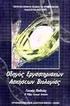 ΥΠΟΥΡΓΕΙΟ ΕΘΝΙΚΗΣ ΠΑΙΔΕΙΑΣ ΚΑΙ ΘΡΗΣΚΕΥΜΑΤΩΝ ΠΑΙΔΑΓΩΓΙΚΟ ΙΝΣΤΙΤΟΥΤΟ ΠΟΛΥΜΕΣΑ- ΔΙΚΤΥΑ ΚΥΚΛΟΥ ΠΛΗΡΟΦΟΡΙΚΗΣ ΚΑΙ ΥΠΗΡΕΣΙΩΝ ΤΕΧΝΟΛΟΓΙΚΗΣ ΚΑΤΕΥΘΥΝΣΗΣ ΕΝΙΑΙΟΥ ΛΥΚΕΙΟΥ ΠΡΟΓΡΑΜΜΑ ΣΠΟΥΔΩΝ Μάρτιος 1998 ΕΙΣΑΓΩΓΗ Το
ΥΠΟΥΡΓΕΙΟ ΕΘΝΙΚΗΣ ΠΑΙΔΕΙΑΣ ΚΑΙ ΘΡΗΣΚΕΥΜΑΤΩΝ ΠΑΙΔΑΓΩΓΙΚΟ ΙΝΣΤΙΤΟΥΤΟ ΠΟΛΥΜΕΣΑ- ΔΙΚΤΥΑ ΚΥΚΛΟΥ ΠΛΗΡΟΦΟΡΙΚΗΣ ΚΑΙ ΥΠΗΡΕΣΙΩΝ ΤΕΧΝΟΛΟΓΙΚΗΣ ΚΑΤΕΥΘΥΝΣΗΣ ΕΝΙΑΙΟΥ ΛΥΚΕΙΟΥ ΠΡΟΓΡΑΜΜΑ ΣΠΟΥΔΩΝ Μάρτιος 1998 ΕΙΣΑΓΩΓΗ Το
ΕΓΧΕΙΡΙΔΙΟ ΜΑΘΗΤΗ. της Πλατφόρμας Τηλεκατάρτισης
 ΕΓΧΕΙΡΙΔΙΟ ΜΑΘΗΤΗ της Πλατφόρμας Τηλεκατάρτισης ΠΕΡΙΕΧΟΜΕΝΑ 1. Εισαγωγή...2 2. Αρχική σελίδα, Εισαγωγή & Περιβάλλον Συστήματος...3 2.1. Αρχική σελίδα εισαγωγής...3 2.2. Εισαγωγή στην Πλατφόρμα Τηλε-κατάρτισης...4
ΕΓΧΕΙΡΙΔΙΟ ΜΑΘΗΤΗ της Πλατφόρμας Τηλεκατάρτισης ΠΕΡΙΕΧΟΜΕΝΑ 1. Εισαγωγή...2 2. Αρχική σελίδα, Εισαγωγή & Περιβάλλον Συστήματος...3 2.1. Αρχική σελίδα εισαγωγής...3 2.2. Εισαγωγή στην Πλατφόρμα Τηλε-κατάρτισης...4
ΚΑΙΝΟΤΟΜΕΣ ΛΥΣΕΙΣ ΕΚΠΑΙΔΕΥΣΗΣ ΚΑΙ ΑΞΙΟΛΟΓΗΣΗΣ ΟΔΗΓΟΣ E-LEARNING
 ΚΑΙΝΟΤΟΜΕΣ ΛΥΣΕΙΣ ΕΚΠΑΙΔΕΥΣΗΣ ΚΑΙ ΑΞΙΟΛΟΓΗΣΗΣ ΑΘΗΝΑ 2014 1 1. Τι είναι το e-learning; Το e-learning, η ηλεκτρονική μάθηση, είναι μια διαδικασία μάθησης και ταυτόχρονα μια μεθοδολογία εξ αποστάσεως εκπαίδευσης
ΚΑΙΝΟΤΟΜΕΣ ΛΥΣΕΙΣ ΕΚΠΑΙΔΕΥΣΗΣ ΚΑΙ ΑΞΙΟΛΟΓΗΣΗΣ ΑΘΗΝΑ 2014 1 1. Τι είναι το e-learning; Το e-learning, η ηλεκτρονική μάθηση, είναι μια διαδικασία μάθησης και ταυτόχρονα μια μεθοδολογία εξ αποστάσεως εκπαίδευσης
Διαδραστικός πίνακας. Ναλμπάντη Θεοδώρα Σχολική Σύμβουλος Πληροφορικής Θράκης
 Διαδραστικός πίνακας Ναλμπάντη Θεοδώρα Σχολική Σύμβουλος Πληροφορικής Θράκης Ο διαδραστικός πίνακας έχει εισβάλει στην διδασκαλία των διαφόρων γνωστικών αντικειμένων και πολλά εκπαιδευτικά κέντρα το έχουν
Διαδραστικός πίνακας Ναλμπάντη Θεοδώρα Σχολική Σύμβουλος Πληροφορικής Θράκης Ο διαδραστικός πίνακας έχει εισβάλει στην διδασκαλία των διαφόρων γνωστικών αντικειμένων και πολλά εκπαιδευτικά κέντρα το έχουν
Συνοπτικός Οδηγός Χρήσης του Moodle για τον Καθηγητή
 Συνοπτικός Οδηγός Χρήσης του Moodle για τον Καθηγητή 1 Πίνακας Περιεχομένων 1. Εισαγωγή... 4 1.1 Περιβάλλον Moodle...4 1.2 Χρήση ονόματος χρήστη και κωδικού...4 1.3 Δημιουργία νέου μαθήματος...4 1.3.1
Συνοπτικός Οδηγός Χρήσης του Moodle για τον Καθηγητή 1 Πίνακας Περιεχομένων 1. Εισαγωγή... 4 1.1 Περιβάλλον Moodle...4 1.2 Χρήση ονόματος χρήστη και κωδικού...4 1.3 Δημιουργία νέου μαθήματος...4 1.3.1
Τεχνική αναφορά «Τηλεκπαίδευση» Έργο: «Προηγμένες υπηρεσίες ηλεκτρονικής μάθησης στο ΤΕΙ Λάρισας»
 Τεχνική αναφορά «Τηλεκπαίδευση» Έργο: «Προηγμένες υπηρεσίες ηλεκτρονικής μάθησης στο ΤΕΙ Λάρισας» Κυριακή Μπαλτά Βιβλιοθηκονόμος-Τεχνολόγος Εκπαίδευσης Λάρισα Φεβρουάριος 2006 Εισαγωγή Η παρούσα τεχνική
Τεχνική αναφορά «Τηλεκπαίδευση» Έργο: «Προηγμένες υπηρεσίες ηλεκτρονικής μάθησης στο ΤΕΙ Λάρισας» Κυριακή Μπαλτά Βιβλιοθηκονόμος-Τεχνολόγος Εκπαίδευσης Λάρισα Φεβρουάριος 2006 Εισαγωγή Η παρούσα τεχνική
EXODUS e.learn platform: Addressing Training Needs in Today s Organizations. Αλέξανδρος Κ. Μελέγκογλου Head of e-learning Solutions EXODUS A.E.
 EXODUS e.learn platform: Addressing Training Needs in Today s Organizations Αλέξανδρος Κ. Μελέγκογλου Head of e-learning Solutions EXODUS A.E. Πλατφόρμα ηλεκτρονικής μάθησης Κάλυψη σημαντικών εκπαιδευτικών
EXODUS e.learn platform: Addressing Training Needs in Today s Organizations Αλέξανδρος Κ. Μελέγκογλου Head of e-learning Solutions EXODUS A.E. Πλατφόρμα ηλεκτρονικής μάθησης Κάλυψη σημαντικών εκπαιδευτικών
ΕΛΑΧΙΣΤΕΣ ΑΠΑΙΤΗΣΕΙΣ ΕΞΟΠΛΙΣΜΟΥ... 22 ΕΠΙΚΟΙΝΩΝΙΑ... 23
 Πλατφόρµα Ασύγχρονης Τηλεκπαίδευσης GUnet e-class Ακαδηµαϊκό ιαδίκτυο GUnet Οµάδα Ασύγχρονης Τηλεκπαίδευσης Τίτλος Πλατφόρµα Ασύγχρονης Τηλεκπαίδευσης Συντάκτης Ακαδηµαϊκό ιαδίκτυο GUnet Οµάδα Ασύγχρονης
Πλατφόρµα Ασύγχρονης Τηλεκπαίδευσης GUnet e-class Ακαδηµαϊκό ιαδίκτυο GUnet Οµάδα Ασύγχρονης Τηλεκπαίδευσης Τίτλος Πλατφόρµα Ασύγχρονης Τηλεκπαίδευσης Συντάκτης Ακαδηµαϊκό ιαδίκτυο GUnet Οµάδα Ασύγχρονης
ΠΛΑΤΦΟΡΜΑ ΔΙΑΧΕΙΡΙΣΗΣ ΒΙΝΤΕΟΔΙΑΛΕΞΕΩΝ ΔΗΛΟΣ delos.uoa.gr. Εγχειρίδιο Χρήσης Μελών ΔΕΠ
 ΠΛΑΤΦΟΡΜΑ ΔΙΑΧΕΙΡΙΣΗΣ ΒΙΝΤΕΟΔΙΑΛΕΞΕΩΝ ΔΗΛΟΣ delos.uoa.gr Εγχειρίδιο Χρήσης Μελών ΔΕΠ Αναζήτηση Δημόσιου Περιεχομένου Η διεύθυνση ιστού της νεάς πλατφόρμας διαχείρισης βιντεοδιαλέξεων Δήλος είναι: http://delos.uoa.gr
ΠΛΑΤΦΟΡΜΑ ΔΙΑΧΕΙΡΙΣΗΣ ΒΙΝΤΕΟΔΙΑΛΕΞΕΩΝ ΔΗΛΟΣ delos.uoa.gr Εγχειρίδιο Χρήσης Μελών ΔΕΠ Αναζήτηση Δημόσιου Περιεχομένου Η διεύθυνση ιστού της νεάς πλατφόρμας διαχείρισης βιντεοδιαλέξεων Δήλος είναι: http://delos.uoa.gr
B) Ετοιμάζοντας μια Παρουσίαση
 B) Ετοιμάζοντας μια Παρουσίαση Τι είναι μια παρουσίαση με τη βοήθεια ηλεκτρονικού υπολογιστή Ο υπολογιστής με την κατάλληλη εφαρμογή, μπορεί να μας βοηθήσει στη δημιουργία εντυπωσιακών εγγράφων, διαφανειών
B) Ετοιμάζοντας μια Παρουσίαση Τι είναι μια παρουσίαση με τη βοήθεια ηλεκτρονικού υπολογιστή Ο υπολογιστής με την κατάλληλη εφαρμογή, μπορεί να μας βοηθήσει στη δημιουργία εντυπωσιακών εγγράφων, διαφανειών
Γεωργάκης Αριστείδης ΠΕ20
 1 Εκκίνηση για πρώτη φορά Όπως συμβαίνει και με τις υπόλοιπες εφαρμογές του OpenOffice, έτσι και το Impress μπορούμε να το εκκινήσουμε μέσω της συντόμευσης που εγκαθίσταται αυτόματα στην επιφάνεια εργασίας
1 Εκκίνηση για πρώτη φορά Όπως συμβαίνει και με τις υπόλοιπες εφαρμογές του OpenOffice, έτσι και το Impress μπορούμε να το εκκινήσουμε μέσω της συντόμευσης που εγκαθίσταται αυτόματα στην επιφάνεια εργασίας
Δημιουργία. Ιστολογίου (blog) 7/5/2015. Χρυσάνθη Γιομέλου ΚΔΒΜ ΝΙΚΑΙΑΣ
 Δημιουργία 7/5/2015 Ιστολογίου (blog) www.blogger.com Χρυσάνθη Γιομέλου ΚΔΒΜ ΝΙΚΑΙΑΣ ΠΕΡΙΕΧΟΜΕΝΑ TI EINAI TO ΙΣΤΟΛΟΓΙΟ... 2 ΓΙΑΤΙ ΙΣΤΟΛΟΓΙΟ;... 2 ΠΛΕΟΝΕΚΤΗΜΑΤΑ ΤΗΣ ΧΡΗΣΗΣ ΙΣΤΟΛΟΓΙΟΥ... 2 ΔΗΜΙΟΥΡΓΙΑ ΛΟΓΑΡΙΑΣΜΟΥ
Δημιουργία 7/5/2015 Ιστολογίου (blog) www.blogger.com Χρυσάνθη Γιομέλου ΚΔΒΜ ΝΙΚΑΙΑΣ ΠΕΡΙΕΧΟΜΕΝΑ TI EINAI TO ΙΣΤΟΛΟΓΙΟ... 2 ΓΙΑΤΙ ΙΣΤΟΛΟΓΙΟ;... 2 ΠΛΕΟΝΕΚΤΗΜΑΤΑ ΤΗΣ ΧΡΗΣΗΣ ΙΣΤΟΛΟΓΙΟΥ... 2 ΔΗΜΙΟΥΡΓΙΑ ΛΟΓΑΡΙΑΣΜΟΥ
ΚΕΦΑΛΑΙΟ 1 Ο -ΕΙΣΑΓΩΓΗ
 ΚΕΦΑΛΑΙΟ 1 Ο -ΕΙΣΑΓΩΓΗ ΕΙΣΑΓΩΓΗ Η έρευνα αυτή στοχεύει στη διερεύνηση της επίδρασης μιας νέας μεθόδου διδασκαλίας και μάθησης -μέσα σε ένα περιβάλλον λογισμικού Η/Υ- στην ενίσχυση της εννοιολογικής μάθησης
ΚΕΦΑΛΑΙΟ 1 Ο -ΕΙΣΑΓΩΓΗ ΕΙΣΑΓΩΓΗ Η έρευνα αυτή στοχεύει στη διερεύνηση της επίδρασης μιας νέας μεθόδου διδασκαλίας και μάθησης -μέσα σε ένα περιβάλλον λογισμικού Η/Υ- στην ενίσχυση της εννοιολογικής μάθησης
Υπηρεσία Ασύγχρονης Τηλεκπαίδευσης Εθνικό & Καποδιστρικό Πανεπιστήμιο Αθηνών
 Υπηρεσία Ασύγχρονης Τηλεκπαίδευσης Εθνικό & Καποδιστρικό Πανεπιστήμιο Αθηνών ΤΣΙΜΠΑΝΗΣ ΚΩΝΣΤΑΝΤΙΝΟΣ ΕΞΗΝΤΑΡΙΔΗΣ ΙΩΑΝΝΗΣ Κέντρο Λειτουργίας και Διαχείρισης Δικτύου ΕΘΝΙΚΟ ΚΑΙ ΚΑΠΟΔΙΣΤΡΙΑΚΟ ΠΑΝΕΠΙΣΤΗΜΙΟ
Υπηρεσία Ασύγχρονης Τηλεκπαίδευσης Εθνικό & Καποδιστρικό Πανεπιστήμιο Αθηνών ΤΣΙΜΠΑΝΗΣ ΚΩΝΣΤΑΝΤΙΝΟΣ ΕΞΗΝΤΑΡΙΔΗΣ ΙΩΑΝΝΗΣ Κέντρο Λειτουργίας και Διαχείρισης Δικτύου ΕΘΝΙΚΟ ΚΑΙ ΚΑΠΟΔΙΣΤΡΙΑΚΟ ΠΑΝΕΠΙΣΤΗΜΙΟ
Σχεδιάζοντας Εφαρμογές για το Διαδίκτυο
 FrontPage 2003 Πρακτικός Οδηγός Χρήσης Το FrontPage είναι ένα πρόγραμμα δημιουργίας ιστοσελίδων και δικτυακών τόπων που επιτρέπει το σχεδιασμό ιστοσελίδων μέσα από γραφικό περιβάλλον αλλά και την ταυτόχρονη
FrontPage 2003 Πρακτικός Οδηγός Χρήσης Το FrontPage είναι ένα πρόγραμμα δημιουργίας ιστοσελίδων και δικτυακών τόπων που επιτρέπει το σχεδιασμό ιστοσελίδων μέσα από γραφικό περιβάλλον αλλά και την ταυτόχρονη
ΕΚΠΑ η-τάξη Πλατφόρμα Ασύγχρονης Τηλεκπαίδευσης
 ΕΚΠΑ η-τάξη Πλατφόρμα Ασύγχρονης Τηλεκπαίδευσης Περιγραφή Πλατφόρμας Η πλατφόρμα η-τάξη είναι ένα ολοκληρωμένο Σύστημα Διαχείρισης Ηλεκτρονικών Μαθημάτων και υποστηρίζει την Υπηρεσία Ασύγχρονης Τηλεκπαίδευσης
ΕΚΠΑ η-τάξη Πλατφόρμα Ασύγχρονης Τηλεκπαίδευσης Περιγραφή Πλατφόρμας Η πλατφόρμα η-τάξη είναι ένα ολοκληρωμένο Σύστημα Διαχείρισης Ηλεκτρονικών Μαθημάτων και υποστηρίζει την Υπηρεσία Ασύγχρονης Τηλεκπαίδευσης
Αξιοποίηση διαδραστικών συστημάτων διδασκαλίας (διαδραστικών πινάκων) στην τάξη
 Αξιοποίηση διαδραστικών συστημάτων διδασκαλίας (διαδραστικών πινάκων) στην τάξη Θεόδωρος Αρχοντίδης Δάσκαλος Επιμορφωτική ημερίδα Σχολικού Συμβούλου 35 ης Περιφέρειας Δ.Ε. Αττικής 7 ο Δημοτικό Σχολείο
Αξιοποίηση διαδραστικών συστημάτων διδασκαλίας (διαδραστικών πινάκων) στην τάξη Θεόδωρος Αρχοντίδης Δάσκαλος Επιμορφωτική ημερίδα Σχολικού Συμβούλου 35 ης Περιφέρειας Δ.Ε. Αττικής 7 ο Δημοτικό Σχολείο
Βιωματικό εργαστήριο ηλεκτρονικών υπολογιστών. Οργάνωση εκπαιδευτικού υλικού με Η/Υ από δραστηριότητες στο Δημοτικό και στο Νηπιαγωγείο.
 Βιωματικό εργαστήριο ηλεκτρονικών υπολογιστών. Οργάνωση εκπαιδευτικού υλικού με Η/Υ από δραστηριότητες στο Δημοτικό και στο Νηπιαγωγείο. Εισηγητής : Χρήστος Μανώλης δάσκαλος Θεσσαλονίκη Οκτώβριος - Δεκέμβριος
Βιωματικό εργαστήριο ηλεκτρονικών υπολογιστών. Οργάνωση εκπαιδευτικού υλικού με Η/Υ από δραστηριότητες στο Δημοτικό και στο Νηπιαγωγείο. Εισηγητής : Χρήστος Μανώλης δάσκαλος Θεσσαλονίκη Οκτώβριος - Δεκέμβριος
ΕΡΕΥΝΗΤΙΚΗ ΕΡΓΑΣΙΑ Α_ΤΕΤΡΑΜ_ ΕΣΠΕΡΙΝΟ ΛΥΚΕΙΟ ΛΑΡΙΣΑΣ. ΘΕΜΑ: E-LEARNING Αντζελα Πιετρη-Αριστελα Γκιονι ESPERINO LYKEIO LARISAS
 ΕΡΕΥΝΗΤΙΚΗ ΕΡΓΑΣΙΑ Α_ΤΕΤΡΑΜ_2014-15 ΕΣΠΕΡΙΝΟ ΛΥΚΕΙΟ ΛΑΡΙΣΑΣ ΘΕΜΑ: E-LEARNING Αντζελα Πιετρη-Αριστελα Γκιονι ΜΑΘΗΣΗ Μάθηση είναι μια μόνιμη αλλαγή στη συμπεριφορά του ατόμου, η οποία είναι αποτέλεσμα εμπειρίας
ΕΡΕΥΝΗΤΙΚΗ ΕΡΓΑΣΙΑ Α_ΤΕΤΡΑΜ_2014-15 ΕΣΠΕΡΙΝΟ ΛΥΚΕΙΟ ΛΑΡΙΣΑΣ ΘΕΜΑ: E-LEARNING Αντζελα Πιετρη-Αριστελα Γκιονι ΜΑΘΗΣΗ Μάθηση είναι μια μόνιμη αλλαγή στη συμπεριφορά του ατόμου, η οποία είναι αποτέλεσμα εμπειρίας
ΟΛΟΚΛΗΡΩΜΕΝΟ ΣΥΣΤΗΜΑ ΤΗΛΕΚΑΤΑΡΤΙΣΗΣ E-AGIOGRAFIA
 ΟΛΟΚΛΗΡΩΜΕΝΟ ΣΥΣΤΗΜΑ ΤΗΛΕΚΑΤΑΡΤΙΣΗΣ E-AGIOGRAFIA Καλωσορίσατε στην πλατφόρμα ηλεκτρονικής μάθησης E-Agiografia, Η Media Suite έχει αναπτύξει το Ολοκληρωμένο Σύστημα Τηλεκατάρτισης (e-learning) με την επωνυμία
ΟΛΟΚΛΗΡΩΜΕΝΟ ΣΥΣΤΗΜΑ ΤΗΛΕΚΑΤΑΡΤΙΣΗΣ E-AGIOGRAFIA Καλωσορίσατε στην πλατφόρμα ηλεκτρονικής μάθησης E-Agiografia, Η Media Suite έχει αναπτύξει το Ολοκληρωμένο Σύστημα Τηλεκατάρτισης (e-learning) με την επωνυμία
Αξιοποίηση διαδραστικών συστημάτων διδασκαλίας (διαδραστικών πινάκων) στην τάξη
 Αξιοποίηση διαδραστικών συστημάτων διδασκαλίας (διαδραστικών πινάκων) στην τάξη Θεόδωρος Αρχοντίδης Δάσκαλος Επιμορφωτική ημερίδα Σχολικού Συμβούλου 35 ης Περιφέρειας Δ.Ε. Αττικής Νεστόρειο Δ.Σ. Ιλίου
Αξιοποίηση διαδραστικών συστημάτων διδασκαλίας (διαδραστικών πινάκων) στην τάξη Θεόδωρος Αρχοντίδης Δάσκαλος Επιμορφωτική ημερίδα Σχολικού Συμβούλου 35 ης Περιφέρειας Δ.Ε. Αττικής Νεστόρειο Δ.Σ. Ιλίου
Eκπαίδευση Εκπαιδευτών Ενηλίκων & Δία Βίου Μάθηση
 Πρόγραμμα Eξ Aποστάσεως Eκπαίδευσης (E learning) Eκπαίδευση Εκπαιδευτών Ενηλίκων & Δία Βίου Μάθηση Οδηγός Σπουδών Το πρόγραμμα εξ αποστάσεως εκπαίδευσης ( e-learning ) του Πανεπιστημίου Πειραιά του Τμήματος
Πρόγραμμα Eξ Aποστάσεως Eκπαίδευσης (E learning) Eκπαίδευση Εκπαιδευτών Ενηλίκων & Δία Βίου Μάθηση Οδηγός Σπουδών Το πρόγραμμα εξ αποστάσεως εκπαίδευσης ( e-learning ) του Πανεπιστημίου Πειραιά του Τμήματος
Μάθημα 4ο. Προγράμματα
 Μάθημα 4ο Προγράμματα Σελίδα 47 από 106 4.1 Εγκατάσταση προγραμμάτων Όπως έχουμε πει στο πρώτο μάθημα (Σημειώσεις 1ου Μαθήματος 1.3.3.Β σελ. 12) τα προγράμματα ή αλλιώς εφαρμογές αποτελούν μέρος του λογισμικού
Μάθημα 4ο Προγράμματα Σελίδα 47 από 106 4.1 Εγκατάσταση προγραμμάτων Όπως έχουμε πει στο πρώτο μάθημα (Σημειώσεις 1ου Μαθήματος 1.3.3.Β σελ. 12) τα προγράμματα ή αλλιώς εφαρμογές αποτελούν μέρος του λογισμικού
Cubitech Hellas Ακροπόλεως 24, Καλλιθέα, Αθήνα Τ.Κ. 176 75, Ελλάδα, Τηλ. 210 9580887-8 Φαξ.2109580885
 CubisLITE Client Οδηγίες Χρήσεως Cubitech Hellas Ακροπόλεως 24, Καλλιθέα, Αθήνα Τ.Κ. 176 75, Ελλάδα, Τηλ. 210 9580887-8 Φαξ.2109580885 1 ΠΕΡΙΕΧΟΜΕΝΑ Γενικά 1. Τι είναι ο CubisLITE Server 2. Τι είναι ο
CubisLITE Client Οδηγίες Χρήσεως Cubitech Hellas Ακροπόλεως 24, Καλλιθέα, Αθήνα Τ.Κ. 176 75, Ελλάδα, Τηλ. 210 9580887-8 Φαξ.2109580885 1 ΠΕΡΙΕΧΟΜΕΝΑ Γενικά 1. Τι είναι ο CubisLITE Server 2. Τι είναι ο
PowerPoint Ένα εργαλείο παρουσίασης
 Εργασία 7η 2 Αρκετοί πιστεύουν πως η επιτυχία μιας παρουσίασης είναι δεδομένη εάν ο παρουσιαστής κατέχει το θέμα που πρόκειται να παρουσιάσει και είναι σε θέση να χειρίζεται ί ά άνετα έ ένα πρόγραμμα ό
Εργασία 7η 2 Αρκετοί πιστεύουν πως η επιτυχία μιας παρουσίασης είναι δεδομένη εάν ο παρουσιαστής κατέχει το θέμα που πρόκειται να παρουσιάσει και είναι σε θέση να χειρίζεται ί ά άνετα έ ένα πρόγραμμα ό
Μορφές Ηλεκτρονικής Μάθησης
 Ηλεκτρονική Μάθηση Μορφές Ηλεκτρονικής Μάθησης Σύγχρονη Ηλεκτρονική Μάθηση Εικονική αίθουσα διδασκαλίας Τεχνολογίες Τηλεδιάσκεψης Ασύγχρονη Ηλεκτρονική Μάθηση Ηλεκτρονική Μάθηση σε Εξατομικευμένο Ρυθμό
Ηλεκτρονική Μάθηση Μορφές Ηλεκτρονικής Μάθησης Σύγχρονη Ηλεκτρονική Μάθηση Εικονική αίθουσα διδασκαλίας Τεχνολογίες Τηλεδιάσκεψης Ασύγχρονη Ηλεκτρονική Μάθηση Ηλεκτρονική Μάθηση σε Εξατομικευμένο Ρυθμό
Εργασία-3: Παρουσίαση Εργασίας. Ομάδα Α. Προετοιμασία Αναφοράς
 Εργασία-3: Παρουσίαση Εργασίας Ομάδα Α. Προετοιμασία Αναφοράς Αρκετοί πιστεύουν πως η επιτυχία μιας παρουσίασης είναι δεδομένη εάν ο παρουσιαστής κατέχει το θέμα που πρόκειται να παρουσιάσει και είναι
Εργασία-3: Παρουσίαση Εργασίας Ομάδα Α. Προετοιμασία Αναφοράς Αρκετοί πιστεύουν πως η επιτυχία μιας παρουσίασης είναι δεδομένη εάν ο παρουσιαστής κατέχει το θέμα που πρόκειται να παρουσιάσει και είναι
Τίτλος Πλατφόρµα Ασύγχρονης Τηλεκπαίδευσης. Συντάκτης. Ακαδηµαϊκό ιαδίκτυο GUnet Οµάδα Ασύγχρονης Τηλεκπαίδευσης
 Τίτλος Πλατφόρµα Ασύγχρονης Τηλεκπαίδευσης Συντάκτης Ακαδηµαϊκό ιαδίκτυο GUnet Οµάδα Ασύγχρονης Τηλεκπαίδευσης Ηµεροµηνία Μάιος 2004 Πίνακας Περιεχοµένων ΕΙΣΑΓΩΓΗ 3 ΦΙΛΟΣΟΦΙΑ ΠΛΑΤΦΟΡΜΑΣ 4 ΒΑΣΙΚΑ ΣΤΟΙΧΕΙΑ
Τίτλος Πλατφόρµα Ασύγχρονης Τηλεκπαίδευσης Συντάκτης Ακαδηµαϊκό ιαδίκτυο GUnet Οµάδα Ασύγχρονης Τηλεκπαίδευσης Ηµεροµηνία Μάιος 2004 Πίνακας Περιεχοµένων ΕΙΣΑΓΩΓΗ 3 ΦΙΛΟΣΟΦΙΑ ΠΛΑΤΦΟΡΜΑΣ 4 ΒΑΣΙΚΑ ΣΤΟΙΧΕΙΑ
Open eclass Πλατφόρμα Ασύγχρονης Τηλεκπαίδευσης
 Open eclass Πλατφόρμα Ασύγχρονης Τηλεκπαίδευσης Περιγραφή Πλατφόρμας Η πλατφόρμα Open eclass είναι ένα ολοκληρωμένο Σύστημα Διαχείρισης Ηλεκτρονικών Μαθημάτων και αποτελεί την πρόταση του Πανελλήνιου Ακαδημαϊκού
Open eclass Πλατφόρμα Ασύγχρονης Τηλεκπαίδευσης Περιγραφή Πλατφόρμας Η πλατφόρμα Open eclass είναι ένα ολοκληρωμένο Σύστημα Διαχείρισης Ηλεκτρονικών Μαθημάτων και αποτελεί την πρόταση του Πανελλήνιου Ακαδημαϊκού
Λογισμικό exe. Οδηγός. Συγγραφική Ομάδα: Κωνςταντίνοσ Τςακάλογλου, Ιωάννησ Εξηνταρίδησ, Κωνςταντίνοσ Τςιμπάνησ, Σταυροφλα Γεωργιάδη
 Λογισμικό exe Οδηγός Συγγραφική Ομάδα: Κωνςταντίνοσ Τςακάλογλου, Ιωάννησ Εξηνταρίδησ, Κωνςταντίνοσ Τςιμπάνησ, Σταυροφλα Γεωργιάδη Απρίλιοσ 2010 Το SCORM είναι ένα διεθνώς αναγνωρισμένο πρότυπο για μαθησιακά
Λογισμικό exe Οδηγός Συγγραφική Ομάδα: Κωνςταντίνοσ Τςακάλογλου, Ιωάννησ Εξηνταρίδησ, Κωνςταντίνοσ Τςιμπάνησ, Σταυροφλα Γεωργιάδη Απρίλιοσ 2010 Το SCORM είναι ένα διεθνώς αναγνωρισμένο πρότυπο για μαθησιακά
7.Α.1 Παρουσιάσεις. 7.Α.2 Περιγραφή περιεχομένων της εφαρμογής
 Μάθημα 7ο Πολυμέσα 7.Α.1 Παρουσιάσεις Οι παρουσιάσεις είναι μια εφαρμογή που χρησιμεύει στην παρουσίαση των εργασιών μας. Αποτελούν μια συνοπτική μορφή των εργασιών μας. Μέσω δημιουργίας διαφανειών, μορφοποιήσεων
Μάθημα 7ο Πολυμέσα 7.Α.1 Παρουσιάσεις Οι παρουσιάσεις είναι μια εφαρμογή που χρησιμεύει στην παρουσίαση των εργασιών μας. Αποτελούν μια συνοπτική μορφή των εργασιών μας. Μέσω δημιουργίας διαφανειών, μορφοποιήσεων
Σύγχρονη και Ασύγχρονη Τηλεκπαίδευση στο Οικονομικό Πανεπιστήμιο Αθηνών. Άννα Κεφάλα Κέντρο Διαχείρισης Δικτύων
 Σύγχρονη και Ασύγχρονη Τηλεκπαίδευση στο Οικονομικό Πανεπιστήμιο Αθηνών Άννα Κεφάλα Τηλεκπαίδευση: νέο μοντέλο εκπαίδευσης;; Συμπληρωματική ως προς την παραδοσιακή Άρση χωρο χρονικών περιορισμών Αυξημένες
Σύγχρονη και Ασύγχρονη Τηλεκπαίδευση στο Οικονομικό Πανεπιστήμιο Αθηνών Άννα Κεφάλα Τηλεκπαίδευση: νέο μοντέλο εκπαίδευσης;; Συμπληρωματική ως προς την παραδοσιακή Άρση χωρο χρονικών περιορισμών Αυξημένες
Συστήµατα Τηλεκπαίδευσησ
 1 Συστήµατα Τηλεκπαίδευσησ Τµήµα Διοίκησης Επιχειρήσεων Τει Δυτικής Ελλάδας Μεσολόγγι Δρ. Α. Στεφανή Εισαγωγή (1/2) Ø Διεξαγωγή Μαθήµατος Ø Κάθε Πέµπτη Ø Ύλη: Βιβλίο + Διαφάνειες στο e-class Ø Επικοινωνία:
1 Συστήµατα Τηλεκπαίδευσησ Τµήµα Διοίκησης Επιχειρήσεων Τει Δυτικής Ελλάδας Μεσολόγγι Δρ. Α. Στεφανή Εισαγωγή (1/2) Ø Διεξαγωγή Μαθήµατος Ø Κάθε Πέµπτη Ø Ύλη: Βιβλίο + Διαφάνειες στο e-class Ø Επικοινωνία:
Microsoft PowerPoint 2010 Πανεπιστήμιο Κύπρου
 Microsoft PowerPoint 2010 Πανεπιστήμιο Κύπρου Ιούλιος 2017 Copyright 2017 Πανεπιστήμιο Κύπρου. Όλα τα πνευματικά δικαιώματα κατοχυρωμένα. Δημιουργός: Λευτέρης Γ. Ζαχαρία Πίνακας Περιεχομένων 1. Εισαγωγή....
Microsoft PowerPoint 2010 Πανεπιστήμιο Κύπρου Ιούλιος 2017 Copyright 2017 Πανεπιστήμιο Κύπρου. Όλα τα πνευματικά δικαιώματα κατοχυρωμένα. Δημιουργός: Λευτέρης Γ. Ζαχαρία Πίνακας Περιεχομένων 1. Εισαγωγή....
Περιεχόμενα. Αντί προλόγου Πώς να χρησιμοποιήσετε το βιβλίο Κεφάλαιο 1: Πώς δημιουργώ το Προφίλ μου στο Facebook;...
 Περιεχόμενα Αντί προλόγου... 7 Πώς να χρησιμοποιήσετε το βιβλίο... 13 Κεφάλαιο 1: Πώς δημιουργώ το Προφίλ μου στο Facebook;...15 Κεφάλαιο 2: Τι βλέπω στην οθόνη μου όταν ολοκληρώσω τη δημιουργία του Προφίλ
Περιεχόμενα Αντί προλόγου... 7 Πώς να χρησιμοποιήσετε το βιβλίο... 13 Κεφάλαιο 1: Πώς δημιουργώ το Προφίλ μου στο Facebook;...15 Κεφάλαιο 2: Τι βλέπω στην οθόνη μου όταν ολοκληρώσω τη δημιουργία του Προφίλ
Ερωτήσεις- Απαντήσεις Πολυμέσα Απο το Βιβλίο Εφαρμογές Η/Υ Α,Β,Γ Λυκείου
 Ερωτήσεις- Απαντήσεις Πολυμέσα Απο το Βιβλίο Εφαρμογές Η/Υ Α,Β,Γ Λυκείου 1. Τι ονομάζουμε κόμβο και τι σύνδεσμο σε μια μη γραμμικά διαρθρωμένη ύλη; Με την έννοια σύνδεσμος (link) σε μια μη γραμμικά διαρθρωμένη
Ερωτήσεις- Απαντήσεις Πολυμέσα Απο το Βιβλίο Εφαρμογές Η/Υ Α,Β,Γ Λυκείου 1. Τι ονομάζουμε κόμβο και τι σύνδεσμο σε μια μη γραμμικά διαρθρωμένη ύλη; Με την έννοια σύνδεσμος (link) σε μια μη γραμμικά διαρθρωμένη
Εγχειρίδιο Φοιτητών. 1. Εισαγωγή
 Εγχειρίδιο Φοιτητών 1. Εισαγωγή Η ηλεκτρονική πλατφόρµα «e-class», αποτελεί ένα ολοκληρωµένο σύστηµα Ασύγχρονης Τηλεκπαίδευσης. Στόχος της είναι παροχή υποδοµών εκπαίδευσης και κατάρτισης ανεξάρτητα από
Εγχειρίδιο Φοιτητών 1. Εισαγωγή Η ηλεκτρονική πλατφόρµα «e-class», αποτελεί ένα ολοκληρωµένο σύστηµα Ασύγχρονης Τηλεκπαίδευσης. Στόχος της είναι παροχή υποδοµών εκπαίδευσης και κατάρτισης ανεξάρτητα από
Εφαρμογές Εκπαιδευτικού Λογισμικού για τη Δευτεροβάθμια Εκπαίδευση
 Εφαρμογές Εκπαιδευτικού Λογισμικού για τη Δευτεροβάθμια Εκπαίδευση Μαρία Καραβελάκη-Καπλάνη, M.Sc. INTE*LEARN Αγν.Στρατιώτη 46 176 73 Καλλιθέα τηλ. 95 91 853, fax. 95 72 098 E-mail: intelrn@prometheus.hol.gr
Εφαρμογές Εκπαιδευτικού Λογισμικού για τη Δευτεροβάθμια Εκπαίδευση Μαρία Καραβελάκη-Καπλάνη, M.Sc. INTE*LEARN Αγν.Στρατιώτη 46 176 73 Καλλιθέα τηλ. 95 91 853, fax. 95 72 098 E-mail: intelrn@prometheus.hol.gr
ΟΔΗΓΙΕΣ ΓΙΑ ΤΟ ΠΑΙΧΝΙΔΙ.
 ΟΔΗΓΙΕΣ ΓΙΑ ΤΟ ΠΑΙΧΝΙΔΙ. Το πρώτο πράγμα που βλέπουμε μόλις ξεκινάμε το παιχνίδι είναι μια λίστα με όλα τα διαθέσιμα βίντεο με τα οποία μπορούμε να εξασκηθούμε. Σε αυτή περιλαμβάνονται επίσης πληροφορίες
ΟΔΗΓΙΕΣ ΓΙΑ ΤΟ ΠΑΙΧΝΙΔΙ. Το πρώτο πράγμα που βλέπουμε μόλις ξεκινάμε το παιχνίδι είναι μια λίστα με όλα τα διαθέσιμα βίντεο με τα οποία μπορούμε να εξασκηθούμε. Σε αυτή περιλαμβάνονται επίσης πληροφορίες
Εγχειρίδιο Χρήσης του περιβάλλοντος ασύγχρονης εξ αποστάσεως εκπαίδευσης elearning.ekdd.gr
 ΙΝΣΤΙΤΟΥΤΟ ΕΠΙΜΟΡΦΩΣΗΣ Εγχειρίδιο Χρήσης του περιβάλλοντος ασύγχρονης εξ Οκτώβριος 2014 ΠΕΡΙΕΧΟΜΕΝΑ Ινστιτούτο Επιμόρφωσης... 0 Εισαγωγή... 2 Είσοδος, Έξοδος από το σύστημα - προσωπικά στοιχεία... 3 Πως
ΙΝΣΤΙΤΟΥΤΟ ΕΠΙΜΟΡΦΩΣΗΣ Εγχειρίδιο Χρήσης του περιβάλλοντος ασύγχρονης εξ Οκτώβριος 2014 ΠΕΡΙΕΧΟΜΕΝΑ Ινστιτούτο Επιμόρφωσης... 0 Εισαγωγή... 2 Είσοδος, Έξοδος από το σύστημα - προσωπικά στοιχεία... 3 Πως
ΟΔΗΓΙΕΣ ΧΡΗΣΗΣ ΤΟΥ ΣΥΣΤΗΜΑΤΟΣ ΤΗΛΕΚΑΤΑΡΤΙΣΗΣ
 ΟΔΗΓΙΕΣ ΧΡΗΣΗΣ ΤΟΥ ΣΥΣΤΗΜΑΤΟΣ ΤΗΛΕΚΑΤΑΡΤΙΣΗΣ 1. Για να χρησιμοποιήσετε το σύστημα τηλεκατάρτισης θα πρέπει να διαθέτετε: ένα Η/Υ με εγκατεστημένο ένα internet browser (λ.χ. Internet Explorer, Mozilla Firefox,
ΟΔΗΓΙΕΣ ΧΡΗΣΗΣ ΤΟΥ ΣΥΣΤΗΜΑΤΟΣ ΤΗΛΕΚΑΤΑΡΤΙΣΗΣ 1. Για να χρησιμοποιήσετε το σύστημα τηλεκατάρτισης θα πρέπει να διαθέτετε: ένα Η/Υ με εγκατεστημένο ένα internet browser (λ.χ. Internet Explorer, Mozilla Firefox,
Εγχειρίδιο Χρήστη - Μαθητή
 Εγχειρίδιο Χρήστη - Μαθητή 1. Εισαγωγή Η ηλεκτρονική πλατφόρµα «e-class», αποτελεί ένα ολοκληρωµένο σύστηµα Ασύγχρονης Τηλεκπαίδευσης. Στόχος της είναι παροχή υποδοµών εκπαίδευσης και κατάρτισης ανεξάρτητα
Εγχειρίδιο Χρήστη - Μαθητή 1. Εισαγωγή Η ηλεκτρονική πλατφόρµα «e-class», αποτελεί ένα ολοκληρωµένο σύστηµα Ασύγχρονης Τηλεκπαίδευσης. Στόχος της είναι παροχή υποδοµών εκπαίδευσης και κατάρτισης ανεξάρτητα
ΟΔΗΓΟΣ ΧΡΗΣΗΣ(ΜΑΝUΑL) ΔΙΑΧΕΙΡΙΣΤΗ-ΧΡΗΣΤΗ.
 ΟΔΗΓΟΣ ΧΡΗΣΗΣ(ΜΑΝUΑL) ΔΙΑΧΕΙΡΙΣΤΗ-ΧΡΗΣΤΗ. Οδηγός Διαχειριστή Το m-learning Toolkit είναι μια ολοκληρωμένη πλατφόρμα εξ αποστάσεως εκπαίδευσης που έχει σχεδιαστεί για να υπάρχει η δυνατότητα της πρόσβασης
ΟΔΗΓΟΣ ΧΡΗΣΗΣ(ΜΑΝUΑL) ΔΙΑΧΕΙΡΙΣΤΗ-ΧΡΗΣΤΗ. Οδηγός Διαχειριστή Το m-learning Toolkit είναι μια ολοκληρωμένη πλατφόρμα εξ αποστάσεως εκπαίδευσης που έχει σχεδιαστεί για να υπάρχει η δυνατότητα της πρόσβασης
Βασικά. Τα βασικά συστατικά που μπορούν να χρησιμοποιηθούν στην δημιουργία μαθημάτων είναι:
 Εισαγωγή στο Moodle Βασικά Τα βασικά συστατικά που μπορούν να χρησιμοποιηθούν στην δημιουργία μαθημάτων είναι: Τα Μπλόκ (Blocks) Οι δραστηριότητες (Activities) Οι πόροι (Resources) Moodle Μπλοκς (Blocks)
Εισαγωγή στο Moodle Βασικά Τα βασικά συστατικά που μπορούν να χρησιμοποιηθούν στην δημιουργία μαθημάτων είναι: Τα Μπλόκ (Blocks) Οι δραστηριότητες (Activities) Οι πόροι (Resources) Moodle Μπλοκς (Blocks)
POWERPOINT 2003. Είναι το δημοφιλέστερο πρόγραμμα παρουσιάσεων.
 POWERPOINT 2003 1. Τι είναι το PowerPoint (ppt)? Είναι το δημοφιλέστερο πρόγραμμα παρουσιάσεων. 2. Τι δυνατότητες έχει? Δημιουργία παρουσίασης. Μορφοποίηση παρουσίασης. Δημιουργία γραφικών. Δημιουργία
POWERPOINT 2003 1. Τι είναι το PowerPoint (ppt)? Είναι το δημοφιλέστερο πρόγραμμα παρουσιάσεων. 2. Τι δυνατότητες έχει? Δημιουργία παρουσίασης. Μορφοποίηση παρουσίασης. Δημιουργία γραφικών. Δημιουργία
Θεσσαλονίκη, η πόλη των πόλεων
 Θεσσαλονίκη, η πόλη των πόλεων Μία ιστοσελίδα στο weebly για το Σταυροδρόμι Ηπείρων και Πολιτισμών, τη Θεσσαλονίκη Ταξη Ε ΣΧΕΔΙΟ ΕΡΓΑΣΙΑΣ Οι μαθητές της Ε τάξης έχοντας ως βασική επιδίωξη τη διαθεματική
Θεσσαλονίκη, η πόλη των πόλεων Μία ιστοσελίδα στο weebly για το Σταυροδρόμι Ηπείρων και Πολιτισμών, τη Θεσσαλονίκη Ταξη Ε ΣΧΕΔΙΟ ΕΡΓΑΣΙΑΣ Οι μαθητές της Ε τάξης έχοντας ως βασική επιδίωξη τη διαθεματική
Εγχειρίδιο Φοιτητών. 1. Εισαγωγή
 Εγχειρίδιο Φοιτητών 1. Εισαγωγή Η ηλεκτρονική πλατφόρµα «e-class», αποτελεί ένα ολοκληρωµένο σύστηµα Ασύγχρονης Τηλεκπαίδευσης. Στόχος της είναι παροχή υποδοµών εκπαίδευσης και κατάρτισης ανεξάρτητα από
Εγχειρίδιο Φοιτητών 1. Εισαγωγή Η ηλεκτρονική πλατφόρµα «e-class», αποτελεί ένα ολοκληρωµένο σύστηµα Ασύγχρονης Τηλεκπαίδευσης. Στόχος της είναι παροχή υποδοµών εκπαίδευσης και κατάρτισης ανεξάρτητα από
ΕΙΣΑΓΩΓΗ ΦΙΛΟΣΟΦΙΑ ΠΛΑΤΦΟΡΜΑΣ... 4
 Πλατφόρµα Ασύγχρονης Τηλεκπαίδευσης η-τάξη Εθνικόν και Καποδιστριακόν Πανεπιστήµιον Αθηνών Οµάδα Ασύγχρονης Τηλεκπαίδευσης Τίτλος Πλατφόρµα Ασύγχρονης Τηλεκπαίδευσης Συντάκτης Εθνικό & Καποδιστριακό Πανεπιστήµιο
Πλατφόρµα Ασύγχρονης Τηλεκπαίδευσης η-τάξη Εθνικόν και Καποδιστριακόν Πανεπιστήµιον Αθηνών Οµάδα Ασύγχρονης Τηλεκπαίδευσης Τίτλος Πλατφόρµα Ασύγχρονης Τηλεκπαίδευσης Συντάκτης Εθνικό & Καποδιστριακό Πανεπιστήµιο
ΚΑΝΟΝΙΣΜΟΣ ΛΕΙΤΟΥΡΓΙΑΣ ΑΙΘΟΥΣΩΝ ΤΗΛΕΚΠΑΙΔΕΥΣΗΣ
 ΠΑΝΕΠΙΣΤΗΜΙΟ ΑΙΓΑΙΟΥ ΚΑΝΟΝΙΣΜΟΣ ΛΕΙΤΟΥΡΓΙΑΣ ΑΙΘΟΥΣΩΝ ΤΗΛΕΚΠΑΙΔΕΥΣΗΣ ΥΠΗΡΕΣΙΑ ΠΛΗΡΟΦΟΡΙΚΗΣ & ΕΠΙΚΟΙΝΩΝΙΩΝ ΠΕΡΙΕΧΟΜΕΝΑ 1. Εισαγωγή... 2 2. Παρεχόμενες Υπηρεσίες... 3 Υπηρεσία Πληροφορικής & Επικοινωνιών
ΠΑΝΕΠΙΣΤΗΜΙΟ ΑΙΓΑΙΟΥ ΚΑΝΟΝΙΣΜΟΣ ΛΕΙΤΟΥΡΓΙΑΣ ΑΙΘΟΥΣΩΝ ΤΗΛΕΚΠΑΙΔΕΥΣΗΣ ΥΠΗΡΕΣΙΑ ΠΛΗΡΟΦΟΡΙΚΗΣ & ΕΠΙΚΟΙΝΩΝΙΩΝ ΠΕΡΙΕΧΟΜΕΝΑ 1. Εισαγωγή... 2 2. Παρεχόμενες Υπηρεσίες... 3 Υπηρεσία Πληροφορικής & Επικοινωνιών
Ένα διαδικτυακό εργαλείο δημιουργίας παρουσιάσεων
 Ένα διαδικτυακό εργαλείο δημιουργίας παρουσιάσεων Περιεχόμενα 1. Περιγραφή 2. Οδηγίες χρήσης 2.1 Δημιουργία λογαριασμού 2.2 Περιβάλλον εργασίας 2.3 Βασικές λειτουργίες 2.3.1 Εισαγωγή (Insert) 2.3.2 Πλαίσιο
Ένα διαδικτυακό εργαλείο δημιουργίας παρουσιάσεων Περιεχόμενα 1. Περιγραφή 2. Οδηγίες χρήσης 2.1 Δημιουργία λογαριασμού 2.2 Περιβάλλον εργασίας 2.3 Βασικές λειτουργίες 2.3.1 Εισαγωγή (Insert) 2.3.2 Πλαίσιο
Δράση Α8. Πρακτική εκπαίδευση του προσωπικού ενδοσχολικής τεχνικής υποστήριξης. Υπηρεσίες Πανελλήνιου Σχολικού Δικτύου
 Οριζόντιο Έργο Υποστήριξης Σχολείων, Εκπαιδευτικών και Μαθητών στο Δρόμο για το ΨΗΦΙΑΚΟ ΣΧΟΛΕΙΟ, νέες υπηρεσίες Πανελλήνιου Σχολικού Δικτύου και Στήριξη του ΨΗΦΙΑΚΟΥ ΣΧΟΛΕΙΟΥ Δράση Α8 Πρακτική εκπαίδευση
Οριζόντιο Έργο Υποστήριξης Σχολείων, Εκπαιδευτικών και Μαθητών στο Δρόμο για το ΨΗΦΙΑΚΟ ΣΧΟΛΕΙΟ, νέες υπηρεσίες Πανελλήνιου Σχολικού Δικτύου και Στήριξη του ΨΗΦΙΑΚΟΥ ΣΧΟΛΕΙΟΥ Δράση Α8 Πρακτική εκπαίδευση
Εγχειρίδιο Φοιτητών. 1. Εισαγωγή
 Εγχειρίδιο Φοιτητών 1. Εισαγωγή Η ηλεκτρονική πλατφόρµα «e-class», αποτελεί ένα ολοκληρωµένο σύστηµα Ασύγχρονης Τηλεκπαίδευσης. Στόχος της είναι παροχή υποδοµών εκπαίδευσης και κατάρτισης ανεξάρτητα από
Εγχειρίδιο Φοιτητών 1. Εισαγωγή Η ηλεκτρονική πλατφόρµα «e-class», αποτελεί ένα ολοκληρωµένο σύστηµα Ασύγχρονης Τηλεκπαίδευσης. Στόχος της είναι παροχή υποδοµών εκπαίδευσης και κατάρτισης ανεξάρτητα από
Εξ αποστάσεως Εκπαίδευση και Αίθουσες Τηλε-εκπαίδευσης. ρ. Κώστας ιαµαντάρας Καθηγητής Τµήµα Πληροφορικής Α.Τ.Ε.Ι. Θεσσαλονίκης
 Εξ αποστάσεως Εκπαίδευση και Αίθουσες Τηλε-εκπαίδευσης ρ. Κώστας ιαµαντάρας Καθηγητής Τµήµα Πληροφορικής Α.Τ.Ε.Ι. Θεσσαλονίκης Εξ αποστάσεως εκπαίδευση Οι φοιτητές αντί να παρακολουθούν τα µαθήµατα µε
Εξ αποστάσεως Εκπαίδευση και Αίθουσες Τηλε-εκπαίδευσης ρ. Κώστας ιαµαντάρας Καθηγητής Τµήµα Πληροφορικής Α.Τ.Ε.Ι. Θεσσαλονίκης Εξ αποστάσεως εκπαίδευση Οι φοιτητές αντί να παρακολουθούν τα µαθήµατα µε
Πώς εισάγουμε μια νέα έννοια χρησιμοποιώντας το εργαλείο Create
 Inspiration 8 IE Β ήμα προς Βήμα Για μαθητές Έναρξη Προγράμματος Inspiration 1. Κάνουμε κλικ στο κουμπί Start, επιλέγουμε Programs και κάνουμε κλικ στο Inspiration 8 IE. 2. Στην αρχική οθόνη του προγράμματος
Inspiration 8 IE Β ήμα προς Βήμα Για μαθητές Έναρξη Προγράμματος Inspiration 1. Κάνουμε κλικ στο κουμπί Start, επιλέγουμε Programs και κάνουμε κλικ στο Inspiration 8 IE. 2. Στην αρχική οθόνη του προγράμματος
Άκουσµα. ιαδικτυακό λογισµικό για την εξάσκηση στη δεξιότητα της κατανόησης προφορικού λόγου. Εγχειρίδιο χρήσης
 Άκουσµα ιαδικτυακό λογισµικό για την εξάσκηση στη δεξιότητα της κατανόησης προφορικού λόγου Εγχειρίδιο χρήσης Περιεχόµενα 1 Το λογισµικό «Άκουσµα»... 3 2 Πλοήγηση στο λογισµικό... 3 2.1 Επιλογή χρήστη...
Άκουσµα ιαδικτυακό λογισµικό για την εξάσκηση στη δεξιότητα της κατανόησης προφορικού λόγου Εγχειρίδιο χρήσης Περιεχόµενα 1 Το λογισµικό «Άκουσµα»... 3 2 Πλοήγηση στο λογισµικό... 3 2.1 Επιλογή χρήστη...
A3.3 Γραφικά Περιβάλλοντα Επικοινωνίας και Διαχείριση Παραθύρων
 A3.3 Γραφικά Περιβάλλοντα Επικοινωνίας και Διαχείριση Παραθύρων Τι θα μάθουμε σήμερα: Να αναφέρουμε τα κύρια χαρακτηριστικά ενός Γραφικού Περιβάλλοντος Επικοινωνίας Να εξηγούμε τη χρήση των κουμπιών του
A3.3 Γραφικά Περιβάλλοντα Επικοινωνίας και Διαχείριση Παραθύρων Τι θα μάθουμε σήμερα: Να αναφέρουμε τα κύρια χαρακτηριστικά ενός Γραφικού Περιβάλλοντος Επικοινωνίας Να εξηγούμε τη χρήση των κουμπιών του
ΟΔΗΓΙΕΣ ΧΡΗΣΗΣ ΤΟΥ ΣΥΣΤΗΜΑΤΟΣ ΤΗΛΕΚΑΤΑΡΤΙΣΗΣ
 ΟΔΗΓΙΕΣ ΧΡΗΣΗΣ ΤΟΥ ΣΥΣΤΗΜΑΤΟΣ ΤΗΛΕΚΑΤΑΡΤΙΣΗΣ 1. Για να χρησιμοποιήσετε το σύστημα τηλεκατάρτισης θα πρέπει να διαθέτετε: ένα Η/Υ με εγκατεστημένο ένα internet browser (λ.χ. Internet Explorer, Mozilla Firefox,
ΟΔΗΓΙΕΣ ΧΡΗΣΗΣ ΤΟΥ ΣΥΣΤΗΜΑΤΟΣ ΤΗΛΕΚΑΤΑΡΤΙΣΗΣ 1. Για να χρησιμοποιήσετε το σύστημα τηλεκατάρτισης θα πρέπει να διαθέτετε: ένα Η/Υ με εγκατεστημένο ένα internet browser (λ.χ. Internet Explorer, Mozilla Firefox,
Είδη Groupware. Λογισμικό Συνεργασίας Ομάδων (Groupware) Λογισμικό Groupware. Υπάρχουν διάφορα είδη groupware ανάλογα με το αν οι χρήστες εργάζονται:
 Μάθημα 10 Συστήματα Διάχυσης και Διαχείρισης Γνώσης Chapter 10 Knowledge Transfer In The E-world Chapter 13 Knowledge Management Tools and Knowledge Portals Συστήματα Διάχυσης και Διαχείρισης Γνώσης Λογισμικό
Μάθημα 10 Συστήματα Διάχυσης και Διαχείρισης Γνώσης Chapter 10 Knowledge Transfer In The E-world Chapter 13 Knowledge Management Tools and Knowledge Portals Συστήματα Διάχυσης και Διαχείρισης Γνώσης Λογισμικό
1 Συστήματα Αυτοματισμού Βιβλιοθηκών
 1 Συστήματα Αυτοματισμού Βιβλιοθηκών Τα Συστήματα Αυτοματισμού Βιβλιοθηκών χρησιμοποιούνται για τη διαχείριση καταχωρήσεων βιβλιοθηκών. Τα περιεχόμενα των βιβλιοθηκών αυτών είναι έντυπα έγγραφα, όπως βιβλία
1 Συστήματα Αυτοματισμού Βιβλιοθηκών Τα Συστήματα Αυτοματισμού Βιβλιοθηκών χρησιμοποιούνται για τη διαχείριση καταχωρήσεων βιβλιοθηκών. Τα περιεχόμενα των βιβλιοθηκών αυτών είναι έντυπα έγγραφα, όπως βιβλία
Υποδομές και Υπηρεσίες Τηλεκπαίδευσης
 Υποδομές και Υπηρεσίες Τηλεκπαίδευσης Κ. Τσιμπάνης, Π. Μπαλαούρας Ακαδημαϊκό Διαδίκτυο GUnet Media Center, e-learning Services Αντιπλοίαρχος (Μ) Κ. Άγας Π.Ν. Τμηματάρχης τηλεκπαίδευσης Κ.Ε. ΠΑΛΑΣΚΑΣ NAFTES
Υποδομές και Υπηρεσίες Τηλεκπαίδευσης Κ. Τσιμπάνης, Π. Μπαλαούρας Ακαδημαϊκό Διαδίκτυο GUnet Media Center, e-learning Services Αντιπλοίαρχος (Μ) Κ. Άγας Π.Ν. Τμηματάρχης τηλεκπαίδευσης Κ.Ε. ΠΑΛΑΣΚΑΣ NAFTES
2 η Ενότητα: Τεχνολογίες Ηλεκτρονικής Μάθησης
 Ηλεκτρονική Μάθηση Θεωρητικές προσεγγίσεις και εκπαιδευτικοί σχεδιασμοί Αθανάσιος Τζιμογιάννης ajimoyia@uop.gr Τμήμα Κοινωνικής & Εκπαιδευτικής Πολιτικής Πανεπιστήμιο Πελοποννήσου Ενότητα 2: Τεχνολογίες
Ηλεκτρονική Μάθηση Θεωρητικές προσεγγίσεις και εκπαιδευτικοί σχεδιασμοί Αθανάσιος Τζιμογιάννης ajimoyia@uop.gr Τμήμα Κοινωνικής & Εκπαιδευτικής Πολιτικής Πανεπιστήμιο Πελοποννήσου Ενότητα 2: Τεχνολογίες
Εγχειρίδιο εκπαιδευτή
 Εγχειρίδιο εκπαιδευτή Καλώς ήλθατε στο Ηλεκτρονικό Περιβάλλον Μάθησης http://elearning.kekdiastasi.edu.gr/ ΠΙΝΑΚΑΣ ΠΕΡΙΕΧΟΜΕΝΩΝ 1. Εισαγωγή... 3 2. Τι είναι η Πλατφόρµα Τηλεκατάρτισης... 4 3. Απαραίτητος
Εγχειρίδιο εκπαιδευτή Καλώς ήλθατε στο Ηλεκτρονικό Περιβάλλον Μάθησης http://elearning.kekdiastasi.edu.gr/ ΠΙΝΑΚΑΣ ΠΕΡΙΕΧΟΜΕΝΩΝ 1. Εισαγωγή... 3 2. Τι είναι η Πλατφόρµα Τηλεκατάρτισης... 4 3. Απαραίτητος
Σχεδιάζοντας Εφαρμογές για το Διαδίκτυο
 Το περιβάλλον εργασίας Ανοίγοντας την Ελληνική Έκδοση του FrontPage, για πρώτη φορά, η εικόνα που θα συναντήσουμε είναι αυτή της Εικόνας 1 με τα Μενού Εντολών και τη Γραμμή Εργαλείων, στο πάνω μέρος της
Το περιβάλλον εργασίας Ανοίγοντας την Ελληνική Έκδοση του FrontPage, για πρώτη φορά, η εικόνα που θα συναντήσουμε είναι αυτή της Εικόνας 1 με τα Μενού Εντολών και τη Γραμμή Εργαλείων, στο πάνω μέρος της
Πλατφόρμα Ασύγχρονης Τηλεκπαίδευσης Moodle
 Πλατφόρμα Ασύγχρονης Τηλεκπαίδευσης Moodle Κάργα Σουλτάνα MSc Πληροφορικός skarga@uom.gr Κατσάνα Αικατερίνη MSc Πληροφορικός akatsana@uom.gr «18 ο Συνάντηση Εκπαιδευτικών για θέματα Τ.Π.Ε. στη Δυτική Μακεδονία»,
Πλατφόρμα Ασύγχρονης Τηλεκπαίδευσης Moodle Κάργα Σουλτάνα MSc Πληροφορικός skarga@uom.gr Κατσάνα Αικατερίνη MSc Πληροφορικός akatsana@uom.gr «18 ο Συνάντηση Εκπαιδευτικών για θέματα Τ.Π.Ε. στη Δυτική Μακεδονία»,
η εμπειρία του ΤΕΙ Δυτικής Μακεδονίας».
 «Ανοικτά Ακαδημαϊκά Μαθήματα, η εμπειρία του ΤΕΙ Δυτικής Μακεδονίας». Ηλίας Γουνόπουλος, Επιστημονικός Υπεύθυνος του έργου 07/05/2014 ΠΕΡΙΕΧΟΜΕΝΑ 1. ΕΙΣΑΓΩΓΗ 2. ΑΝΤΙΚΕΙΜΕΝΟ ΕΡΓΟΥ 3. ΟΦΕΛΗ ΕΡΓΟΥ 4. ΜΕΘΟΔΟΛΟΓΙΑ
«Ανοικτά Ακαδημαϊκά Μαθήματα, η εμπειρία του ΤΕΙ Δυτικής Μακεδονίας». Ηλίας Γουνόπουλος, Επιστημονικός Υπεύθυνος του έργου 07/05/2014 ΠΕΡΙΕΧΟΜΕΝΑ 1. ΕΙΣΑΓΩΓΗ 2. ΑΝΤΙΚΕΙΜΕΝΟ ΕΡΓΟΥ 3. ΟΦΕΛΗ ΕΡΓΟΥ 4. ΜΕΘΟΔΟΛΟΓΙΑ
ΕΓΧΕΙΡΙ ΙΟ ΕΓΚΑΤΑΣΤΑΣΗΣ KAI ΧΡΗΣΗΣ «ΓΛΩΣΣΑ Α-Γ ΓΥΜΝΑΣΙΟΥ»
 ΥΠΕΠΘ / ΠΑΙ ΑΓΩΓΙΚΟ ΙΝΣΤΙΤΟΥΤΟ ΕΠΙΧΕΙΡΗΣΙΑΚΟ ΠΡΟΓΡΑΜΜΑ «ΚΟΙΝΩΝΙΑ ΤΗΣ ΠΛΗΡΟΦΟΡΙΑΣ» Γ ΚΟΙΝΟΤΙΚΟ ΠΛΑΙΣΙΟ ΣΤΗΡΙΞΗΣ ΕΡΓO ΣΥΓΧΡΗΜΑΤΟ ΟΤΟΥΜΕΝO ΚΑΤΑ 80% ΑΠΟ ΤΟ ΕΚΤ ΚΑΙ ΚΑΤΑ 20% ΑΠΟ ΕΘΝΙΚΟΥΣ ΠΟΡΟΥΣ «ράσεις Υποστήριξης
ΥΠΕΠΘ / ΠΑΙ ΑΓΩΓΙΚΟ ΙΝΣΤΙΤΟΥΤΟ ΕΠΙΧΕΙΡΗΣΙΑΚΟ ΠΡΟΓΡΑΜΜΑ «ΚΟΙΝΩΝΙΑ ΤΗΣ ΠΛΗΡΟΦΟΡΙΑΣ» Γ ΚΟΙΝΟΤΙΚΟ ΠΛΑΙΣΙΟ ΣΤΗΡΙΞΗΣ ΕΡΓO ΣΥΓΧΡΗΜΑΤΟ ΟΤΟΥΜΕΝO ΚΑΤΑ 80% ΑΠΟ ΤΟ ΕΚΤ ΚΑΙ ΚΑΤΑ 20% ΑΠΟ ΕΘΝΙΚΟΥΣ ΠΟΡΟΥΣ «ράσεις Υποστήριξης
11/4/2014 ΤΕΙ Ιονίων Νήσων Πλατφόρµα Ασύγχρονησ Τηλεκπαίδευσησ eclass s ηµιο ι υρ υ γ ρ ία ί Μ αθήµατο τ σ 1
 ΤΕΙ Ιονίων Νήσων Πλατφόρµα Ασύγχρονης Τηλεκπαίδευσης eclass ηµιουργία Μαθήµατος 1 Η ηµιουργία Μαθήµατος είναι η πιο σηµαντική ενέργεια του χρήστη Εκπαιδευτή στην πλατφόρµα. Ειδικότερα, για να δηµιουργήσετε
ΤΕΙ Ιονίων Νήσων Πλατφόρµα Ασύγχρονης Τηλεκπαίδευσης eclass ηµιουργία Μαθήµατος 1 Η ηµιουργία Μαθήµατος είναι η πιο σηµαντική ενέργεια του χρήστη Εκπαιδευτή στην πλατφόρµα. Ειδικότερα, για να δηµιουργήσετε
ΟΔΗΓΙΕΣ ΧΡΗΣΗΣ ΤΟΥ ΣΥΣΤΗΜΑΤΟΣ ΤΗΛΕΚΑΤΑΡΤΙΣΗΣ
 [1] ΟΔΗΓΙΕΣ ΧΡΗΣΗΣ ΤΟΥ ΣΥΣΤΗΜΑΤΟΣ ΤΗΛΕΚΑΤΑΡΤΙΣΗΣ 1. Για να χρησιμοποιήσετε το σύστημα τηλεκατάρτισης θα πρέπει να διαθέτετε: ένα Η/Υ με εγκατεστημένο ένα internet browser (λ.χ. Internet Explorer, Mozilla
[1] ΟΔΗΓΙΕΣ ΧΡΗΣΗΣ ΤΟΥ ΣΥΣΤΗΜΑΤΟΣ ΤΗΛΕΚΑΤΑΡΤΙΣΗΣ 1. Για να χρησιμοποιήσετε το σύστημα τηλεκατάρτισης θα πρέπει να διαθέτετε: ένα Η/Υ με εγκατεστημένο ένα internet browser (λ.χ. Internet Explorer, Mozilla
Λογισμικό Reload. Οδηγός. Συγγραφική Ομάδα: Κωνςταντίνοσ Τςακάλογλου, Ιωάννησ Εξηνταρίδησ, Κωνςταντίνοσ Τςιμπάνησ, Σταυροφλα Γεωργιάδη
 Λογισμικό Reload Οδηγός Συγγραφική Ομάδα: Κωνςταντίνοσ Τςακάλογλου, Ιωάννησ Εξηνταρίδησ, Κωνςταντίνοσ Τςιμπάνησ, Σταυροφλα Γεωργιάδη Απρίλιοσ 2010 Εισαγωγή Το SCORM είναι ένα διεθνώς αναγνωρισμένο πρότυπο
Λογισμικό Reload Οδηγός Συγγραφική Ομάδα: Κωνςταντίνοσ Τςακάλογλου, Ιωάννησ Εξηνταρίδησ, Κωνςταντίνοσ Τςιμπάνησ, Σταυροφλα Γεωργιάδη Απρίλιοσ 2010 Εισαγωγή Το SCORM είναι ένα διεθνώς αναγνωρισμένο πρότυπο
ΕΓΧΕΙΡΙ ΙΟ ΧΡΗΣΗΣ ΛΟΓΙΣΜΙΚΟΥ E-LEARNING - 2 -
 - 2 - ΕΓΧΕΙΡΙ ΙΟ ΧΡΗΣΗΣ ΛΟΓΙΣΜΙΚΟΥ E-LEARNING Περιεχόµενα Εγκατάσταση λογισµικού Οθόνη καλωσορίσµατος στην εγκατάσταση...4 Πληροφορίες ιδρύµατος και λογισµικού...5 ηµιουργία συντόµευσης στο µενού έναρξης
- 2 - ΕΓΧΕΙΡΙ ΙΟ ΧΡΗΣΗΣ ΛΟΓΙΣΜΙΚΟΥ E-LEARNING Περιεχόµενα Εγκατάσταση λογισµικού Οθόνη καλωσορίσµατος στην εγκατάσταση...4 Πληροφορίες ιδρύµατος και λογισµικού...5 ηµιουργία συντόµευσης στο µενού έναρξης
Εγχειρίδιο Εγκατάστασης και Χρήσης Εκπαιδευτικής Εφαρμογής
 Εγχειρίδιο Εγκατάστασης και Χρήσης Εκπαιδευτικής Εφαρμογής Εγχειρίδιο Εγκατάστασης και Χρήσης Πίνακας Περιεχομένων. Πριν την εγκατάσταση... 3. Ελάχιστες απαιτήσεις σε εξοπλισμό... 3 2. Εγκατάσταση... 4
Εγχειρίδιο Εγκατάστασης και Χρήσης Εκπαιδευτικής Εφαρμογής Εγχειρίδιο Εγκατάστασης και Χρήσης Πίνακας Περιεχομένων. Πριν την εγκατάσταση... 3. Ελάχιστες απαιτήσεις σε εξοπλισμό... 3 2. Εγκατάσταση... 4
Πανεπιστήµιο Θεσσαλίας
 Πανεπιστήµιο Θεσσαλίας Τµήµα Ηλεκτρολόγων Μηχανικών και Μηχανικών Υπολογιστών ΗΥ 130 : Ψηφιακή σχεδίαση Βόλος 2015 1 Εισαγωγή Το Multisim είναι ένα ολοκληρωμένο περιβάλλον προσομοίωσης της συμπεριφοράς
Πανεπιστήµιο Θεσσαλίας Τµήµα Ηλεκτρολόγων Μηχανικών και Μηχανικών Υπολογιστών ΗΥ 130 : Ψηφιακή σχεδίαση Βόλος 2015 1 Εισαγωγή Το Multisim είναι ένα ολοκληρωμένο περιβάλλον προσομοίωσης της συμπεριφοράς
ΟΔΗΓΟΣ ΕΚΠΑΙΔΕΥΣΗΣ Για Εκπαιδευτές
 BIOTECH-GO Μία συνδυασμένη μέθοδος εκπαίδευσης στη Βιοπληροφορική Το μέσο των Μικρό Μεσαίων επιχειρήσεων για τις βιοτεχνολογικές καινοτομίες ΟΔΗΓΟΣ ΕΚΠΑΙΔΕΥΣΗΣ Για Εκπαιδευτές Σχεδιάστηκε για να προσφέρει
BIOTECH-GO Μία συνδυασμένη μέθοδος εκπαίδευσης στη Βιοπληροφορική Το μέσο των Μικρό Μεσαίων επιχειρήσεων για τις βιοτεχνολογικές καινοτομίες ΟΔΗΓΟΣ ΕΚΠΑΙΔΕΥΣΗΣ Για Εκπαιδευτές Σχεδιάστηκε για να προσφέρει
ΓΡΑΦΕΙΟ ΤΗΛΕΔΙΑΣΚΕΨΗΣ ΚΑΙ ΠΟΛΥΜΕΣΩΝ
 ΓΡΑΦΕΙΟ ΤΗΛΕΔΙΑΣΚΕΨΗΣ ΚΑΙ ΠΟΛΥΜΕΣΩΝ ΤΟΜΕΑΣ ΔΙΚΤΥΩΝ ΚΑΙ ΤΗΛΕΠΙΚΟΙΝΩΝΙΩΝ ΥΠΗΡΕΣΙΑ ΠΛΗΡΟΦΟΡΙΚΩΝ ΣΥΣΤΗΜΑΤΩΝ ΥΠΗΡΕΣΙΑ ΤΗΛΕΔΙΑΣΚΕΨΕΩΝ epresence Οδηγός συμμετοχής σε τηλεδιάσκεψη Τελευταία ημερομηνία αναθεώρησης:
ΓΡΑΦΕΙΟ ΤΗΛΕΔΙΑΣΚΕΨΗΣ ΚΑΙ ΠΟΛΥΜΕΣΩΝ ΤΟΜΕΑΣ ΔΙΚΤΥΩΝ ΚΑΙ ΤΗΛΕΠΙΚΟΙΝΩΝΙΩΝ ΥΠΗΡΕΣΙΑ ΠΛΗΡΟΦΟΡΙΚΩΝ ΣΥΣΤΗΜΑΤΩΝ ΥΠΗΡΕΣΙΑ ΤΗΛΕΔΙΑΣΚΕΨΕΩΝ epresence Οδηγός συμμετοχής σε τηλεδιάσκεψη Τελευταία ημερομηνία αναθεώρησης:
Αλέξανδρος Γκίκας Καθηγητής ΠΕ01 Γυµνασίου Προαστίου Καρδίτσας Υπ. Δρ. Θεολογικής σχολής Α.Π.Θ.
 Αλέξανδρος Γκίκας Καθηγητής ΠΕ01 Γυµνασίου Προαστίου Καρδίτσας Υπ. Δρ. Θεολογικής σχολής Α.Π.Θ. Τι θα παρουσιάσουµε; Εικονικές Ψηφιακές Τάξεις Εναλλακτική µέθοδο διδασκαλίας µε Τ. Π. Ε. Διαδικτυακά Περιβάλλοντα
Αλέξανδρος Γκίκας Καθηγητής ΠΕ01 Γυµνασίου Προαστίου Καρδίτσας Υπ. Δρ. Θεολογικής σχολής Α.Π.Θ. Τι θα παρουσιάσουµε; Εικονικές Ψηφιακές Τάξεις Εναλλακτική µέθοδο διδασκαλίας µε Τ. Π. Ε. Διαδικτυακά Περιβάλλοντα
Οδηγός Χρήσης Πλατφόρμα Τηλε-εκπαίδευσης
 e-tutor Εγχειρίδιο Χρήσης Μαθητή Οδηγός Χρήσης Πλατφόρμα Τηλε-εκπαίδευσης Εγχειρίδιο Μαθητή 2013 1 Εκπόνηση οδηγού: Σακελλαράκη Ουρανία (www.projectlab.gr) Πίνακας Περιεχομένων 1. Εισαγωγή... 3 2. Αρχική
e-tutor Εγχειρίδιο Χρήσης Μαθητή Οδηγός Χρήσης Πλατφόρμα Τηλε-εκπαίδευσης Εγχειρίδιο Μαθητή 2013 1 Εκπόνηση οδηγού: Σακελλαράκη Ουρανία (www.projectlab.gr) Πίνακας Περιεχομένων 1. Εισαγωγή... 3 2. Αρχική
Σχεδίαση Εκπαιδευτικού Λογισμικού. Εργασία 2 - Α' φάση. Σενάριο/Σχέδιο μαθήματος. Σταματία Κορρέ Μ1430
 Σχεδίαση Εκπαιδευτικού Λογισμικού Εργασία 2 - Α' φάση Σενάριο/Σχέδιο μαθήματος Σταματία Κορρέ Μ1430 2 Περιεχόμενα Τίτλος... 2 Γνωστικό αντικείμενο... 2 Βαθμίδα εκπαίδευσης... 3 Διδακτικοί στόχοι... 3 Αναμενόμενα
Σχεδίαση Εκπαιδευτικού Λογισμικού Εργασία 2 - Α' φάση Σενάριο/Σχέδιο μαθήματος Σταματία Κορρέ Μ1430 2 Περιεχόμενα Τίτλος... 2 Γνωστικό αντικείμενο... 2 Βαθμίδα εκπαίδευσης... 3 Διδακτικοί στόχοι... 3 Αναμενόμενα
ΓΝΩΡΙΣΤΕ ΤΗΝ BLACKBOARD ΜΕΣΑ ΑΠΟ ΤΟΝ ΣΥΝΤΟΜΟ ΑΥΤΟ ΟΔΗΓΟ
 ΓΝΩΡΙΣΤΕ ΤΗΝ BLACKBOARD ΜΕΣΑ ΑΠΟ ΤΟΝ ΣΥΝΤΟΜΟ ΑΥΤΟ ΟΔΗΓΟ Συμβουλές για ομαλότερη διεξαγωγή του μαθήματος 1. Για την σωστή παρακολούθηση των συμμετεχόντων είναι προτιμότερο να χρησιμοποιηθούν ακουστικά κεφαλής
ΓΝΩΡΙΣΤΕ ΤΗΝ BLACKBOARD ΜΕΣΑ ΑΠΟ ΤΟΝ ΣΥΝΤΟΜΟ ΑΥΤΟ ΟΔΗΓΟ Συμβουλές για ομαλότερη διεξαγωγή του μαθήματος 1. Για την σωστή παρακολούθηση των συμμετεχόντων είναι προτιμότερο να χρησιμοποιηθούν ακουστικά κεφαλής
Σχεδίαση και Ανάπτυξη Ιστότοπων
 Σχεδίαση και Ανάπτυξη Ιστότοπων Ιστορική Εξέλιξη του Παγκόσμιου Ιστού Παρουσίαση 1 η 1 Βελώνης Γεώργιος Καθηγητής Περιεχόμενα Τι είναι το Διαδίκτυο Βασικές Υπηρεσίες Διαδικτύου Προηγμένες Υπηρεσίες Διαδικτύου
Σχεδίαση και Ανάπτυξη Ιστότοπων Ιστορική Εξέλιξη του Παγκόσμιου Ιστού Παρουσίαση 1 η 1 Βελώνης Γεώργιος Καθηγητής Περιεχόμενα Τι είναι το Διαδίκτυο Βασικές Υπηρεσίες Διαδικτύου Προηγμένες Υπηρεσίες Διαδικτύου
Tynker: Γρήγορος οδηγός για εκπαιδευτικούς
 Τεχνολογική Ενδυνάμωση Εκπαιδευτών της ΕΕΚ. Ανοικτοί Εκπαιδευτικοί Πόροι για την κατάρτιση εκπαιδευτών ΕΕΚ στο σχεδιασμό και τη χρήση εκπαιδευτικών μεθοδολογιών μεσώ κινητών συσκευών (m-learning) Tynker:
Τεχνολογική Ενδυνάμωση Εκπαιδευτών της ΕΕΚ. Ανοικτοί Εκπαιδευτικοί Πόροι για την κατάρτιση εκπαιδευτών ΕΕΚ στο σχεδιασμό και τη χρήση εκπαιδευτικών μεθοδολογιών μεσώ κινητών συσκευών (m-learning) Tynker:
Παρουσιάσεις. Προχωρημένο Επίπεδο. Εξεταστέα Ύλη 3.0. Έκδοση 1.0
 Παρουσιάσεις Προχωρημένο Επίπεδο Εξεταστέα Ύλη 3.0 Έκδοση 1.0 Copyright 1997-2018 Ίδρυμα ECDL Όλα τα δικαιώματα είναι κατοχυρωμένα. Απαγορεύεται η αναπαραγωγή εν όλω ή εν μέρει του παρόντος σε οποιαδήποτε
Παρουσιάσεις Προχωρημένο Επίπεδο Εξεταστέα Ύλη 3.0 Έκδοση 1.0 Copyright 1997-2018 Ίδρυμα ECDL Όλα τα δικαιώματα είναι κατοχυρωμένα. Απαγορεύεται η αναπαραγωγή εν όλω ή εν μέρει του παρόντος σε οποιαδήποτε
ΤΕΧΝΙΚΟ ΔΕΛΤΙΟ ΕΡΓΟΥ, ΥΠΟΕΡΓΟΥ Ε Κ Τ. ΜΕΤΡΟ 1.2 «Εισαγωγή και Αξιοποίηση των νέων Τεχνολογιών στην Εκπαίδευση»
 ΤΕΧΝΙΚΟ ΔΕΛΤΙΟ ΕΡΓΟΥ, ΥΠΟΕΡΓΟΥ Ε Κ Τ ΜΕΤΡΟ 1.2 «Εισαγωγή και Αξιοποίηση των νέων Τεχνολογιών στην Εκπαίδευση» Κατ. Πράξεων 1: «Ψηφιακό Εκπαιδευτικό Περιεχόμενο και Λογισμικό» Υποκατηγορία Πράξεων 3: «Ανάπτυξη
ΤΕΧΝΙΚΟ ΔΕΛΤΙΟ ΕΡΓΟΥ, ΥΠΟΕΡΓΟΥ Ε Κ Τ ΜΕΤΡΟ 1.2 «Εισαγωγή και Αξιοποίηση των νέων Τεχνολογιών στην Εκπαίδευση» Κατ. Πράξεων 1: «Ψηφιακό Εκπαιδευτικό Περιεχόμενο και Λογισμικό» Υποκατηγορία Πράξεων 3: «Ανάπτυξη
Π.6. ΕΓΧΕΙΡΙΔΙΑ ΑΣΥΓΧΡΟΝΗ ΤΗΛΕΚΠΑΙΔΕΥΣΗ
 1 ΕΡΓΟ: «Ανάπτυξη Εφαρμογής Μητρώου και Εκπαίδευση» ΠΑΡΑΔΟΤΕΟ Έλεγχος Συστήματος & Λογισμικού Μητρώου ΑμεΑ Π.6. ΕΓΧΕΙΡΙΔΙΑ ΑΣΥΓΧΡΟΝΗ ΤΗΛΕΚΠΑΙΔΕΥΣΗ ΜΗΤΡΩΟΥ ΑΜΕΑ 2 Πίνακας Περιεχομένων 1 Ασύγχρονη τηλεκπαίδευση
1 ΕΡΓΟ: «Ανάπτυξη Εφαρμογής Μητρώου και Εκπαίδευση» ΠΑΡΑΔΟΤΕΟ Έλεγχος Συστήματος & Λογισμικού Μητρώου ΑμεΑ Π.6. ΕΓΧΕΙΡΙΔΙΑ ΑΣΥΓΧΡΟΝΗ ΤΗΛΕΚΠΑΙΔΕΥΣΗ ΜΗΤΡΩΟΥ ΑΜΕΑ 2 Πίνακας Περιεχομένων 1 Ασύγχρονη τηλεκπαίδευση
Οδηγός γρήγορης εκκίνησης
 Οδηγός γρήγορης εκκίνησης Το Microsoft Word 2013 έχει διαφορετική εμφάνιση από προηγούμενες εκδόσεις. Γι αυτό το λόγο, δημιουργήσαμε αυτόν τον οδηγό για να ελαχιστοποιήσουμε την καμπύλη εκμάθησης. Γραμμή
Οδηγός γρήγορης εκκίνησης Το Microsoft Word 2013 έχει διαφορετική εμφάνιση από προηγούμενες εκδόσεις. Γι αυτό το λόγο, δημιουργήσαμε αυτόν τον οδηγό για να ελαχιστοποιήσουμε την καμπύλη εκμάθησης. Γραμμή
ΑΝΟΙΚΤΟ ΙΔΡΥΜΑ ΕΚΠΑΙΔΕΥΣΗΣ ΤΑΧΥΡΥΘΜΑ ΣΕΜΙΝΑΡΙΑ. ΠΡΟΣΩΠΙΚΗΣ & ΕΠΑΓΓΕΛΜΑΤΙΚΗΣ ΑΝΑΠΤΥΞΗΣ E-learning Εκπαίδευση
 ΑΝΟΙΚΤΟ ΙΔΡΥΜΑ ΕΚΠΑΙΔΕΥΣΗΣ ΤΑΧΥΡΥΘΜΑ ΣΕΜΙΝΑΡΙΑ ΠΡΟΣΩΠΙΚΗΣ & ΕΠΑΓΓΕΛΜΑΤΙΚΗΣ ΑΝΑΠΤΥΞΗΣ E-learning Εκπαίδευση ΟΔΗΓΟΣ ΣΠΟΥΔΩΝ 2009-2010 ΤΟ ΑΝΟΙΚΤΟ ΙΔΡΥΜΑ ΕΚΠΑΙΔΕΥΣΗΣ Το Ανοικτό Ίδρυμα Εκπαίδευσης είναι ένα
ΑΝΟΙΚΤΟ ΙΔΡΥΜΑ ΕΚΠΑΙΔΕΥΣΗΣ ΤΑΧΥΡΥΘΜΑ ΣΕΜΙΝΑΡΙΑ ΠΡΟΣΩΠΙΚΗΣ & ΕΠΑΓΓΕΛΜΑΤΙΚΗΣ ΑΝΑΠΤΥΞΗΣ E-learning Εκπαίδευση ΟΔΗΓΟΣ ΣΠΟΥΔΩΝ 2009-2010 ΤΟ ΑΝΟΙΚΤΟ ΙΔΡΥΜΑ ΕΚΠΑΙΔΕΥΣΗΣ Το Ανοικτό Ίδρυμα Εκπαίδευσης είναι ένα
ΑΝΩΤΑΤΗ ΙΑΚΛΑ ΙΚΗ ΣΧΟΛΗ ΠΟΛΕΜΟΥ Α. Ι.Σ.ΠΟ.
 ΑΝΩΤΑΤΗ ΙΑΚΛΑ ΙΚΗ ΣΧΟΛΗ ΠΟΛΕΜΟΥ Α. Ι.Σ.ΠΟ. Οδηγίες Χρήσης Εφαρµογής Τηλεκπαίδευσης Τµήµα Πληροφορικής Θεσσαλονίκη, Ιουλ 16 Πίνακας Περιεχοµένων 1. Γενικά... 3 2. Είσοδος στην Εφαρµογή Τηλεκπαίδευσης...
ΑΝΩΤΑΤΗ ΙΑΚΛΑ ΙΚΗ ΣΧΟΛΗ ΠΟΛΕΜΟΥ Α. Ι.Σ.ΠΟ. Οδηγίες Χρήσης Εφαρµογής Τηλεκπαίδευσης Τµήµα Πληροφορικής Θεσσαλονίκη, Ιουλ 16 Πίνακας Περιεχοµένων 1. Γενικά... 3 2. Είσοδος στην Εφαρµογή Τηλεκπαίδευσης...
